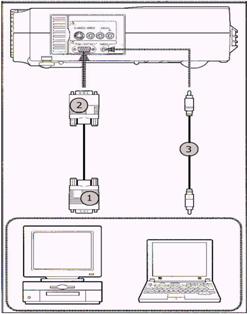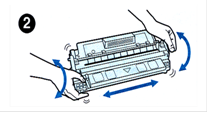TOSHKENT AXBOROT TEXNOLOGIYALARI UNIVERSITETI
“AKT SOHASIDA KASBIY TA`LIM” FAKULTETI
“AXBOROT TA’LIM TEXNOLOGIYALARI” KAFEDRASI
“ZAMONAVIY O`QUV TEXNIK VOSITALAR VA ULARDAN FOYDALANISH METODIKASI”
FANIDAN AMALIY MASHG`ULOTLAR O`TKAZISH BO`YICHA
METODIK KO`RSATMA
AKT sohasida kasb ta’limi yo`nalishi 2 – kurs talabalari uchun
Toshkent – 2014
Tuzuvchi:
|
T.E. Delov |
- Toshkent axborot texnologiyallari universiteti “Axborot ta’lim texnologiyalari” kafedrasi assistenti |
“Zamonaviy o`quv texnik vositalar va ulardan foydalanish metodikasi” fanidan amaliy mashg`ulotlar o`tkazish nomli uslubiy ko`rsatma AKT sohasida kasb ta’limi bakalavriyat ta`lim yo`nalish 2-kurs talabalarining mazkur fandan amaliy mashg`ulotlarni tashkil etish uchun tavsiya etiladi.
Taqrizchilar:
|
Â.B. Akbaraliev |
- Toshkent axborot texnologiyalari universiteti « Axborot texnologiyalari dasturiy ta’minoti» kafedrasi mudiri v.b., t.f.n. dotsenti, |
|
O.Yu. Oqboev |
-Toshkent Aloqa ÊHÊ, o’quv ishlari bo’yicha direktor o’rinbosari.
|
Toshkent axborot texnologiyalari universiteti
Ilmiy-uslubiy kengashining ___ __________ 2014 yildagi
«_____» - sonli bayoni bilan tavsiya etiladi
1. SO`Z BOSHI
O`zbekiston Respublikasining taraqqiy etgan mamlakatlar qatoridan munosib o`rin egallashi va ijtimoiy-iqtisodiy rivojlanishi 2008 yilda iqtisodiy islohotlarni chuqurlashtirish uchun fuqarolarning, ayniqsa ziyolilarning ma’naviy salohiyati, iqtisodiy o`zgarishlarini to`g`ri talqin qilishlari va bu jarayonlarni boshqara olishlari hamda XXI asr ilmiy-texnika taraqqiyoti talablariga javob bera olishlari uchun o`quv maskanlarida sifatli kadrlarni yetkazib berish masalasi dolzarb hisoblanadi.
Respublikamiz Prezidenti I.A.Karimovning 2010 yilda mamlakatimizni ijtimoiy-iktisodiy rivojlantirish yakunlari va 2011 yilga mo`ljallangan eng muhim ustuvor yo`nalishlarga bag`ishlangan O`zbekiston Respublikasi Vazirlar Mahkamasining majlisidagi ma’ruzasida: «Mamlakatimizni iqtisodiy rivojlantirishga qaratilgan uzok muddatli strategik maqsadni amalga oshirishning mantig`i mustaqilligimizning dastlabki kunlaridan boshlangan va O`zbekistonning jaxon bozoridagi raqobatbardoshligini oshirish va mavqeyini mustahkamlashga yo`naltirilgan tarkibiy o`zgarishlar va yuksak texnologiyalarga asoslangan zamonaviy tarmoqlar va ishlab chiqarish sohalarini jadal rivojlantirish siyosatini 2011 yildagi asosiy ustuvor yo`nalish sifatida davom ettirishni taqozo etmoqda » deb ta’kidlaydi.
Talabalarga ushbu fan xususiyatlari doirasida mamlakatimizda barkamol avlodni tarbiyalash, yoshlarning o`z ijodiy va intellektual salohiyatini ro`yobga chiqarishi, yuqorida keltirilgan materiallar, qoidalar va xulosalarni puxta o`zlashtirishlari, kelgusi faoliyatida samarali foydalanishlari hamda ijodiy yondashishlari taminlash fanni o`rganish oldida turgan asosiy vazifalardan biridir
Fanning maqsad va vazifalari
Fanni o`qitishdan maqsadi- - talabalarga oliy va o`rta maxsus ta’lim muassasalarida aloqa, tedekommunikatsiya, informatika va axborot texnologiyalari yo`nalishi fanlarni zamonaviy o`quv texnik vositalar yordamida o`qitishga o`rgatish, zamonaviy o`quv texnik vositalarning o`ziga mos xususiyatlarinidan kelib chiqqan holda metodikasi bilan tanishtirish.
Zamonaviy o`quv texnik vositalar va ulardan foydalanish metodikasi fanining vazifalari: - muxandis-pedagoglarni zamonaviy o`quv texnik vositalar bilan tanishtirish, ularni o`quv-tarbiya jarayoniga tadbiq etish yo`llarini qo`rsatib berish,
-aloqa, telekommunikatsiya, informatika va axborot texnologiyalari yo`nalishi fanlarini zamonaviy o`quv texnik vositalar asosida o`qitish metodikasiga o`rgatish,
-aloqa, telekommunikatsiya, informatika va axborot texnologiyalari yo`nalishi fanlarini zamonaviy o`quv texnik vositalarini qo`llash bo`yicha bilim, ko`nikma va malakalari bilan qurollantirish;
-zamonaviy o`quv texnik vositalar istiqbollari haqida tassavvurlarini rivojlashtirish va hamda chuqurlashtirish.
1 - AMALIY MASHG`ULOT MAVZUSI:
KOMPYUTER QURILMALARI VA ULARNING XARAKTERISTIKASI
2-soat
Amaliy mashgulot maqsadi: Kompyuterning asosiy qurilmalari kompyuterning qo’shimcha qurilmalari xarakteristikasi va vazifalari haqida tushunchalar (ma’lumotlar) olish.
Kerakli jihozlar. Ko`rgazmali qurollar, plakatlar, kompyuter va kompyuter jihozlari.
Ishni bajarish tartibi. Talabalarni uch guruhga bo`lib mavzu bo`yicha qiziqarli savol-javoblar, baxs-munozaralar o`tkaziladi.
I. Qisqacha nazariy ma`lumot
 Hozirgi kunda kompyuter hayotimizning
barcha sohalariga jadallik bilan kirib bormoqda. Turli mutaxasislar
tadbirkorlar, olimlar, ijodkorlar, o’z mehnat faoliyatida kompyuterlardan keng
foydalaniladi. Kompyuter yordamida ajoyib mo’jizalar yaratilayotgani sir
bo’lmay qoldi. Kelajakni uningsiz tasavvur qilish mumkin emasligi shu kunda
barchaga ayondir. Bugun kompyuterda hisoblash yozish, axborotni olish va biror
manzilga yuborish, tahrirlash maketlar tayyorlash audio video yaratish mumkin.
Uning imkoniyatlari kundan kunga ko’paymoqda. Shuning uchun u ishda, o’qishda,
uyda va hatto dam olishda insonning eng ishonchli do’stiga aylandi. Keling
Vertual kutubxonaning asosiy vositasi bo’lgan bu qurilma bilan tanishaylik. U
quyidagi asosiy qurilmalardan iborat:
Hozirgi kunda kompyuter hayotimizning
barcha sohalariga jadallik bilan kirib bormoqda. Turli mutaxasislar
tadbirkorlar, olimlar, ijodkorlar, o’z mehnat faoliyatida kompyuterlardan keng
foydalaniladi. Kompyuter yordamida ajoyib mo’jizalar yaratilayotgani sir
bo’lmay qoldi. Kelajakni uningsiz tasavvur qilish mumkin emasligi shu kunda
barchaga ayondir. Bugun kompyuterda hisoblash yozish, axborotni olish va biror
manzilga yuborish, tahrirlash maketlar tayyorlash audio video yaratish mumkin.
Uning imkoniyatlari kundan kunga ko’paymoqda. Shuning uchun u ishda, o’qishda,
uyda va hatto dam olishda insonning eng ishonchli do’stiga aylandi. Keling
Vertual kutubxonaning asosiy vositasi bo’lgan bu qurilma bilan tanishaylik. U
quyidagi asosiy qurilmalardan iborat:
Tizimli qism (protsessor)
Monitor Klaviatura Sichqoncha
 Protsessor – kompyuter ishini ta’minlaydi va boshqaradi.
Shuning uchun odatda uni ‘kompyuterning miyasi’ deb ham atashadi. U
quyidagi qismlardan tashkil topadi.
Protsessor – kompyuter ishini ta’minlaydi va boshqaradi.
Shuning uchun odatda uni ‘kompyuterning miyasi’ deb ham atashadi. U
quyidagi qismlardan tashkil topadi.
Mikroprotsessor – kompyuter ishlashini ta’minlaydigan va kompyuter qurilmalarini ishini boshqaradigan qurilma. U kompyuterning ishlash tezligini aniqlaydi.
Operativ xotira – kompyuterning vaqtinchalik xotirasi, u kompyuter ishlayotgan paytda ma’lumotlarni saqlaydigan qurilma. Kompyuter imkoniyatlari operativ xotira xajmiga bog’liq bo’ladi. Operativ xotira xajmi qanchalik ko’p bo’lsa, shunchalik kompyuter ko’p ma’lumotlar ustida turli amallarni bajara olish imkoniyatiga ega bo’ladi.
Doimiy xotira – ma’lumotlar doimiy saqlanadigan maxsus qurilma. Xotira hajm bilan o’lchanadi. Hajm ko’p bo’lsa kompyuter shunchalik ko’p ma’lumotlarni imkoniyatiga ega bo’ladi.
Monitor – kompyuterdagi ma’lumotlarni ekranda tasvirlovchi qurilma. Ma’lumotlar rangli, oq-qora va suyuq kristallik turlarga ega. 17-21 dyumli monitor odatda grafika bilan shug’ullanuvchilar uchun qulaydir.15 dyumli monitor kengroq tarqalgan.
Klaviatura –malumotlarni kompyuterga kiritish uchun mo’ljallangan qurilma.
Sichqoncha-malumotni kompyuterga kiritishni tezlashtiruvchi va kompyuter bilan foydalanuvchi muloqotini yingillatuvchi qurilma.
 Kompyuterning qo’shimcha qurilmalari
Kompyuterning qo’shimcha qurilmalari
Printer-bu malumotlarni qog’ozga chiqaruvchi qurilma.
Skaner-qog’ozdagi matnli yoki tasvirli malumotni kompyuterga kiritadi.
Faks modem-telefon tarmog’i orqali tashqi tarmoqdagi boshqa kompyuter bilan malumot almashinuvini taminlaydi.
Tarmoq kartochkasi-kompyuterni ichki mahalliy tarmoqqa ulash imkonini beradi.Mahhalliy tarmoq bir necha kompyuterni birlashtiradi va malumot almashish imkonini beradi.
Multimediya- kompyuter yordamida musiqa va ovozli malumotlarni ko’rsatishni taminlovchi qurilma.
Planshet-kompyuterga biror chizma va tasvirni maxsus qalam yordamida kirituvchi moslama.
Mikrofon-ovoz yoki kuyni kompyuterga uzatuvchi moslama.
Disketa-malumotlarni bir kompyuterdan ikkinchisiga o’tkazish uchun va malumotlarni saqlash uchun yaratilgan dastlabki magnitli moslama.
CD-ROM-katta hajmdagi malumotlarni saqlovchi magnit yuzali moslama.
DVD-ROM-katta hajmdagi malumotlarni sonli formatda saqlovchi magnit yuzali qurilma.
CDRW-malumotlarni kompakt disklarga yozuvchi va o’quvchi qurilma.
DVDRW-malumotlarni sonli formatda kompakt disklarga yozuvchi va o’quvchi qurilma.Kompyuter ishini va qurilmalar ishini maxsus dasturlar amalga oshiradi. Bu dasturlar mutaxasislar tomonidan yaratiladi va ishlashga juda qulay. Ular kompyuterning program ta’minoti deb ataladi. Kompyuter bilan foydalanuvchi o’rtasidagi muloqotni operatsion tizimlar bajaradi. Hozir kompyuterlar Windows operatsion dasturi asosida ishlaydi. Maxsus amaliy dasturlar kompyuter bajara oladigan barcha amallarni amalga oshiradi
II. Mustaqil ish vazifalari
1. Talabalar kerakli ma’lumotlarni, o`z tushunchalarini daftarlariga qayd etadilar.
2-Amaliy mashg‘ulot bo‘yicha ya'ni, kompyuter qurilmalarini klaster metodi yordamida ochib berish topshiriladi.
Pedagogik texnologiyalarini qo‘llash
FSMU texnologiyasi
F-Fikringizni bayon eting;
S-fikringiz bayoniga biror sabab ko‘rsating;
M-ko‘rsatilgan sababni tushuntiruvchi misol keltiring;
U-fikringizni umumlashtiring.
Nazorat uchun savollar
1. Kompyuterning asosiy va qo`shimcha qurilmalari nimalardan iborat?
2. Kompyuter qurilmalari xarakteristikasi.
3. Qanay kompyuter sinflarini bilasiz?
4. Kompyuter so’zi nima ma’noni anglatadi?
5. Mikroprotsessor vazifasi.
2-AMALIY MASHG‘ULOT MAVZUSI:
KOMPYUTER XARAKTERISTIKASINI TAHLIL QILISH (GRAFIK, OFIS, O`YIN KOMPYUTERLARINI YIG`ISH UCHUN ZARUR BO`LGAN KOMPONENTLAR)
2 SOAT
Amaliy mashgulot maqsadi: Shaxsiy kompyuterlarni yig`ish uchun kerak bo`ladigan . kompyuter ichki qurilmalari va ularning xarakteristikasini tahlil qilish, ular haqida tushunchaga ega bo`lish.
Kerakli jihozlar. Ko`rgazmali qurollar, plakatlar, kompyuter, kompyuter ichki qurilmalari.
Ishni bajarish tartibi. Talabalarni uch guruhga bo`lib, mavzu bo`yicha qiziqarli savol-javoblar, bahs-munozaralar o`tkaziladi.
I. Qisqacha nazariy ma`lumot
Personal kompyuterning umumiy ko`rinishi
IBM PC (Ay Bi Em Pi Si) turidagi zamonaviy personal kompyuter oltita asosiy qurilmalardan tarkib topgan:
tizim bloki, monitor, klaviatura, sichqoncha, printer modem.
Kompyuterniing barcha qurilmalari:
markaziy protsessor, operativ xotira, videoxotira,
BIOS deb nomlanuvchi kiritishG’chiqarish asosiy tizimi o`zaro bir- biri bog`lanish uchun asosiy plataga ulanadi.


 Asosiy plata atamasi inglizcha mother board
so`zidan kelib chiqqan. Asosiy plata kompyuterni ko`p tomonlama umumiy
tuzilmasini aniqlab beruvchi asosiy qurilmalaridan biridir.
Asosiy plata atamasi inglizcha mother board
so`zidan kelib chiqqan. Asosiy plata kompyuterni ko`p tomonlama umumiy
tuzilmasini aniqlab beruvchi asosiy qurilmalaridan biridir.
Bu qurilma, yirik, ko`p qavatli plata ko`rinishida bo`lib, qolgan barcha qurilmalarni protsessor va bir-biri bilan o`zaro aloqasini ta`minlovchi komponentlardan tashkil topgan. Ushbu plataga protsessor bilan birgalikda kompyuterni barcha qurilmalari, unda joylashgan bo`linmalar yordamida ulanadi.
Shuning uchun ushbu platani ko`pincha asosiy deb atashadi. Bunda bo`linmalarni ko`rinishi va joylashishi shunday amalga oshirilganki, unga boshqa bir turdagi qurilma to`g`ri kelmaydi. Odatda kompyuterni tanlash protsessor va asosiy platani yoki asosiy plata va protsessorni tanlashdan boshlanadi.
Protsessorni ixtiyoriy plataga o`rnatish mumkin emas, uni faqatgina shu protsessor uchun ishlab chiqarilgan plataga o`rnatish mumkin. Asosiy platalar bitta ishlab chiqaruvchiga tegishli har xil protsessorlarni o`rnatish imkonini beradi, ammo bu ham cheklangan. Ammo bu o`ta tezkor protsessor va ko`p vazifali asosiy platani tanlashda, protsessor va asosiy plata umumiy narxini belgilash imkonini beradi.
Protsessor yadrosi va soketi. Protsessor tanlashda z
arurlik jihatidan kam bo`lmagan bitta afzalligiga e`tibor berish kerak: bitta ishlab chiqaruvchining protsessorlari bir xil nomga, masalan, Pentium, intel Core i, ammo har xil yadrolarga ega bo`lishi mumkin, masalan, Iyv bridge Sandy bridge Vilemite va Norzvud
Asosiy plata Pentium 4 protsessori bilan emas, balki yadrosi bilan belgilanadigan uni tarkibi bilan ishlashi kerak.
Protsessorni aniq bir modeliga qarab asosiy platada protsessor o`rnatish uchun ma`lum turdagi bo`linma bo`lishi kerak va ushbu bo`linma soket deb nomlanadi.
Har bir protsessor o`zining harf-raqamli soket kodiga egadir, masalan:
Pentium 4 Vilemite uchun - Soket 423,
Pentium 4 Norzvud uchun esa - Soket 478.
Chipset. Har bir protsessor uchun, har xil ishlab chiqaruvchilar tomonidan asosiy platalarni qurishda foydalaniladigan mikrosxemalar to`plami ishlab chiqariladi:
Ushbu mikrosxemalar to`plami chipset deb nomlanadi.
Zamonaviy chipset 2-3 mikrosxemadan tarkib topadi..
Asosiy platada ushbu mikrosxemalar radiatorlar bilan yopilgan.
 Ushbu mikrosxemalarning asosiy vazifasi: -
to`g`ridan-to`g`ri yoki tizim shinasi orqali protsessor va boshqa qurilmalar
o`rtasida ma`lumotlar almashishini, hamda tashqi qurilmalar ishini va ular
o`rtasida ma`lumotlar almashishini boshqarishni tashkil etishdir. Asosiy
platalar ishlab chiqaruvchilari bitta chipset asosida bir qator platalar
modelini ishlab chiqaradilar.
Ushbu mikrosxemalarning asosiy vazifasi: -
to`g`ridan-to`g`ri yoki tizim shinasi orqali protsessor va boshqa qurilmalar
o`rtasida ma`lumotlar almashishini, hamda tashqi qurilmalar ishini va ular
o`rtasida ma`lumotlar almashishini boshqarishni tashkil etishdir. Asosiy
platalar ishlab chiqaruvchilari bitta chipset asosida bir qator platalar
modelini ishlab chiqaradilar.
Tekshirib ko`ring, asosiy plata qanday turdagi va chastotadagi operativ xotira bilan ishlay oladi?
Odatda zamonaviy platalar ikki turdagi DDR xotiralari bilan ishlay oladi: SDRAM va DDR2
Birinchi turdagi xotira ishonchliroq xotira sifatida zamonaviy kompyuterlar uchun standart turga aylangan.
Ikkinchi turdagi xotira birinchisiga qaraganda tezkorroq, ammo u bilan ayrim hollarda tizim ishida notekislik kuzatiladi,
ya`ni so`rov berilgan vaqtdan, shinada ma`lumotlar paydo bo`lgungacha ko`p kutish vaqtlari vujudga keladi.
 Signallarni uzatish orasidagi
kengaytirilgan interval va ma`lumotlar qatorini regeneratsiya qilish vaqtini
ko`pligi butun tizim ishida buzilishlarga olib kelishi mumkin. Ayrim ishlab
chiqaruvchilar bu vaqtlarni qisqartirishda muvaffaqiyatlarga erishishdi, ammo
bunday ishlab chiqarish keng yoyilgani yuq, shuning uchun bu xotirani ko`pincha
ekstremal deb atashadi, chunki ishlab chiqarishda bir tekis ishlaydigan
turlarga nisbatan ishga yaroqsiz deb topiladigan modullarni soni ko`pdir.
Signallarni uzatish orasidagi
kengaytirilgan interval va ma`lumotlar qatorini regeneratsiya qilish vaqtini
ko`pligi butun tizim ishida buzilishlarga olib kelishi mumkin. Ayrim ishlab
chiqaruvchilar bu vaqtlarni qisqartirishda muvaffaqiyatlarga erishishdi, ammo
bunday ishlab chiqarish keng yoyilgani yuq, shuning uchun bu xotirani ko`pincha
ekstremal deb atashadi, chunki ishlab chiqarishda bir tekis ishlaydigan
turlarga nisbatan ishga yaroqsiz deb topiladigan modullarni soni ko`pdir.
Ishlab chiqaruvchilar operativ xotirani maksimal ish tezligiga erishishi uchun nafaqat uning shina chastotasini oshirishayapti, balki ikkitalik xotira ham ishlatishayapti. Bu esa tezlikni ikki barobar oshirish imkonini yaratdi, shuning uchun operativ xotirani maksimal ish tezligiga erishish uchun plataga, xotira ichki shinasi deb nomlanuvchi aloxida ma`lumotlar kanali orqali bog`langan juft operativ xotira modullari o`rnatilayapti.
Odatda asosiy plata operativ xotira modullari uchun ikki juft bo`linmalar mavjud. Bu bo`linmalar orqali esa kompyuterga 4 Gbaytgacha xotira o`rnatish mumkin.
Operativ xotira modullari DDR va DDR2, yoki chastotasi bo`yicha MegaGertslarda (MGts) DDR 200, DDR 266, DDR 333, DDR 400, yoki o`tkazuvchanlik qobiliyati bo`yicha MbaytG’s larda PC (Pi Si) 3200, PC 4200, PC 5200, PC 6400 ko`rinishida belgilanadi.
Asosiy plata va elektr manbai bloki turi
Barcha zamonaviy asosiy platalar va korpuslar ATX standarti bo`yicha ishlab chiqariladi. Bu standartda elektron qo`shgich yordamida kompyuterga elektr manbasini berish qoidalari nazarda tutilgan. Kompyuter korpusidagi tugma bor yo`g`i elektron kalit kontaktlarini tutashtiradi. Elektron kalitdan foydalanish operatsion tizim ishini tamomlash bilan birgalikda avtomatik ravishda kompyuter elektr manbasini o`chirish imkonini beradi.
Elektr manba bloki asosiy plataga 20 kontaktli bitta bo`linma yordamida ulanadi, bo`linmada kontaktlar ikki qator bo`lib joylashgan.
Kompyuter korpusidagi ulagich tugma esa asosiy plataga xuddi shunday bitta, unchalik katta bo`lmagan bo`linma yordamida ulanadi.
Dastlab AT (Ey Ti) standarti keng tarqalgan edi. Ushbu standart elektr manba blokining asosiy plataga ulanadigan ulagichi ikki qismdan iborat..
Asosiy plata bo`linmasidagi va elektr manba bloki ulagichidagi kontaktlar bir qator bo`lib joylashgan.
Kompyuter korpusidagi yoqish tugmasi, ixtiyoriy maishiy texnika elektr manba qo`shgichi kabi, elektr manba bloki kirishidagi yuqori kuchlanishni elektr manba bloki kuchlanish o`zgartirgichiga uzatib beruvchi, 4 o`tkazgichli kabel yordamida to`g`ridan to`g`ri ulanadi.
Har xil standartdagi asosiy plata va korpuslarni sotib olish ehtimoli juda past bo`lsa ham, shuni bilish kerakki bu standartlar bir-biriga mos kelmaydi. ATX (A Te Iks) turidagi asosiy platani AT turidagi elektr manbai blokiga ulash mumkin emas yoki teskarisi. Ularning elektr manbani ulash bo`linmalarini mos emasligidan tashqari, elektr manbai tizimini boshqarilishi ham har xildir.
Ammo asosiy platalarni AT standartiga taalluqli ayrim oraliq modellarini ATX korpusiga ulash mumkin. Buning uchun ularda ikkinchi ATX elektr manba bo`linmasi nazarda tutilgan. Bunday turdagi asosiy platalar ikkita elektr manbali platalar deb ataladi.
Alohida elektr manba bloki haqida quyidagilarni keltirish mumkin: elektr manba bloki qancha kuchli bo`lsa, tarmoqdagi o`zgaruvchan kuchlanish va yuklanish bilan shuncha yaxshi ishlaydi. 300 Vt li elektr manba bloki yaxshi ko`rsatkichli hisoblanadi.
Hozirgi zamonaviy o’yin kompyuterlari yuqori darajadagi xarakteristikalarga ega bo’lishi kerak. Kompyuter protsessori kuchli, katta miqdorda operativ xotira va video xotiraga ega bo’lishi kerak bo’ladi. 2014 yil boshida zamonaviy o’yin kompyuterlari quyidagicha tavsiflangan edi
|
GTX 780 GPU: |
|
|
CUDA Cores |
2304 |
|
Base Clock (MHz) |
863 |
|
Boost Clock (MHz) |
900 |
|
Texture Fill Rate (billionG’sec) |
160.5 |
|
GTX 780 Memory Specs: |
|
|
Memory Speed |
6.0 Gbps |
|
Standard Memory Config |
3072 MB |
|
Memory Interface |
GDDR5 |
|
Memory Interface Width |
384-bit |
|
Memory Bandwidth (GBG’sec) |
288.4 |
|
Protsessor. |
|
|
Chiqarilgan vaqti |
2 chorak 2013 yil |
|
Processor nomeri |
i7-4770 |
|
Yadrolar soni |
4 |
|
Patoklar soni |
8 |
|
Chastotasi |
3.4 GHz |
|
Maksimal Turbo chastotasi |
3.9 GHz |
|
Intel® Smart Cache |
8 MB |
|
DMI2 |
5 GTG’s |
|
Arxetikturasi |
64-bit |
|
Tranzistorlari kattaligi |
22 nm |
|
Quvvat sarfi |
84 W |
|
Narxi |
BOX : $312.00TRAY: $303.00 |
Quyida hozirgi kundagi eng kuchli deb tan olingan o’yin kompyuteri keltirilgan. Bu kompyuter 2014 yilning 1 – choragidagi mavjud eng zo’r texnologiyalarni o’z ichiga olgan. Lekin shunga yarasha uning narxi xam juda yuqori. Bu turdagi kompyuterlarning boshlang’ich narxi 10000$ ni tashkil etadi.
|
Protsessor: |
|
Intel Core i7-4960X Extreme Edition
3600MHz |
|
Sistema oxlajdeniya: |
|
Vodyanoe oxlajdenie Corsair Hydro Series H80i |
|
Materinskaya plata: |
|
ASUS RAMPAGE IV EXTREME, Intel X79 |
|
Operativnaya pamyat: |
|
32Gb (4 x 8Gb) DDR3 2133Mhz Corsair Dominator Platinum |
|
Videokarta igrovaya: |
|
3-Way SLI NVIDIA GeForce GTX 780 Ti |
|
Blok pitaniya: |
|
Corsair AX1200i 1200W |
II.Mustaqil ish vazifalari
1. Talabalar kerakli ma’lumotlarni, o`z tushunchalarini daftarlariga qayd etadilar.
2-Amaliy mashg‘ulot bo‘yicha ya'ni, kompyuter ichki qurilmalarini tasnifini klaster metodi yordamida ochib berish topshiriladi va grafik, ofis, o`yin kompyuterlarini yig`ish uchun zarur bo`lgan komponentlarni yozib qo`yish.
Sinkveyn
Sinkveyn – bu ma'lum qoidalarga asosan tuzilgan 5 ta satrdan iborat bo‘lgan she'rdir.
1 satr – mavzu nomi
2 satr – bu mavzuni ikkita sifat bilan aniqlash
3 satr – bumavzu doirasidagi faoliyatni ko‘rsatuvchi 3 ta fe'l
4 satr – muallifning mavzuga munosabatini bildiruvchi 4 ta so‘zdan iborat bo‘lgan jumla
5 satr – mavzu yakuni, ixtiyoriy so‘z bo‘laklarida ifodalangan birinchi so‘z sinonimi.
Sinkveyn tuzish ijodiy tafakkurni rivojlantirish, o‘rganilayotgan mavzuga o‘z munosabatini bildirish, u yoki bu nuqtai nazar to‘g‘risida aniq tasavvur shakllanishiga imkon yaratadi.
Sinkveynlar ko‘rinishida an'anaviy yapon she'riyatida she'rlar yoziladi:
Ot____________________________________________________
ikkita sifat ___________________ _____________________
uchta fe'l ___________ ________________ ________________
to‘rtta so‘zdan iborat jumla______ ______ ______ _______
otning sinonimi_______________________________________
Sinkveynga misollar keltiramiz:
Tarmoq,
lokal, mintaqaviy, global
yo‘naltirmoq, uzatmoq, qabul qilmoq,
kompyuterlar o‘rtasida axborot almashuv
kommunikatsiya.
Nazorat uchun savollar
1.Kompyuterning ichki qurilmalari nimalardan iborat?
2. Grafik kompyuterlarini yig`ish uchun zarur bo`lgan komponentlar?
3. O`yin kompyuterlarini yig`ish uchun zarur bo`lgan komponentlar?
4, Ofis kompyuterlarini yig`ish uchun zarur bo`lgan komponentlar?
3-Amaliy MASHG‘ULOT MAVZUSI: KOMPYUTERNI GRAFIK SOZLASH.
2 soat
Amaliy mashgulot maqsadi: Kompyuterni grafik sozlashni o`rganish.
Kerakli jihozlar. Kompyuter, kompyuter ichki qurilmalari, drayverlar.
Ishni bajarish tartibi. Talabalarni uch guruhga bo`lib, mavzu bo`yicha qiziqarli savollar va topshiriqlar olinadi va amaliy vazifalar bajariladi
I. Qisqacha nazariy ma`lumot
Buning uchun Pusk![]() tugmasini bosamiz va ochilgan oynadan Panel upravleniya punktini tanlaymiz.
tugmasini bosamiz va ochilgan oynadan Panel upravleniya punktini tanlaymiz.
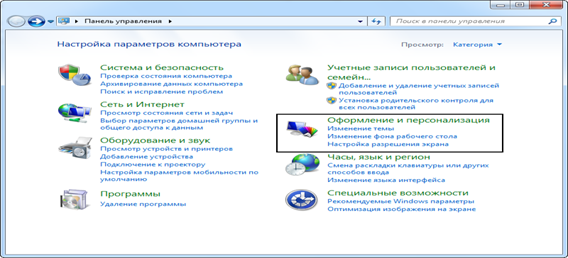
Yuqoridagi oynadan belgilangan punktni ochamiz. Quyidagi oyna hosil bo'ladi va bu oyna dagi punktlarning ayrimlari bilan birma bir tanishib o'tamiz.
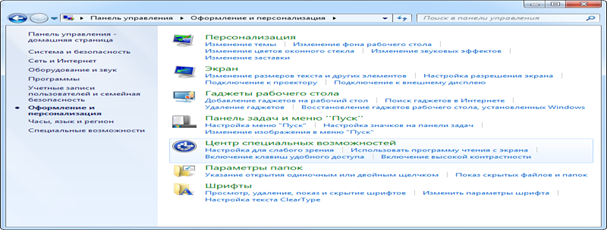
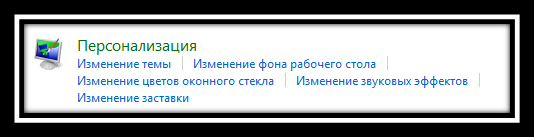
1.
![]() Bu punkt orqali ishchi stolimizni temasini o'zgartirishimiz mumkin. Buning uchun ixtiyoriy temani ustiga sichqoncha chap
tugmasini bir marta bosish yetarli.
Bu punkt orqali ishchi stolimizni temasini o'zgartirishimiz mumkin. Buning uchun ixtiyoriy temani ustiga sichqoncha chap
tugmasini bir marta bosish yetarli.
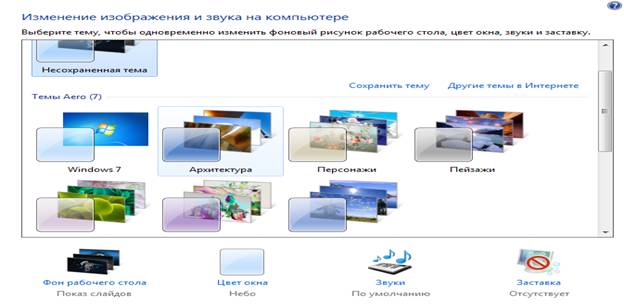
2.
![]() Bu punkt orqali ishchi stolimizni fonini
o'zgartirishimiz mumkin. Buning uchun obzor tugmasini bosamiz va rasmlar turgan
katalogni ochamiz. Rasmlarni belgilab
olib soxranit tugmasini bosamiz.
Bu punkt orqali ishchi stolimizni fonini
o'zgartirishimiz mumkin. Buning uchun obzor tugmasini bosamiz va rasmlar turgan
katalogni ochamiz. Rasmlarni belgilab
olib soxranit tugmasini bosamiz.
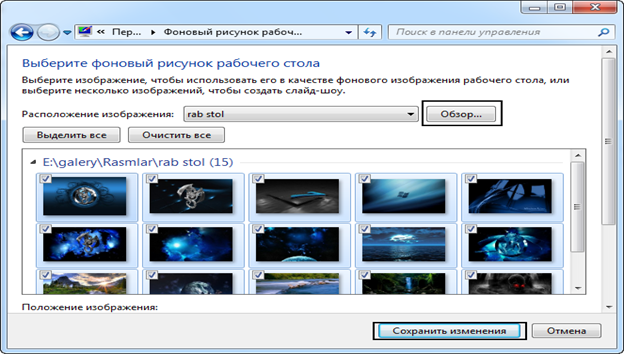
3.
![]() punkti orqali ochiladigan oynamizning
chetlari qanday rangda bo'lishini belgilaymiz.
punkti orqali ochiladigan oynamizning
chetlari qanday rangda bo'lishini belgilaymiz.
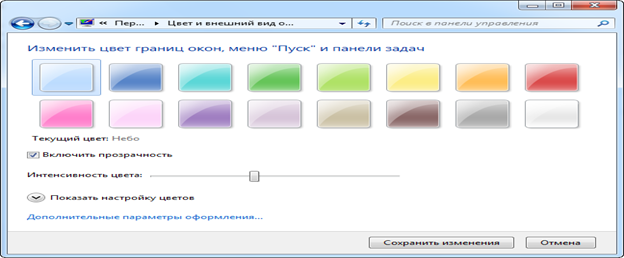

1.
![]() bu punkt o'z nomi bilan aytib turibdiki bunda textni o'lchamini o'zgartirish uchun ishlatiladi.
bu punkt o'z nomi bilan aytib turibdiki bunda textni o'lchamini o'zgartirish uchun ishlatiladi.
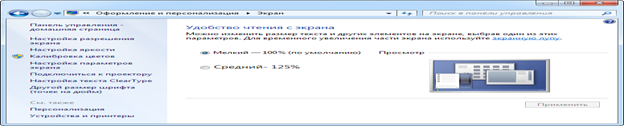
2.
![]() bu unktda ekranning o'lchamini va
tuzilishini belgilashimiz mumkin.
bu unktda ekranning o'lchamini va
tuzilishini belgilashimiz mumkin.
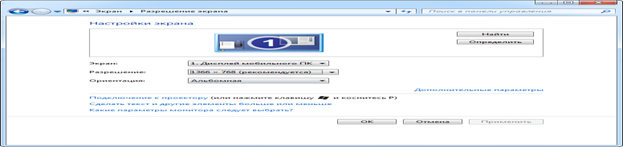
3.
![]() bu punktda kompyuterni proyektorga
ulaganimizdagi holatlarni belgilaymiz.
bu punktda kompyuterni proyektorga
ulaganimizdagi holatlarni belgilaymiz.

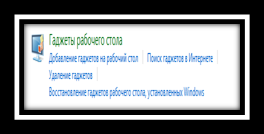
1.
![]() punktida ishchi stolimizga gadjetlarni
joylashtirib chiqishimiz mumkin.
punktida ishchi stolimizga gadjetlarni
joylashtirib chiqishimiz mumkin.


1.
![]() pusk menyusini ozimizga moslashtirib olish
imkoniyatini beradi.
pusk menyusini ozimizga moslashtirib olish
imkoniyatini beradi.
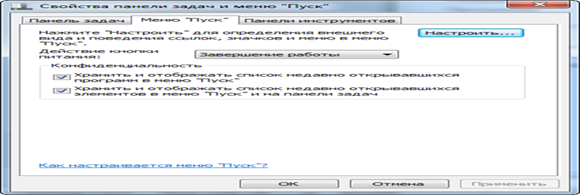
Buning uchun nastroit tugmasini bosamiz va o'zimizga kerakli bo'lgan punktlarni tanlaymiz.
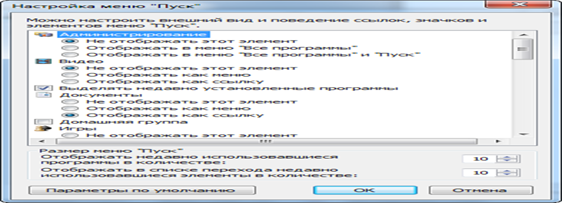
1.
![]() bu panel otqali masalalar panelida chiqib
turadigan znachoklarni holatini belgilaymiz.
bu panel otqali masalalar panelida chiqib
turadigan znachoklarni holatini belgilaymiz.
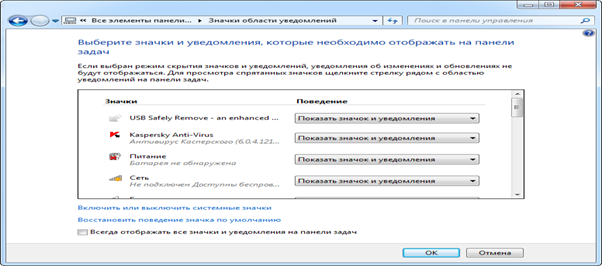
2.
![]() orqali pusk menyusida chiqib turadigan
rasmchani o'zgartirishimiz mumkin.
orqali pusk menyusida chiqib turadigan
rasmchani o'zgartirishimiz mumkin.
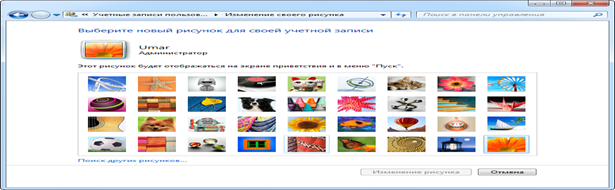
Pedagogik texnologiyalarini qo‘llash
FSMU texnologiyasi
F-Fikringizni bayon eting;
S-fikringiz bayoniga biror sabab ko‘rsating;
M-ko‘rsatilgan sababni tushuntiruvchi misol keltiring;
U-fikringizni umumlashtiring.
II. Mustaqil ish va vazifalar
1. Talabalar kerakli ma’lumotlarni, o`z tushunchalarini daftarlariga qayd etadilar.
2. Amaliy mashgulot bo‘yicha ya'ni, kompyuterni grafik sozlashni ko’rib chiqishadi va misol aytib fikrlarini umumlashtirishadi.
Nazorat uchun savollar
1. Kompyuterni grafik sozlash deganda nimani tushunasiz ?
2. Kompyuterning ishchi stolini sozlash qanday amalga oshiriladi?
3. Kompyuterni grafik sozlashda qanday drayverlardan foydalaniladi?
4. Kompyuterga proektorni ulash uchun qanday ishlar amalga oshiriladi?
4-AMALIY MASHG‘ULOT MAVZUSI: TOVUSHNI TAHRIR QILISH VA SOZLASH.
2 soat
 Amaliy mashgulot maqsadi: Tovushlarni tahrir qilish va sozlashni
Amaliy mashgulot maqsadi: Tovushlarni tahrir qilish va sozlashni
o`rganish.
Kerakli jihozlar. Ko`rgazmali qurollar, kalonka, kompyuter, mikrafon, naushnik.
Ishni bajarish tartibi. Talabalarni uch guruhga bo`lib, mavzu bo`yicha qiziqarli savol-javoblar o`tkaziladi va amaliy vazifalar bajariladi.
I. Qisqacha nazariy ma`lumot
Tovushli texnologiyalarni ta’minlovchi kompyuter vositalari
Tovushli platalar (kartalar)
Tovushli platalar (Sound Blaster) turli xil tovushli signallarni:musiqa,nutq,shovqinli yeffektlarni yaratish, yozish vaeshitish uchun ishlatiladi.
Tovushli yaratish rejimida plata xuddi musiqa asbobi kabi harakat qiladi. Tovushli plata yordamida yaratiladigan musiqa sintezlangan musiqa deyiladi.
Tovushin yeshitish rejimida plata raqamli audiopleyerga o’xshab ishlab, u xotiradan o’qilgan raqamli signallarni analogli tovushli signallarga o’zgartiradi.
Tovushli yozish rejimnda plata tovushli signallarni keyinchalik ularni kompyuter xotirasiga yozish uchun raqamlashni amalga oshiradi.
Funkcional jihatdan plata bir nechta modullarni o’z ichiga oladi:
v tovushni yozish va yeshitish moduli;
v tovushni sintezlovchi modul;
v interfeyslar moduli.
Tovushni yozish va yeshitish moduli tovushli raqamlash uchun uzluksiz-raqamli o’zgartirgichni (URO teskari o’zgartirish uchun yesa raqamli-uzluksiz o’zgartirgichni (RUO’) ishlatadi. Ikkala holla ham tovush sifatiga o’zgartirgichlarning razryadliligi sezilarli ta’sir yetadi.
Raqamlash qanday amalga oshiriladi?
URO da analogli tovushli signal qatiy aniqdangan ketma-ket vaqt oraliqlari (diskretlash oraliqlari) orqali o’lchanadi, uning amplitudasining ulchangan qiymatlari daraja bo’yicha kvantlanadi (signalning yaqin yotgan diskret qiymatlari bilan almashtiriladi) va mos ikkilik kodlari bilan identifikaciyalanadi. URO ning o’tkazish qobiliyati raqamli kodni o’zgarishiga olib keladigan uzluksiz (analog) signalning yeng kichik o’zgarishiga teng, ya’ni u o’zgartirgichning razryadliligi bilan aniqlanadi, negaki kodning razryadliligi qanchalik yuqori bo’lsa, signalning turlicha diskret qiymatlari shunchalik ko’p bo’ladi va mos ravishda uzluksiz signal amplitudasining kichik oraliqlarini ana shu kod bilan aksettirish mumkin.
Shunday qilib, raqamlash sifati va mos ravishda raqamlangan audioaxborotning keyinchalik yeshitilishi boshqa sharoitlar bir xil bo’lganda o’zgartirish razryadliligiga va diskretlash chastotasiga bog’liqdir:
v o’zgartirish razryadliligi signalning dinamik diapazomini aniqlaydi;
v diskretlash chastotasi tovushli signal chastotalar diapazonining yuqori chegarasini aniqlaydi.
Raqamlangan signal (uning ikkilik kodi) mashina xotirasiga yoziladi.
 Raqamlangan tovushni yeshitishda
(tanlashda)
Raqamlangan tovushni yeshitishda
(tanlashda)
RUO ikkilik kodlar ularning mos signallarining diskret qiymatlari bilan, keyin ularni kuchaytirish va akustik tizim orqali yeshitish uchun, almashtiriladi.
O’zgartirgichlarning razryadliligi (va mos ravishda tovushli platalarning ham) turli xil bo’ladi, yeng ko’p tarqalgani 8 va 16 razryadlisi. Obrazli atama, 8 razryadli platalar o’rtacha kassetali magnitofonlar uchun, 16 razryadlilar yesa ixcham-disklardagi audiotizimlar uchun xos bo’lganeshitilish sifatini ta’minlaydi.
Tovush sintezatori moduli
Tovush signalni sintezlash uchun ikki asosiy usul ishlatiladi:
v chastotali modulyaciya yoki FM-sintez yordamida sintezlash;
v to’lqinlar jadvali (Ware Table) yoki jadvalli WT-sintezdan foydalanib sintezlash.
Tovushni FM-sintezlash operatorlar deb ataladigan maxsus tovush generatorlarini ishlatib amalga oshiriladi. Operatorda ikkita asosiyelementni: fazali modulyator va yeguvchi generatorni ajratish mumkin. Fazali modulyator ovozning chastotasini (balandligini), yeguvchi generatoresa uning amplitudasini (yaxshi yeshitilishini) aniqlaydi.
Turli musiqa asboblarida signal amplitudasi turlicha. Masalan, fortepyanoda istalgan klavishani bosganda signal amplitudasi tez ortadi (attack), keyin birmuncha pasayadi (decay), bundan keyin nisbatan qisqa bir tekis uchastka (sustain) bo’ladi va nihoyat, amplitudaning etarlicha syokin so’nishi (release) amalga oshadi. Signalning yuqorida aytilgan fazalari aynan shu yeguvchi generator bilan bajariladi, u bu fazalarning inglizcha atamalarining birinchi harflari bo’yicha ko’pincha ADSR generatori deb ataladi.
Umumiy holda, bir asbobning tovushini yeshitib ko’rish uchun ikkita operator etarli:
v birinchisi tashuvchi chastotaning tebranishini, ya’ni asosiy tovushni generaciyalaydi;
v ikkinchisi modulyaciyalovchi chastotani, ya’ni obertonni generaciyalaydi.
Lekin zamonaviy tovush platalari bir nechta tovushlarni amalga oshirishga qodirdir, masalan, 18 ta operatorli sintezator 9 ta turli xil tovushni o’ziga o’xshatishi mumkin. To’g’ri, ko’pchilik 16 razryadli tovush platalari 4 operatorli sintezatorni (masalan,Yamaha OPL 3) ishlatadi.
FM usul bilan sintezlangan tovush odatda qandaydir metall tusga yega, ya’ni haqiqiy musiqa asbobining tovushiga o’xshamaydi.
 WT-sintez yuqori sifatliroq yeshitilishni
ta’minlaydi. Bu sintezning asosida oldindan yozilgan va xotirada saqlanayotgan
musiqa asboblarining yangrash namunalari (MIDI fayllar) yotadi.
WT-sintez yuqori sifatliroq yeshitilishni
ta’minlaydi. Bu sintezning asosida oldindan yozilgan va xotirada saqlanayotgan
musiqa asboblarining yangrash namunalari (MIDI fayllar) yotadi.
Bu tipdagi sintezatorlar (masalan Yamaha OPL 4) DEQQ ga tiqilgan platadagi yoki SHK diskida saqlanayotgan musiqa asboblarining yangrash namunalarini manipulyaciya qilish yo’li bilan musiqa yaratadi. YAxshi tovush platalari 8 Mbaytgacha termalarni saqlash va ishlatish imkonini beradi. Diskdan yuklanadigan termalarni ishlatishda yaxshi plata 1 Mbaytdan kam bo’lmagan sigimli TeEQQ ga yega bo’lishi kerak. Ishlatiladigan MIDI fayllar to’plamini (massivini) ko’paytirishga imkon beradigan jadvalli kengaytirgichlar ham chikarilmoqda.
Interfeyslar moduli o’z ichiga musiqa asboblari interfeysini, odatda MIDI (Musical Instrument Digital Interface) ni va tovushni mos formatdaeshitib ko’rish vositalarini oladi. Bundan tashqari, unga bitta yoki bir nechta CD-ROM diskovodlarining interfeyslari kirishi mumkin. Bu model orqali CD-ROM ni ishlatish, modem orqali so’zlash va o’zining shaxsiy kompyuter musiqasini amalga oshirish mumkin.
Ko’pchilik tovush platalarining tarkibiga aytib o’tilgan uchta moduldan tashqari quyidagilar kiradi:
v turli xil manbalarning signalini aralashtirish qurilmasi miksher; aralashtiriladigan signallarning amplitudasini boshqarish odatda dasturli usul bilan bajariladi;
v modem yoki o’yin portlari; oxirgisi kompyuter o’yinlarini yuqori sifatli tovush bilan jur bo’lishini ta’minlaydi;
v
balandlikni
rostlovchilya signal quvvatini kuchaytirgich (bunday platalar ikki chiqishga yega:
chiziqli kuchaytirgichgacha va oxirgi 1 kuchaytirgichdan keyin). 
Hozir katta miqdordagi juda turli xil tovush kartalari va MIDI fayllarining kengaytirgichlari ishlab chiqarilmoqda. Zamonaviy sifatli tovush platalari Basic General MIDI standartiga mos bo’lib, bu standart 128 ta asbobni va ko’p tovushli ishlatishni kamida bir vaqtning o’zida 16 ta kanalni qo’llashni ko’zda tutadi. Biror platani bir ma’noda tavsiya yetish mumkin yemas, lekin Kompyuter press jurnali taxririyati tomonidan o’tkazilgan 12 ta tovush kartalarini va 4 ta jadvalli kengaytirgichlarni testlash natijalari bo’yicha (Kompyuter Press, 1997 , N 3, 207 bet) quyidagi xulosalar qilingan:
v qimmat bo’lmagan bir platali tovush kartalari orasida Aztech firmasining Sound Galaxy Waverider kartasi ye’tiborga loyiqdir;
v
 talabchanroq musiqachilarga istalgan 16
bit platali DB50XG kengaytirgichi, masalan, Sound Blaster Value tavsiya yetiladi;
talabchanroq musiqachilarga istalgan 16
bit platali DB50XG kengaytirgichi, masalan, Sound Blaster Value tavsiya yetiladi;
v yangrash sifatini alohida kadrlovchilar uchun Turtle Beath
Akustik tizimlar
Akustik tizimlar (kolonkalar) multimedia tizimining majburiy bo’lmagan, lekin borligi ma’qo’l bo’lgan tashkil yetuvchisidir, ularni ishlatganda tovushli axborotni qabul qilish birmuncha yaxshilanadi.
Kompyuterli akustik tizimlar, odatda, maxsus Hi-Fi tizimlaridan pastroqdir, lekin yeshitib ko’rish sifati ularda etarlicha yaxshidir.
Akustik tizimlar passiv va aktiv bo’ladi.
Passiv akustik tizimlar sozlangan kuchaytirgichga (odatda 4 vattli, har bir kanalga 2 vattdan) va yaxshi yeshitilishli rostlagichga yega bo’lgan tovush platalariga ulanishi mumkin.
Aktiv akustik tizimlar kuchaytirgich bilan jixozlangan va tovush platasining chiziqli chiqishiga ham, uning kuchaytirgichining chiqishiga ham ulanishi mumkin. Kolonkaga sozlangan kuchaytirgich uchun tok manbai ichki akkumulyator yoki ta’minot bloki bo’lishi mumkin, ular o’z navbatida ham ichki, ham tashqi bo’lishi mumkin. Yaxshi yeshitilishli rostlagichdan tashqari, aktiv kolonkalar, odatda, 3 qutbli yekvalayzerga yegadir.
Shuni hisobga olish kerakki, tovush platasining chiziqli chiqishiga maishiy audiokompleks kuchaytirgichining chiziqli kirishi ulanishi mumkin.
Pedagogik texnologiyalarini qo‘llash
Sinkveyn
Sinkveyn – bu ma'lum qoidalarga asosan tuzilgan 5 ta satrdan iborat bo‘lgan she'rdir.
1 satr – mavzu nomi
2 satr – bu mavzuni ikkita sifat bilan aniqlash
3 satr – bumavzu doirasidagi faoliyatni ko‘rsatuvchi 3 ta fe'l
4 satr – muallifning mavzuga munosabatini bildiruvchi 4 ta so‘zdan iborat bo‘lgan jumla
5 satr – mavzu yakuni, ixtiyoriy so‘z bo‘laklarida ifodalangan birinchi so‘z sinonimi.
Sinkveyn tuzish ijodiy tafakkurni rivojlantirish, o‘rganilayotgan mavzuga o‘z munosabatini bildirish, u yoki bu nuqtai nazar to‘g‘risida aniq tasavvur shakllanishiga imkon yaratadi.
Sinkveynlar ko‘rinishida an'anaviy yapon she'riyatida she'rlar yoziladi:
Ot____________________________________________________
ikkita sifat ___________________ _____________________
uchta fe'l ___________ ________________ ________________
to‘rtta so‘zdan iborat jumla______ ______ ______ _______
otning sinonimi_______________________________________
Sinkveynga misollar keltiramiz:
Tarmoq,
lokal, mintaqaviy, global
yo‘naltirmoq, uzatmoq, qabul qilmoq,
kompyuterlar o‘rtasida axborot almashuv
kommunikatsiya.
II. Mustaqil ish va vazifalar
1. 4-Amaliy mashgulot bo‘yicha ya'ni, tovushni tahrirlashni talabalar o‘z fikrlarini bayon etib, unga sabab keltiradi va misol sifatida o`z kompyuterlarida amaliy bajarib fikrlarini umumlashtirishadi.
2. Talabalar kerakli ma’lumotlarni, o`z tushunchalarini daftarlariga qayd etadilar.
3. Mavzu bo`yicha test topshiriqlari tuzing
Nazorat uchun savollar
1. Raqamli signal deganda nimani tushunasiz?
2. Tovushlarni tahrirlash qay tazda amalga oshiriladi?
3. Analog signal deganda nimani tushunasiz?
4. Mikrafon ishlash prinsipini tusuntiring.
5-AMALIY MASHG‘ULOT MAVZUSI:
O`QUV JARAYONIDA MULTIMEDIA VOSITALARIDAN FOYDALANISH (TYUNER, FOTO VA VIDEOKAMERA).
2 soat
Amaliy mashgulot maqsadi: Talabalar multimedia vositalaridan foydalanib dars o`tish jarayonini tashkil etadilar va ulardan foydalanish ko’nikmalarini o`zlarida shakllantiradilar.
Kerakli jihozlar. Kompyuter, ko`rgazmali qurollar, tyuner, foto va videokamera, kalonka, mikrafon.
Ishni bajarish tartibi. Talabalarni uch guruhga bo`lib, mavzu bo`yicha savol-javoblar, bahs-munozaralar o`tkaziladi va har bir guruh o`zlariga berilgan amaliy ishni bajarib ko`rsatadilar.
I. Qisqacha nazariy ma`lumot
Multimedia — gurkirab rivojlanayotgan zamonaviy ahborotlar tehnologiyasidir. Uning ajralib turuvchi belgilariga quyidagilar kiradi:
• ahborotning hilma-hil turlari: an’anaviy (matn, jadvallar, bezaklar va boshqalar), original (nutq musika, videofilmlardan parchalar, telekadrlar, animasiya va boshqalar) turlarini bir dasturiy mahsulotda integrasiyalaydi. Bunday integrasiya ahborotni ro’yxatdan o’tkazish va aks ettirishning turli qurilmalari: mikrofon, audio-tizimlar, optik kompaktdisklar, televizor, videomagnitafon, videokamera, elektron musikiy asboblardan foydalanilgan holda kompyuter boshqaruvida bajariladi;
• muayyan vaqtdagi ish, o’z tabiatiga ko’ra statik bo’lgan matn va grafikadan farqdi ravishda, audio va videosignallar faqat vaqtning ma’lum oraligida ko’rib chiqiladi. Video va audio ahbo rotlarni kompyuterda qayta ishlash va aks etgirish uchun marI kaziy prosessor tez harakatchanligi, ma’lumotlarni uzatish| shinasining o’tkazish kobiliyati, operativ (tezkor) va video-hotira katta sig’imli tashqi hotira (ommaviy hotira), hajm va kompyuter kirish-chiqish kanallari bo’yicha almashuvi tezligini tahminan ikki baravar oshirilishi talab etiladi;
• "inson-kompyuter" interaktiv muloqotining yangi da-rajasi, bunda muloqot jarayonida foydalanuvchi ancha keng va har tomonlama ahborotlarni oladiki, mazkur holat ta’lim, ishlash yoki dam olish sharoitlarini yahshilashga imkon beradi.
Multimedia vositalari asosida o’quvchilarga ta’lim berish va kadrlarni qayta tayyorlashni yo’lga quyish hozirgi kunning dolzarb masalalaridandir. Multimedia tushunchasi 90-yillar boshida hayotimizga kirib keldi. Uning o’zi nima degan savol tug’iladi? Ko’pgina mutahassislar bu atamani turlicha tahlil qilishmoqda. Bizning fikrimizcha, multimedia — bu infor-matikaning dasturiy va tehnikaviy vositalari asosida audio, video, matn, grafika va animasiya (ob’ektlarining fazodagi harakati) effektlari asosida o’quv materiallarini usuvchilarga etkazib berishning mujassamlangan holdagi ko’rinishidir.
 Videoko‘z - Slaydlardagi va
qog‘ozlardagi rasm, matn yoki grafik va jadvallarni ekranga chiqarib beradi.
Shuningdek, tasvirlarni videolavha ko‘rinishida olish mumkin va uni ekranga
chiqarish mumkin. Videoko‘z Multimedia yoki
televizorga, shuningdek, monitorga ulanadi.
Videoko‘z - Slaydlardagi va
qog‘ozlardagi rasm, matn yoki grafik va jadvallarni ekranga chiqarib beradi.
Shuningdek, tasvirlarni videolavha ko‘rinishida olish mumkin va uni ekranga
chiqarish mumkin. Videoko‘z Multimedia yoki
televizorga, shuningdek, monitorga ulanadi.
Videoikkilik - Ta’lim jarayonida videolavhalarni namoyish etish uchun foydalaniladi. Shuningdek, televizor ekranda videoko‘z orqali tasvirlarini ko‘rsatib berishi mumkin.
 Raqamli fotoapparat - Raqamli fotoapparat yordamida lavhalar
suratga olinib, kompyuterga kiritiladi va u o‘z holida yoki qayta ishlanib
slaydga yoki qog‘ozga olinishi mumkin. Lavhalarni va suratlarni kompyuterdan
Multimedia orqali ekranda ko‘rsatca ham bo‘ladi. Raqamli fotoapparatlarning bir
qancha turlari mavjud, ular bir biridan nuqtalar soni (pixels) bilan
farqlanadi: masalan 1.0, 1.2, 1.4, 2.0, 3.2, 4.0 Megapixels va boshqalar.
Shuningdek raqamli fotoapparat yordamida kichik videolavhalar ham olinib bu
lavhalar kompyuterga kiritilishi mumkin.
Raqamli fotoapparat - Raqamli fotoapparat yordamida lavhalar
suratga olinib, kompyuterga kiritiladi va u o‘z holida yoki qayta ishlanib
slaydga yoki qog‘ozga olinishi mumkin. Lavhalarni va suratlarni kompyuterdan
Multimedia orqali ekranda ko‘rsatca ham bo‘ladi. Raqamli fotoapparatlarning bir
qancha turlari mavjud, ular bir biridan nuqtalar soni (pixels) bilan
farqlanadi: masalan 1.0, 1.2, 1.4, 2.0, 3.2, 4.0 Megapixels va boshqalar.
Shuningdek raqamli fotoapparat yordamida kichik videolavhalar ham olinib bu
lavhalar kompyuterga kiritilishi mumkin.
 Raqamli videokamera -Raqamli vediokamera yordamida lavhalar
videotasmaga olinib, kompyuterga kiritiladi. U qayta ishlanib vediomagnitafonda
ko‘rish uchun vediokassetaga ko‘chirib olinishi mumkin. Uning oddiy vediokameradan farqi
shundaki unda olingan lavhalarni kompyuterga ham kiritiladi.
Raqamli videokamera -Raqamli vediokamera yordamida lavhalar
videotasmaga olinib, kompyuterga kiritiladi. U qayta ishlanib vediomagnitafonda
ko‘rish uchun vediokassetaga ko‘chirib olinishi mumkin. Uning oddiy vediokameradan farqi
shundaki unda olingan lavhalarni kompyuterga ham kiritiladi.
Pedagogik texnologiyalarini qo‘llash
“Charxpalak” usuliga tarqatma material (to‘ldirilgan)
II. Mustaqil ish va vazifalar
1.Talabalar sog`lom turmush tarzi yo`nalishlaini o`rganadilar va daftarlariga qayd qiladilar.
2.Siz o`zingizni sog`lom turmush tarzingizni qanday tashkil etishishlarini qayd qiladilar.
Nazorat uchun savollar:
1. Multimedia deganda nimani tushunamiz?
2. Multimedia tizimlarining turlari
3. Virtual borliq tushunchasi nimadan iborat?
4. Multimediaga qaysi qurilmalar tegishli?
5. Multmedia tizimlarining turlari?
6. Multimedia texnologiyalarini qo`llash sohalari.
6-AMALIY MASHG‘ULOT MAVZUSI:
MULTIMEDIALI PROEKTOR, KODOSKOP XARAKTERISTIKASI VA UNDAN FOYDALANISH.
2 SOAT
Amaliy mashgulot maqsadi: Multimediali proektor, kodoskop xarakteristikasini o`rganish va undan foydalanishga oid ko`nikmalarni hosil qilish.
Kerakli jihozlar. Kompyuter, ko`rgazmali qurollar, multimediali proektor, kodoskop, kalonka, mikrafon.
Ishni bajarish tartibi. Talabalarni uch guruhga bo`lib, mavzu bo`yicha taqdimotlar tayyorlashadi va multimediali proektor, kodoskop yordamida dars jarayonini olib borishadi.
I. Qisqacha nazariy ma`lumot
Multimediali proektorlar haqida
 “Multi” so’zi ko’pchilik deganini, media
esa, video va audio bilan bog’liq jihatlarning hammasi, proektorning ma’nosi
tushunarli, albatta, proektor – tasvirni proektsiya qilish (ko’rsatish) uchun
qurilmani bildiradi. Zamonaviy videoproektor boshidan raqamli qurilma
hisoblanadi, shuning uchun unga videomagnitofonni ham, DVD – pleer,
videokamerani, televizor xamda kompyuterni ulash mumkin. Tasvirni oddiy ekranda
ham ko’rsatish mumkin, yorug’lik o’tkazuvchi ekranga ham (proektor ekran
orqasida turgan holat) tushirish, proektorni ekranga burchak ostida (gorizontal
ham, vertikal ham) qo’yish mumkin, shipga «oyog’ini osmondan» qilib osib
qo’yish mumkin. Multimediaproektor bir aniq belgilangan fokus masofasiga emas,
shuning uchun proektorni turli joylarda va har xil masofada qo’yish mumkin.
Zamonaviy proektorlardan xonani qorong’u qilmasdan uni kun bo’yi ishlatish
mumkin. Eng portativ proektor tasvirni diagonalli 8 metrgacha o’lchamda
ko’rsatishi, eng kuchlisi esa – 36 metr diagonalgacha ko’rsatishi mumkin. Uning
ana shu har tomonlama «imkoniyatlariga» qaramay, bu qurilma foydalanishda
maxsus bilimlarni talab etmaydi, og’irligi 1,5-5 kg. va kitob hajmidan to diplomat hajmigacha kattalikka ega. Eng kuchli professional proektorlar 38 kg og’ir bo’lmaydi.
“Multi” so’zi ko’pchilik deganini, media
esa, video va audio bilan bog’liq jihatlarning hammasi, proektorning ma’nosi
tushunarli, albatta, proektor – tasvirni proektsiya qilish (ko’rsatish) uchun
qurilmani bildiradi. Zamonaviy videoproektor boshidan raqamli qurilma
hisoblanadi, shuning uchun unga videomagnitofonni ham, DVD – pleer,
videokamerani, televizor xamda kompyuterni ulash mumkin. Tasvirni oddiy ekranda
ham ko’rsatish mumkin, yorug’lik o’tkazuvchi ekranga ham (proektor ekran
orqasida turgan holat) tushirish, proektorni ekranga burchak ostida (gorizontal
ham, vertikal ham) qo’yish mumkin, shipga «oyog’ini osmondan» qilib osib
qo’yish mumkin. Multimediaproektor bir aniq belgilangan fokus masofasiga emas,
shuning uchun proektorni turli joylarda va har xil masofada qo’yish mumkin.
Zamonaviy proektorlardan xonani qorong’u qilmasdan uni kun bo’yi ishlatish
mumkin. Eng portativ proektor tasvirni diagonalli 8 metrgacha o’lchamda
ko’rsatishi, eng kuchlisi esa – 36 metr diagonalgacha ko’rsatishi mumkin. Uning
ana shu har tomonlama «imkoniyatlariga» qaramay, bu qurilma foydalanishda
maxsus bilimlarni talab etmaydi, og’irligi 1,5-5 kg. va kitob hajmidan to diplomat hajmigacha kattalikka ega. Eng kuchli professional proektorlar 38 kg og’ir bo’lmaydi.
 Proektordan turli joylarda
ham foydalanish mumkin. Undan quyidagi sharoitlarda foydalanish mumkin:
Proektordan turli joylarda
ham foydalanish mumkin. Undan quyidagi sharoitlarda foydalanish mumkin:
- uy kinoteatri uchun;
- prezentatsiyalar uchun;
- ma’ruza (leksiya) mashg’ulotlari uchun;
- kontsert va tamoshalar uchun;
- - stentdlarda ko’rgazma faoliyati uchun;
- va nihoyat kinoteatrlarda ham
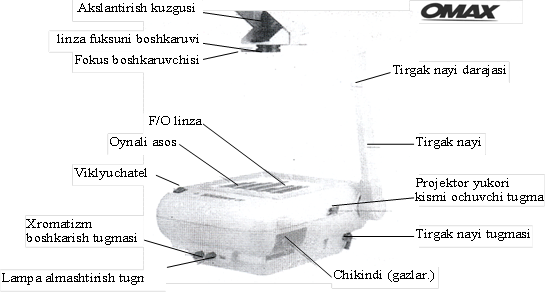
Kodoskopni to’g’ri ulash. Kodoskopni ekrandan 1,5–2 metr masofada stol ustiga joylashtiring. Kodoskopning orqa tomonida elektr tarmog’iga ulash simi joylashgan. Uni elektr tarmog’iga ulang. YOqish kaliti (vklyuchatel)ni «0» holatidan «1» holatiga qo’ying. Kodoskop oynasining ustiga tasvir tushirilgan slaydni qo’yib, akslantirish oynasini ochib, linza fokusini boshqaruvchi surgich yordamida tasvirning tiniqligini sozlang. Buning uchun surgichni o’ng yoki chap tomonga sekinlik bilan surib, ekrandagi tasvirning tiniqligiga erishing.
Kodoskop bilan ishlashda texnika xavfsizligi va unga xizmat ko’rsatish qoidalariga rioya etish.
Kodoskopning oynasiga og’ir yukni qo’ymang. Akslantiruvchi oynani maxsus yumshoq muloyim artgich (baxmal mato yoki duxoba, mo’yqalam) bilan tozalang. Kodoskop oynasini, akslantiruvchi oynani spirt, benzin yoki boshqa moylar bilan tozalash mumkin emas. Kodoskopning issiq havoni chiqaruvchi tirqishlarini biror buyum bilan to’sib qo’ymang. Ulash simlarni ho’l qo’l bilan ushlash mumkin emas. Kodoskop simlarni yuqori haroratli joyda ishlatmang.
Kodoskopning yorug’ligini rostlash
Kodoskopning old tomonida ikkita buragich joylashgan bo’lib, (rasmdagi pastki ikkita buragich tugma) uning chap tomonidagisi yorug’lik ravshanligini (kontrastini) to’g’rilaydi, agar xona korong’ilashtirilmagan bo’lsa, ushbu buragichni o’ng tomonga burash yordamida nur ravshanligi oshiriladi. Kodoskopning lampasi yuqori quvvat bilan ishlaganligi uchun har 3 minutda o’ng tomondagi buragich yordamida ularni navbatma-navbat ishlatib turilishi kerak, aks holda lampalar tezda ishdan chiqadi.
Kodoskop lampasini almashtirish
Kodoskop lampasini almashtirish uchun avvalo uni elektr tarmog’idan uzish zarur. Kodoskopning qopqog’ini ochish uning o’ng tomonida joylashgan ustki qopqog’ini ochuvchi tugma yordamida bajariladi. Ichki old tomonida lampalar ustini yopib turuvchi infraqizil filtr joylashgan. Uning pastki tomonidagi tugmani bosib yorug’lik filtri ochiladi. Keyin kuygan lampa almashtiriladi.
JKD videoproektorini to’g’riulash uchun quyidagilarni bajariladi:
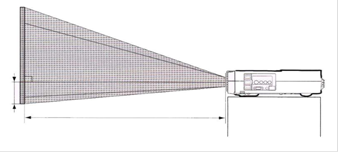 Videoproektorni
stolga to’g’ri joylash;
Videoproektorni
stolga to’g’ri joylash;
Videoproektor past-balandligini to’g’rilash;
- Proektor past-balandligini uning old tarafida joylashgan ikkita sozlagichidan foydalanib to’g’rilanadi.
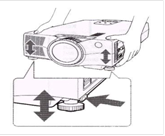
1) Proektorning old tarafini ko’taring, so’ng yon tarafida joylashgan ikkita sozlash tugmalarini bosing. Sozlovchi oyoqlar bo’shashib uzayadi.
2) Sozlanmani mustahkamlash uchun sozlovchi tugmalarni qo’yib yuboriladi.
3)
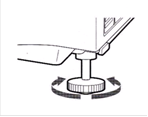 Aniq
sozlash uchun sozlovchilarni burang.
Aniq
sozlash uchun sozlovchilarni burang.
Izoh: Agar Siz proektorni joylashdan avval, avvalgi holiga keltirmoqchi bo’lsangiz, sozlovchi richaglarga bosing va proektorni asta-sekin tushiring. Bundan keyin u oson joylashadi.
Agar proektor holati bilan ekran o’rtasida nomutanosiblik bo’lsa, tasvir buzilib va yoyilib chiqadi.
Elektr tarmog’iga ulanish.
Elektr ta’minlash kabelini proektorning orqa tomonidagi ta’minlash shtekeriga, vilkani esa elektr ta’minlash manbai rozetkasiga kiritiladi. Power tugmasi bosilsa, Power-On indikator chiroqchasi qizil-sariq rangda yonadi, proektor kutish rejimiga o’tadi.
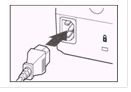 |
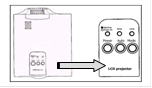 |
||
Tashqi asboblarga ulanish. Ushbu proektor shaxsiy kompyuterga, televizorga, videomagnitofonga, CD disklarni ijro etuvchilarga ulanishi mumkin.
|
! |
Istalgan ulash va uzishlarni bajarishdan avval proektor va ulanishi kerak bo’lgan asbob tokdan chiqarilganligini tekshiring. |
|
Proektor ulanishi kerak bo’lgan asbobning foydalanish bo’yicha qo’llanmasi bilan tanishing. U asbob bilan birga berilgan bo’ladi.
Shaxsiy kompyuterga ulash.
Tasvir uzatish kabelining bir tomonini kompyuterning ajratilgan RGB chiqish joyiga, ikkinchi tomonini proektor RGB-COMPONENT joyiga ulanadi. Bu ulanish shaxsiy kompyuter tasvirini aks ettirish imkonini beradi. (3) Stereo-audio kabeli kompyuter va proektorning Audio ulanish joyiga ulanadi. Makintosh kompyuterlari uchun (4) VAC konnektoridan foydalaniladi.
|
|
|
|
|
|
Videoproektorni kompyuterga o’rnatish
- Proektorni o’rnatishning ikki xil usuli bor: To’g’ri nur taratish va teskari nur taratish. Masshtablashtiruvchi halqani sozlash yo’li bilan Siz quyida ko’rsatilganidek ekran o’lchamini tanlab olishingiz mumkin.
|
Ekran o’lchami |
Nur taratish masofasi |
Ofset (0) |
||
|
Ekran o’lchami (‘‘) |
Balandligi (sm) |
Eni (sm) |
L (m) |
(sm) |
|
30 40 50 80 100 150 200 250
|
6 61 91 122 152 229 305 381 |
61 81 122 163 203 305 406 508 |
1.2-1.5 1.6-2.0 2.4-3.0 3.2-4.1 4.0-5.1 6.0 7.7 8.0-10.2 10.1 |
4.6 6.1 9.1 12.2 15.2 22.9 30.5 38.1 |
- Ofset proektor ob’ektivi o’rtasidan ekranning pastki qismigacha bo’lgan masofadir.
- Ekran o’lchami (dyuymda) ekranning diagonal bo’yicha o’lchamini bildiradi.
- 23 dyuymli ekran faqat keng ekranlarga va nur taratish masofasi 1,1m bo’lishiga mo’ljallangan.
Ogohlantirish.
- Devordan eng kamida 30 sm (12 dyuym) masofada joylashtiring. Havo almashish yetarlicha bo’lmagan xonaga joylashtirmang, bu proektor qismlari kuyishiga olib kelishi mumkin .
- Gilam yoki ko’rpa ustiga joylashtirmang, bu yong’inga olib kelishi mumkin.
- Proektorning old, chap, o’ng va orqa tomonlari shamol kiruvchi teshiklarini berkitmang, bu proektor qismlari kuyishiga olib kelishi mumkin.
JKD proektorining port, tugma va indikatoriga ta’rif.
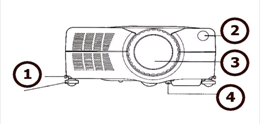 Old tomoni:
Old tomoni:
1) YUqoriga-pastga sozlash tugma va buragichlari;
2) Masofadan boshqarish simsiz pulti nur qabul qiluvchi;
3) Tasvirni proeksiya qiladigan ob’ektiv;
4) Ob’ektiv qopqog’i simi uchun darcha.
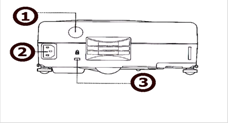 Orqa tomoni:
Orqa tomoni:
1) Masofadan boshqarish simsiz pulti nur qabul qiluvchi;
2) O’zgaruvchan tok kirish joyi;
3) O’rnatilgan havfsizlik uyasi. Ushbu uya “Microsever” havfsizlik tarkibini ushlab turadi. MicroSever Ken Sington MicroWave LTD kompaniyasining ro’yxatga olingan savdo markasi hisoblanadi. Firma belgisi MicroSever Ken Sington MicroWave LTD kompaniyasining shaxsiy savdo markasi hisoblanadi;
YOn tarafi:
1)
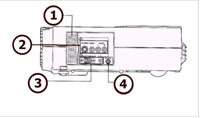 Filtrli havo
almashish tirqishlari-proektor qismlarini sovutib beradi;
Filtrli havo
almashish tirqishlari-proektor qismlarini sovutib beradi;
2) Input – 1 bo’limi:
Ø S-Video-televizorga ulanish;
Ø Videomagnitofonga ulanish;
Ø Audio L-R-tovush karnaylariga ulanish (chap va o’ng);
3) Input – 2 bo’limi:
Ø RGB-COMPONENT-tasvir uzatish kabeliga ulanish;
Ø 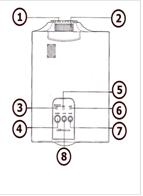 Audio-
tovush karnayiga ulanish.
Audio-
tovush karnayiga ulanish.
YUqori tomoni:
1) Tasvirni proeksiya qiladigan ob’ektiv;
2) Masshtablashtirish xalqasi-tasvirni uzoq-yaqin qilish;
3) Elektr ta’minlash indikatori (Stand-by) (Power-On)- proektor elektr ta’minoti ulanganligi haqida ma’lumot beruvchi chiroqcha;
4)
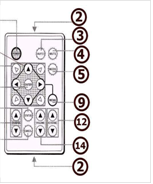 Power tugmasi –
proektor elektr ta’minlashni ulash;
Power tugmasi –
proektor elektr ta’minlashni ulash;
5) Harorat indikatori (TEMP);
6) Chiroq indikatori (LAMP);
7) VODE tugmasi-ulanish turi;
8) AUTO tugmasi-avtoulanish.
Simsiz masofadan turib boshqarish pulti
1) POWER - proektorni yoqish-o’chirish;
2) Simsiz pultning infraqizil nur taratuvchi oynasi;
3) AUTO - avtosozlash;
4) MUTE - ovozni yoqish-o’chirish;
5) MODE - ulanish turi;
6) Yo’naltirish ko’rsatkichlari (yuqoriga, pastga, chapga va o’ngga);
7) Moslashtirish tugmalari;
8) ENTER - tasdiqlash;
9) MENU - proektor xususiyatlarini to’g’rilash menyusi;
10) STATUS - holatni ko’rish;
11) ZOOM - masshtabni o’zgartirish;
12) KEYSTONE tugmalari;
13) CANCEL - bekor qilish;
14) VOLUME - ovozni past-baland qilish.
Asosiy foydalanish

1) Sozlash tugmalari (yuqoriga, pastga, chapga va o’ngga)-yo’naltiruvchi ko’rsatkichlar;
.
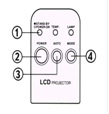 |
1) Power-ON indikatori-proektor yoqilgan yoki o’chirilganligini bildiruvchi chiroqcha;
2) Power tugmasi-proektorni yoqish-o’chirish;
3) AUTO tugmasi-avtosozlash;
4) MODE tugmasi-ulanish turi.
Videotasvir rejimida proektordan tasvirlab trapesiya holatini to’g’rilash.
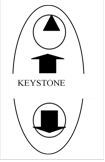 Ekrandagi
tasvir trapesiya shaklida bo’lib qolgan taqdirda boshqaruv pultining pastki
o’ng tomonidagi KeyStone tugmasi yordamida to’g’rilanadi. Buning uchun
trapesiyaning shakliga qarab, boshqaruv pultining KeyStone tugmasining
pastga yoki yuqoriga belgili tugmalaridan biri trapesiya to’gri to’rtburchak
holatiga kelguncha bosib turiladi va shakl to’g’rilangandan keyin qo’yib
yuboriladi.
Ekrandagi
tasvir trapesiya shaklida bo’lib qolgan taqdirda boshqaruv pultining pastki
o’ng tomonidagi KeyStone tugmasi yordamida to’g’rilanadi. Buning uchun
trapesiyaning shakliga qarab, boshqaruv pultining KeyStone tugmasining
pastga yoki yuqoriga belgili tugmalaridan biri trapesiya to’gri to’rtburchak
holatiga kelguncha bosib turiladi va shakl to’g’rilangandan keyin qo’yib
yuboriladi.
II. Mustaqil ishlar va vazifalar
1. Talabalar o`z tushunchalarini daftarlariga qayd etadilar.
2. Multimediali proektor, kodoskop xarakteristikasi va undan foydalanishni o`rganish, amalda bajarish.
Nazorat uchun
1. Multimediali proektorlar haqida tushunchangiz.
2. Kodoskop haqida tushunchangiz.
3. Multimediali proektorlar va kodoskopning qanday turlarini bilasiz?
4. Epidiaskoplar nima maqsadda ishlatiladi?
5. Kodoskopda ko`riladigan tayyor o`quv materiallari qanday ataladi?
7 - AMALIY MASHG`ULOT MAVZUSI
SKANER. SKANER XARAKTERISTIKASI VA TURLARI. FINEREADER DASTUR BILAN ISHLASH FINEREADER.
2-soat
Amaliy mashg`ulot maqsadi: Skaner va Skaner xarakteristikasi, uning turlari, Fine Reader dasturi bilan ishlash bo`yicha amaliy ko`nikmalar xosil qilish.
Kerakli jihozlar: Kompyuter, Skaner, Fine Reader dasturi, grafikli yoki matnli qog`ozlar.
Ishni bajarish tartibi: Grafik yoki matn ko`rinishidagi ma`lumotlarni skaner qurilmasi yordamida kompyuterga kiritish va Fine Reader dasturidan foydalanib ma`lumotlarni tahrirlash.
I. Qisqacha nazariy ma`lumot
Skaner (ingl. scanner) — biror – bir ob’ektni taxlil qilib (odatda, tasvir yoki matn) shu ob’ekt tasvirini raqamli nusxasini yaratadigan qurilma.
Skanerning yaratilish tarixiga kelsak, 1857 yil florensiyalik abbat Djovanni Kazelli (Giovanni Caselli) pantelegraf deb nomlangan masofada turib tasvirni uzatish priborini kashf qildi. Uzatilayotgan tasvir tok o`tkazuvchan siyohlar bilan barabanga yoziladi va ignalar yordamida o`qiladi.
1902 yil nemis fiziki Artur Korn (Arthur Korn) tomonidan kelajakda telefaks nomini olgan fotoelektrik skanerlash texnologiyasi yaratildi. Bu texnologiyada uzatilayotgan tasvir aylanib turgan shaffof barabanga maxkamlanadi, lampaning baraban o`qi bo`ylab o`tayotgan yorug`lik nuri original va baraban o`qida joylashgan prizma orqali o`tib, fotoqabul qiluvchi ob’ektivga tushadi. Bu texnologiya shu vaqtgacha barabanli skanerlarda qo`llanilmoqda. YArimo`tkazgichlarning rivojlanishi bilan fotqabulqiluvchilar takomillashib boryapti. Buning asosida planshetli skanerlar yaratilmoqda.
Skanerning texnik ko`rsatkichlari.
Skaner quyidagi texnik ko`rsatkichlarga ega:
1.Optik ruxsat berishi dyuymga nuqtalar (dots per inch — dpi) bilan o`lchanadi. Ikkita qiymat ko`rsatiladi, masalan 600x1200 dpi, gorizontal –CCD matritsasi (CCD — Couple-Charged Device– zaryad aloqali pribor) bilan aniqlanadi, vertikal– bir dyuymda dvigatelning qadami soni bilan aniqlanadi.
2.Tezligi printerdan farqli ravishda skanerning ishlash tezligi kamdan – kam ko`rsatiladi. Ayrim hollarda bitta chiziqni skanerlash tezligi millisekundlarda ko`rsatiladi.
3.Rang chuqurligi CCD matritsasining sifati va ATSPning razryadliligiga bog`liq. Qurilmaning tanishi mumkin bo`lgan ranglar jilosi bilan belgilanadi. 24 bit rang chuqurligi 16 777 216 xil jiloga muvofiq.
Skanerning turlari.
Hozirgi kunda skanerlar 4 xil konstruksiyada- qo`l bilan, varoq tortish bilan, planshetli va barabanli shaklda ishlab chiqarilmoqda, shu bilan birga ularning afzalliklari bilan bir qatorda, kamchiliklari xam bordir.
Qo`l skanerlari – oddiy yoki o`zi xarakatlanuvchi skanerlar eni 10 sm atrofidagi xujjat qatorlarini ishlab chiqadi va eng avvalo uni mobil ShK egalari uchun ko`proq ishlatadi. Ular sekin ishlaydi, past optik ajratish qobiliyatiga ega (odatda bir dyuymga 100mm) va ko`pincha tasvirlarni qiyshiq tasvirlaydi. Biroq ular ixcham va qimmat emas.

1 – rasm. Qo`l skaneri.
Varoq tortuvchi skanerlarda, faksimil apparatidagi kabi, xujjat saxifalari o`qishda yo`naltiruvchi roliklar (bular ko`pincha chiqishda rasmni qiyshiq bo`lishiga sabab bo`lishi mumkin) yordamida maxsus tirqish orqali o`tkaziladi. Shunday qilib bu tipdagi skanerlar ma’lumotlarni bevosita jurnal yoki kitoblardan kiritish uchun yaroqsizdir. Umuman varoq tortuvchi skanerlarning imkoniyatlari cheklangan, shu sababli ularning ommaviy bozordagi narxi pasaymoqda.
Planshetli skanerlar juda universaldir. Ularning ishlash tamoyilini ko`rib chiqamiz (2 – rasm.).
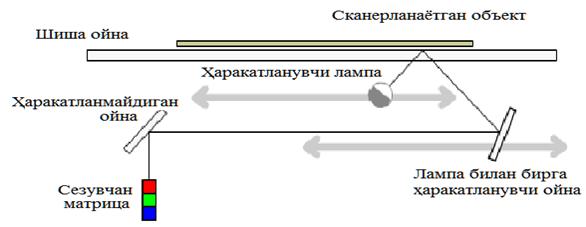
2 – rasm. Planshetli skanerlarning ishlash tamoyili.
Ular nusxalash apparatining yuqori qismini eslatadi: originalni – qog`oz xujjat yoki yassi narsani - maxsus oyna ustiga qo`yiladi, oyna ostida optikali va analog-raqamli o`zgartirgich bo`lgan karetka ko`chib yuradi. Odatda planshetli skaner originalni pastdan yoritib, o`zgartirgich pozitsiyasidan uni o`qiydi. Tasma yoki diapozitivdan tasvirni aniq skanerlash uchun originallarni go`yoki orqasidan yoritish lozim. Buning uchun slaydli qo`shimcha xizmat qiladi, u lampadan iborat bo`lib, skanerlovchi karetka bilan sinxron ravishda ko`chadi va rang temperaturasiga ega bo`ladi.
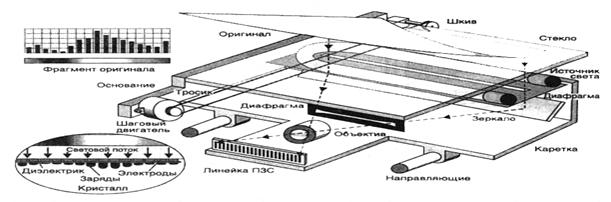 3– rasm.
Planshet skanerlarda tasvirlarni shakllantirish usuli.
3– rasm.
Planshet skanerlarda tasvirlarni shakllantirish usuli.
Barabanli skanerlar yorug`lik sezgirligi bo`yicha planshetli qurilmalardan juda ustun bo`lib, rasmlarni yuqori surat bilan tiklanishi talab etiladigan poligrafiyada qo`llanadi. Bunday skanerlarning ajratish qobiliyati odatda bir dyuymga 8000-11000 va undan ortiq nuqtani tashkil etadi. Barabanli skanerlarda originallar baraban deb ataladigan shaffof silindrning ichki yoki tashqi tomoniga (rusumiga qarab) joylashtiriladi. Baraban qancha katta bo`lsa, uning sirti original montaj qiladigan yuzi xam shuncha katta, shunga mos ravishda, skanerlanuvchi maksimal soxa xam shuncha katta bo`ladi. Original montaj qilingandan so`ng baraban xarakatga keltiriladi. Bir aylanishda piksellarning bitta chizig`i o`qiladi, demak, skanerlash jarayoni tokarlik - vint o`yish stanogi ishini juda eslatadi. Slayd orqali o`chgan (yoki noshaffof originaldan qaytgan ), kuchli lazer tomonidan yaratiladigan ingichka yorug`lik nuri oynalar tizimi orqali FEK (fotoelektron ko`paytirgich)ga tushadi va u yerda raqamlarga aylantiriladi.
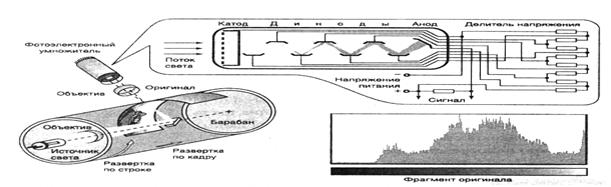 4– rasm.
Barabanli skanerlarda tasvirlarni shakllantirish usuli.
4– rasm.
Barabanli skanerlarda tasvirlarni shakllantirish usuli.
 Skanerni
o’rnatish va ulash
quyidagi tartibda amalga oshiriladi:
Skanerni
o’rnatish va ulash
quyidagi tartibda amalga oshiriladi:
1. Kompyuterni o’chiring.
2. Skanerning pastki qismida maxsus qulf mavjud bo’lib, uni foydalanishdan oldin ochish kerak:


3. Skaner va kompyuterning elektr ta’minot kabelini ulang


4. Interfeys kabelini ulang (Skaner bilan birgalikda 2 xil kabel beriladi, ulardan faqat bir turidan foydalanish mumkin: LPT yoki USB)

 Kabelning ikkinchi tarafini
kompyuterga ulang
Kabelning ikkinchi tarafini
kompyuterga ulang
|
! |
Skanerni kompyuterga ulash jarayonida kompyuter va skaner o’chirilgan bo’lishi shart! |
|
4. 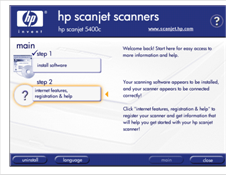 Kompyuterni
yoqing. Natijada operatsion tizim yangi jihoz –
skanerni topganligi haqida ma’lumot beradi. Bu yerda Siz skaner bilan
birgalikda beriladigan kompakt diskni CD-ROM qurilmasiga o’rnatishingiz lozim.
Agarda kompyuterga zamonaviy operatsion tizim o’rnatilgan bo’lsa (Masalan
Windows 2000, ME, XP), u maxsus «drayver» dasturiy ta’minotini avtomatik tarzda
topib o’rnatadi. Aks holda kompakt diskni o’rnatganingizda hosil bo’ladigan
o’rnatish yordamchi dasturidan foydalanish kerak
Kompyuterni
yoqing. Natijada operatsion tizim yangi jihoz –
skanerni topganligi haqida ma’lumot beradi. Bu yerda Siz skaner bilan
birgalikda beriladigan kompakt diskni CD-ROM qurilmasiga o’rnatishingiz lozim.
Agarda kompyuterga zamonaviy operatsion tizim o’rnatilgan bo’lsa (Masalan
Windows 2000, ME, XP), u maxsus «drayver» dasturiy ta’minotini avtomatik tarzda
topib o’rnatadi. Aks holda kompakt diskni o’rnatganingizda hosil bo’ladigan
o’rnatish yordamchi dasturidan foydalanish kerak
bo’ladi.
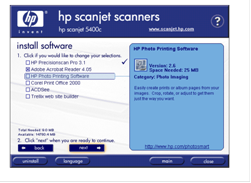 Mazkur oynada Siz
“Install Software” tugmachasini tanlab, ikkinchi oynada o’rnatilishi kerak
bo’ladigan dasturlarni tanlaysiz. Ushbu dasturlardan HP PrecissionScan
3.1 dasturini o’rnatish shart, qolganlari esa yordamchi vazifalarni
bajaradi. Kerakli dasturlarni belgilaganimizdan keyin Next> tugmachasini
bosamiz. Next> tugmachalarini bosib, dasturiy ta’minotni
o’rnatish jarayonini tugatamiz.
Mazkur oynada Siz
“Install Software” tugmachasini tanlab, ikkinchi oynada o’rnatilishi kerak
bo’ladigan dasturlarni tanlaysiz. Ushbu dasturlardan HP PrecissionScan
3.1 dasturini o’rnatish shart, qolganlari esa yordamchi vazifalarni
bajaradi. Kerakli dasturlarni belgilaganimizdan keyin Next> tugmachasini
bosamiz. Next> tugmachalarini bosib, dasturiy ta’minotni
o’rnatish jarayonini tugatamiz.
6.Dasturiy ta’minot o’rnatilib bo’lganidan so’ng, Finish tugmachasini bosib, kompyuterni qayta yuklaymiz. Natijada Pusk menyusining dasturlar bo’limida yangi kategoriya paydo bo’ladi, ish stolida esa HP PrecissionScan 3.1 dasturining yorliqchasi hosil bo’ladi.
HP PrecissionScan 3.1 dasturi yordamida skaner bilan ishlash
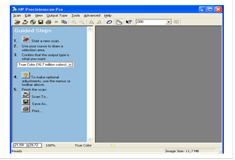
HP PrecissionScan 3.1 dasturi skaner bilan bog’lanish dasturi bo’lib, u ishga tushganidan keyin quyidagidek oyna hosil bo’ladi:
Ushbu dasturning jihozlar panelida va o’ng topshiriqlar panelida bir nechta piktogramma mavjud:
|
|
New Scan |
-skanerga joylashtirilgan hujjatni ko’rish |
|
|
Scan To… |
-skaner yordamida kiritiladigan hujjatni (rasmni) biror bir dasturga yuborish (masalan Adobe FotoShop, ACDSE, MS Word) |
|
|
Save as… |
-Skanerdan kiritiladigan hujjatni (rasmni) biror bir faylga saqlash; |
|
|
|
-Skanerdan kiritiladigan hujjatni (rasmni) printerdan chop etish |
|
|
Scan to CD |
-Skanerdan kiritiladigan hujjatni kompakt diskga kiritish (agarda CD-W qurilmasi va yoziladigan CD-R yoki CD-RW diski mavjud bo’lsa) |
|
|
Color |
-Kiritiladigan hujjatning ranglar palitrasi ( 16,7 mln, 256-ta, kulrang, oq-qora va xokazo) |
|
|
Resolution |
-Skanerdan kiritiladigan hujjatni (rasmni) sifati – dpi (dot per inch) |
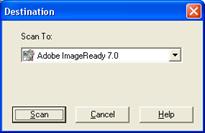
Scan to. tugmachasi bosilganida quyidagi tanlov oynasi hosil bo’ladi. Bu oynada biz kiritiladigan rasm qaysi dasturga eskport qilinishi (yuborilish) kerakligini ko’rsatib Scan tugmachasini bosamiz .
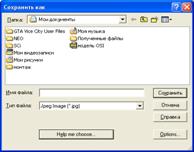
![]() Save as tugmachasi bosilganida quyidagi saqlash
oynasi hosil bo’ladi. U oynada biz fayl nomini va kengaytmasini ko’rsatib Soxranit
tugmachasini bosamiz. Fayl kengaytmasini tanlashda jpg, png kengaytmalarini
tavsiya etamiz – chunki bu holda faylning egallayotgan xajmi kam bo’ladi, aks
holda uning xajmi bir necha megabaytni tashkil etadi
Save as tugmachasi bosilganida quyidagi saqlash
oynasi hosil bo’ladi. U oynada biz fayl nomini va kengaytmasini ko’rsatib Soxranit
tugmachasini bosamiz. Fayl kengaytmasini tanlashda jpg, png kengaytmalarini
tavsiya etamiz – chunki bu holda faylning egallayotgan xajmi kam bo’ladi, aks
holda uning xajmi bir necha megabaytni tashkil etadi
 Skanerdan
kiritilayotgan hujjatning ko’paytirish, ya’ni nusxasini olish uchun Print
tugmachasini bosish mumkin – bu holda maxsus printerni tanlash va nusxalar
sonini ko’rsatish oynasi hosil bo’ladi.
Skanerdan
kiritilayotgan hujjatning ko’paytirish, ya’ni nusxasini olish uchun Print
tugmachasini bosish mumkin – bu holda maxsus printerni tanlash va nusxalar
sonini ko’rsatish oynasi hosil bo’ladi.
Hujjat va illyustratsiyalarini kiritishda ko’pincha 300-400 dpi sifat yetarli bo’ladi, ayrim hollardagina (masalan fotomontaj uchun) 600-2400 dpi sifat bilan kiritish kerak. Mazkur ko’rsatkich (dpi) ko’paygan sari, fayl xajmi ham kattalashadi. Uni kuzatish uchun HP PrecissionScan 3.1 dasturining past o’ng burchagidagi holat satriga e’tibor bering.
Skanerning qo’shimcha imkoniyatlari
Skanerning imkoniyatlarini kengaytirish uchun unga maxsus modullarni ulash mumkin. Buning uchun uning orqa qismida ADF va HPA ulash joy (raz’yom) lari mavjud.
ADF raz’yomiga ulangan qo’shimcha modul kitob, jurnallarni varaqalarini avtmatik tarzda kiritish imkonini beradi:
 |
 |
||
XPA raz’yomiga ulanadigan qo’shimcha slayd-modul esa slaydlardagi tasvirni kiritish imkonni beradi.
|
! |
U 15 kontaktli raz’yom bo’lib, videoadapter raz’yomiga o’xshash, lekin unga videoproektor yoki monitorni ulash mumkin emas!
|
|



Pedagogik texnologiyalarini qo‘llash
Sinkveyn
Sinkveyn – bu ma'lum qoidalarga asosan tuzilgan 5 ta satrdan iborat bo‘lgan she'rdir.
1 satr – mavzu nomi
2 satr – bu mavzuni ikkita sifat bilan aniqlash
3 satr – bumavzu doirasidagi faoliyatni ko‘rsatuvchi 3 ta fe'l
4 satr – muallifning mavzuga munosabatini bildiruvchi 4 ta so‘zdan iborat bo‘lgan jumla
5 satr – mavzu yakuni, ixtiyoriy so‘z bo‘laklarida ifodalangan birinchi so‘z sinonimi.
Sinkveyn tuzish ijodiy tafakkurni rivojlantirish, o‘rganilayotgan mavzuga o‘z munosabatini bildirish, u yoki bu nuqtai nazar to‘g‘risida aniq tasavvur shakllanishiga imkon yaratadi.
Sinkveynga misollar keltiramiz:
Tarmoq,
lokal, mintaqaviy, global
yo‘naltirmoq, uzatmoq, qabul qilmoq,
kompyuterlar o‘rtasida axborot almashuv
kommunikatsiya
II. Mustaqil ish va vazifalar
1. Talabalar kerakli ma’lumotlarni, o`z tushunchalarini daftarlariga qayd etadilar.
2. Skanerda ishlash ko`nikmalarini o`rganish va . Fine Reader dasturi bilan ishlash, uning imkoniyatlarini o`rganish.
Nazorat uchun savollar
1. Skanerlarni ulash interfeyslari qanday?
2. Qanday Skanerning turlarini bilasiz?
3. Digetayzer nima va u qanday ishlaydi?
4. Skaner so`zi nima ma`noni anglatadi?
5. Fine Reader dasturi haqida nimalarni bilasiz?
6. Planshetli skanerlar.
8 -AMALIY MASHG‘ULOT MAVZUSI: PRINTER VA FAKSNI SOZLASH, TARMOQ PRINTERINI O`RNATISH.
2-soat
Amaliy mashgulot maqsadi: Zarbli printerlar, zarbsiz lazer printerlar, ruxsat berish qobiliyati, dpi — dots per inch, simvollar soni kattaligi — cps, saxifalar soni — rrt, pezoelektr usuli, Drop-on-demand usuli, toner haqida tushunchaga ega bo`lish.
Kerakli jihozlar. Kompyuter, printer, ulovci simlar, drayverlar, printer ichki qurilmalari.
Ishni bajarish tartibi. Talabalarni uch guruhga bo`lib mavzu bo`yicha amaliy mashg`ulotni bajaradilar.
I. Qizqacha nazariy ma`lumot
Printerlar – kompyuterdagi ma’lumotni bosmaga chiqarish qurilmasi bo`lib, ASCII – kodidagi bitlar ketma – ketligini ularga mos keluvchi grafik simvollarga aylantiradi va bu simvollarni qog`ozda aks ettiradi.
Printerlar shaxsiy kompyuter tashqi qurilmalari ichida rivojlangan qurilmalardan bo`lib, 1000 ga yaqin xar xil rusumlari mavjud. Printerlar quyidagi ko`rsatkichlar bilan farqlanadi:
Ø rangiga qarab (oq – qora va rangli);
Ø simvollarni shakllantirish usuliga qarab (belgilarni bosmaga chiqaruvchi va belgilarni sintezlovchi);
Ø ishlash prinsipiga qarab (ignali, oqimli, lazerli va termik);
Ø belgilarni bosish usuliga (zarbli, zarbsiz) va satrlarni shakllantirishga qarab (ketma - ket, parallel);
Ø karetkaning kengligiga qarab (keng 375 - 450 mm va tor 250 mm karetkali);
Ø bosma satrining uzunligiga qarab (80 va 132-136 simvolli);
Ø simvollar to`plamiga qarab (ASCII simvol to`plami to`liq bo`lguncha);
Ø bosmaga chiqarish tezligiga qarab ;
Ø ruxsat berish qobiliyatiga qarab.
Printerlarning bosmaga chiqarish jarayoni simvolli, satrli va saxifali bo`lishi mumkin. Bosmaga chiqarish tezligi 10 – 300 belgiG’s dan (zarbli printerlar) 500 – 1000 belgiG’s gacha va bir minutda bir necha o`nlik (20 tagacha) saxifagacha (zarbsiz lazer printerlar); ruxsat berish qobiliyati 1 mm da 3 – 5 nuqtadan 30 – 40 nuqtagacha (lazer printerlar) bo`lishi mumkin.
Kartridjni o’rnatish tartibi:
|
1. Printerning ustki qopqog’ini oching |
2. Kartridjni oling. Toner yaxshi joylashishi uchun kartridjni silkiting. |
|
|
|
|
|
|
|
|
! |
Kartridjga ziyon yetmasligi uchun bir-ikki daqiqadan ko’p quyosh nurlari ostiga qo’yish mumkin emas. |
|
|
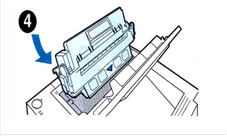

3. Kartridj yonida ushlagichi bor. Kartridjdan toner joylashtirgichini ushlagich yordamida olish mumkin.
4. Printer yuqori qopqog’i ochilib, kartridj joylashtiriladi.
|
! |
Tonerga tegmang. Agar qo’lingiz yoki kiyimingiz tonerdan kir bo’lsa, uni tezda quruq latta bilan arting, keyin tonerni sovuq suv bilan yuvib tashlang. |
Qog’ozni lotokka o’rnatish tartibi ( HP Laser Jet 2200 misolida berilgan):
1-chi yoki 3-chi qog’oz lotoki (250 varaq).
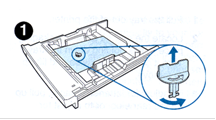 1. Printerdan zaruriy lotokni oling va qog’oz
lotokini ushlab turadigan egiluvchan vintning joyini aniqlang.
1. Printerdan zaruriy lotokni oling va qog’oz
lotokini ushlab turadigan egiluvchan vintning joyini aniqlang.
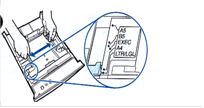
1. Qog’ozning zaruriy o’lchami eniga printerning chet o’lchamlarini o’rnating (eni bo’yicha).
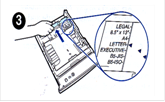 3. Uzunasiga zaruriy o’lchamini o’rnatish
uchun havorang quloqchani bosing.
3. Uzunasiga zaruriy o’lchamini o’rnatish
uchun havorang quloqchani bosing.
 4. Qog’ozni qo’ying va pastki lotokni qog’oz uzunasiga hamda eniga to’g’riligini aniqlang
4. Qog’ozni qo’ying va pastki lotokni qog’oz uzunasiga hamda eniga to’g’riligini aniqlang

5. Qog’ozni zich joylashtirish uchun, qog’oz metall fiksatorini bosing.
6. Qog’oz lotokini printerga o’rnating. Qog’oz lotokini printerga qo’yganingizdan keyin, metall fiksator har bir varaqni bir biridan ajratadi va ularni ozgina ko’taradi.
|
! |
Qog’oz lotokini har safar olgandan keyin (250 varaq) qog’ozni printerga qo’yishdan oldin qog’oz plastik fiksatoriga bosishni unutmang. |
|
Printerni kompyuterga ulash tartibi.
Printerni kompyuterga ulashning 3 ta usuli mavjud:
1. Parallel sim yordamida.
2. USB simi yordamida.
3. Tarmoq (RJ-45) simi yordamida.
Printerni kompyuterga ulash simlari 1-rasmda ko’rsatib o’tilgan. Odatda simlar printerdan bo’lak sotiladi.
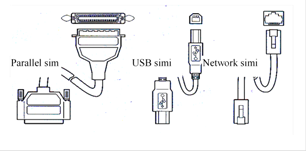
· IEEE-1284B parallel simi, printerni kompyuterga to’g’ridan to’g’ri ulash uchun zarur.
· USB simi printerni kompyuterga to’g’ridan-to’g’ri ulash uchun zarur. (USB simi “Windows 98”, “2000 Millenium”, “XP” yoki Makintoshni o’rnatishda zarur. Boshqa operatsion tizimlarni o’rnatishda iloji boricha parallel yoki Network simini qo’llang).
· Network simi kompyuter va printerni ulashda zarur. Printerni effektiv o’rnatish uchun qanday sim qo’llashni bilish zarur.
Tegishli ma’lumotlar uchun, diqqat bilan ulash simlarini qo’llashni ekspluatatsiya ko’rsatmalarini o’qib chiqing.
Printerga ulash
1. Sim yordamida printer va kompyuterni ulashda printer orqasidagi rozetkaning joylashishini aniqlab oling. Tugmani bosib yuqorigi va pastki eshikchalardagi qopqoqlarini oching.
2. Siz qaysi sim yordamida printer va kompyuterni ulashni aniqlab oling.
· 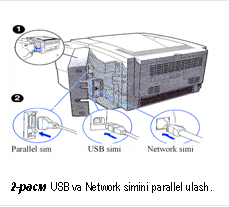 Parallel sim yordamida . Birinchidan
iste’mol manbaini ulang. Ikkinchidan simni ulang (sim qiyinchiliksiz ulanishi
kerak). Agar siz simni ulay olmasangiz parallel sim uchun rozetkani to’g’ri
tanlaganligingizni tekshiring.
Parallel sim yordamida . Birinchidan
iste’mol manbaini ulang. Ikkinchidan simni ulang (sim qiyinchiliksiz ulanishi
kerak). Agar siz simni ulay olmasangiz parallel sim uchun rozetkani to’g’ri
tanlaganligingizni tekshiring.
· USB simi yordamida ulash. Rozetkaga USB simi oxirini ulang. Sizning kompyuteringiz rozetkasiga to’g’ri keladigan to’g’ri burchakli sim oxirini ulang.
· Network simini Ethernet 10g’100 Base – The Network rozetkasiga ulang. Simning bir uchini HP Jet direct EIO ga ikkinchi uchini Network ga ulang
3. Qopqog’ini yoping.
Elektr manbaiga ulash. Printerni elektr manbaiga ulash tartibi 6- rasmda ko’rsatilgan tarzda amalga oshiriladi.
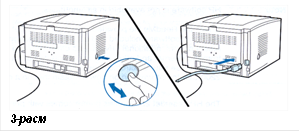 1. Printer
elektr manbaidan o’chirilgani haqida ishonch hosil
qilgan xolda, tugmaning joylashgan joyini aniqlang.
1. Printer
elektr manbaidan o’chirilgani haqida ishonch hosil
qilgan xolda, tugmaning joylashgan joyini aniqlang.
2. Simni elektr manbaiga ulang va AC chiqishini yerga ulang. Sim printer bilan bir komplektda sotib olingan bo’lishi kerak.
3. Printerni yoqing.
Printerni ulashda muammolarga duch kelsangiz, uni bartaraf etishda ayrim jihatlarga e’tibor qarating:
1.Printer iste’mol tizimiga o’lchamigacha va simlar to’gri ulanishiga ishonch hosil qiling. Sim modeli to’g’ri kelishiga ishonch hosil qiling.
2.Har qanday dasturiy ta’minot o’rnatilgandan keyin kompyuterni o’chiring. Keyin printerni o’chiring. Bir necha soniyadan keyin qaytadan printerni, keyin kompyuterni yoqing.
3.Monitor ekranida ochiq turgan antivirus dasturini yoping.
4.HP Laser Jet 2200 diskidagi ekspluatatsiya ko’rsatmalari elektron versiyalardan foydalanib dasturiy ta’minotni o’rnatishni bekor qiling.
5.Dasturiy ta’minotni o’rnatish jarayonini yana qaytaring.
6.Agar ekranda “Two way connection” ishlayotganligi haqida habar chiqsa “OK”ga bosing, keyin o’rnatish jarayonini davom ettiring.
Mahalliy tarmoq printeridan foydalanish
Mahalliy tarmoq printeri bu mahalliy tarmoqqa ulangan kompyuterlardan chop etish uchun ma’lumotlar qabul qiluvchi, chop etuvchi qurilma hisoblanadi. Ushbu amaliyotda biz qanday qilib mahalliy tarmoq printeriga ma’lumot jo’natish va chop etish jarayonlarini o’rganamiz. Buning uchun bizning kompyuterimiz mahalliy tarmoqqa ulangan bo’lishligi va printer ulangan komyuterdan bizga foydalanishga ruxsat (dostup) bo’lishligi lozim. Mahalliy tarmoq printeriga bog’lanishni 2 xil turini ko’rib chiqamiz.
Dastlab bizni kompyuterimizda biror printerga bog’lanish borligini bilish uchun “Pusk Printero’ i fakso’” yoki “Pusk Printero’ i fakso’ ” bo’limiga kiramiz.Ochilgan oynadan “Ustanovka printera” ustida sichqoncha chap tugmasini ikki marta bosamiz. Natijada bizga printerlar o’rnatish ustasi oynasi ochiladi. “Dalee” tugmasi bosib printer o’rnatish jarayonini boshlaymiz. Xosil bo’lgan oynada printer o’rnatishni ikki turini:
Kompyuterga ulangan printerni va tarmoq yoki boshqa kompyuterga ulanan printerni o’rantishni so’raydi. Biz “Setevoy printer ili printer, podklyuchenno’y k drugomu kompyuteru”tanlaymiz va “Dalee” tugmasini bosamiz.
 Ochilgan oynada bizga qaysi turdagi
printerga ulanish so’raladi. Bunda
Ochilgan oynada bizga qaysi turdagi
printerga ulanish so’raladi. Bunda
1. Printerlarni avtomatik qidirish
2. Printer ulangan kompyuter nomi yoki IPraqami orqali ulanib topish
3. Internet ulanish orqali topish shartlari qo’yiladi.
 Biz ikkinchisini tanlaymiz av printer
mavjud bo’lgan kompyuterni IP raqamini va printerniturini yozamiz. Misol uchun
o’sha IP 192.168.59.30 va printer nomi CanonLBP2900 bo’lsin u holda Imya
bandiga quyidagicha yozidladi: //192.168.59.30g’ CanonLBP2900 ni yozib “Dalee”
tugmasini bosamiz va keyingi ochilgan oynalar so’rovlarini tasdiqlaymiz.Ikinchi
usulda oldin printerga foydalanishga ruxsat etilgan IPmanziliga kiramiz. Buning
uchun “Pusk Vo’polnit” amallar ketma-ketligini bajaramiz. Ochilgan oyna
maydoniga yuqoridagi IPmanzilni, ya’ni “//192.168.59.30” ni yozamiz.
Biz ikkinchisini tanlaymiz av printer
mavjud bo’lgan kompyuterni IP raqamini va printerniturini yozamiz. Misol uchun
o’sha IP 192.168.59.30 va printer nomi CanonLBP2900 bo’lsin u holda Imya
bandiga quyidagicha yozidladi: //192.168.59.30g’ CanonLBP2900 ni yozib “Dalee”
tugmasini bosamiz va keyingi ochilgan oynalar so’rovlarini tasdiqlaymiz.Ikinchi
usulda oldin printerga foydalanishga ruxsat etilgan IPmanziliga kiramiz. Buning
uchun “Pusk Vo’polnit” amallar ketma-ketligini bajaramiz. Ochilgan oyna
maydoniga yuqoridagi IPmanzilni, ya’ni “//192.168.59.30” ni yozamiz.

Ochilgan oynada o’rnatilgan printer nomi mavjud bo’ladi (bizda printer nomi CanonLBP2900). Uning ustida sichqoncha o’ng tugmasini bosamiz va undan “Podklyuchit” tanlaymiz.
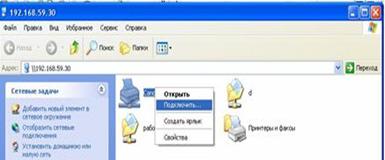 Ochilgan so’rov oynasida “Da” ni
bosamiz. Bunda biz ulangan printer drayverlari avtomatik tarzda kompyuterimizga
o’rnatiladi. Shuning bilan kompyuterimiz mahalliy tarmoq printeridan ulandi
endi tayyorlagan ma’lumotlarimizni kompyuterimizdan turib ushbu printerda chop
qila olamiz.
Ochilgan so’rov oynasida “Da” ni
bosamiz. Bunda biz ulangan printer drayverlari avtomatik tarzda kompyuterimizga
o’rnatiladi. Shuning bilan kompyuterimiz mahalliy tarmoq printeridan ulandi
endi tayyorlagan ma’lumotlarimizni kompyuterimizdan turib ushbu printerda chop
qila olamiz.

Kompyuterga haqiqatda ham printer o’rnatilganligini tekshirish uchun yana “Pusk Printero’ i fakso’” ga kiramiz. 192.168.59.30 IP dagi CanonLBP2900 printeriga ulanganlik yorlig’i xosil bo’ldi.

Kompyuterimizda ushbu printerda ma’lumotlarni chop etish uchun ma’lumotni chop etishga berayotganda ushbu printerni tanlash kifoya.
 Faks (ingl. Fax — aynan bajar), telefaks —
matn, jadval, rayem va b.ning tasvirlarini umumiy foydalaniladigan telegraf
tarmogʻi orqali uzatish; faksimil aloqanyant bir turi. Shunday tasvirlarni
uzatish va qabul qilish apparati ham Faks deb ataladi.
Faks (ingl. Fax — aynan bajar), telefaks —
matn, jadval, rayem va b.ning tasvirlarini umumiy foydalaniladigan telegraf
tarmogʻi orqali uzatish; faksimil aloqanyant bir turi. Shunday tasvirlarni
uzatish va qabul qilish apparati ham Faks deb ataladi.
II. Mustaqil ish va vazifalar
1.Talabalar o`z tushunchalarini daftarlariga qayd etadilar.
2. Tarmoq printerlarini sozlash va ulardan foydalanish.
3. Printerlarga toner joylash.
Nazorat uchun savollar
1. Printerlar qanday ko`rsatkichlar bilan farqlanadi?
2. Printerlar qanday ikki xil rejimda ishlaydi?
3. Printerning asosiy ko`rsatkichlarini ko`rsating?
4. Printerlarning qanday turlari mavjud?
5. Ignali printerlarda tasvirlar qanday shakllanadi?
6. Ignali printerlarning afzalligi va kamchiligi.
7. Oqimli printerlarning ishlash usullari.
8. Pezoelektr usuli.
9. Gazli pufaklar usuli.
10. Drop-on-demand usuli.
11. Oqimli printerning afzalliklari va kamchiligi.
12. Hujjatlarni lazerli printerda bosmadan chiqarish jarayoni qanday bosqichlardan iborat?
13. Lazerli printerning afzalliklari va kamchiligi
9 -AMALIY MASHG‘ULOT MAVZUSI: INTERFAOL DOSKANI SOZLASH, TUZILISHI VA O`QUV JARAYONIDA QO`LLASH
2 soat
Amaliy mashgulot maqsadi: Interfaol doskani sozlash, tuzilishi va o`quv jarayonida qo`llashni o‘rgatish.
Kerakli jihozlar. personal kompyuter, videoproektor va interaktiv doska.
Ishni bajarish tartibi. Talabalarni uch guruhga bo`lib, mavzu bo`yicha qiziqarli, Doskaga yozish uchun 3 dona elektron ruchka, 10 metrli USB-RS232 kabeli, Diskda elektron doska dasturiy ta`minoti.
I. Qisqacha nazariy ma`lumot
Elektron interaktiv doska – raqamli, dasturiy va Internet texnologiyalari sohasidagi oxirgi yutuqlar kombinatsiyasidir. Bu ta’lim sohasidagi keskin o‘zgarish hisoblanadi, chunki an’anaviy doska va bo‘rlar elektron ko‘rinishga o‘tadi Elektron interaktiv doska - personal kompyuter uchun periferiya qurilmasi hisoblanadi. Proektor qurilmasi bilan birgalikda videoroliklarni, rasmlarni va boshqa obyektlarni yaratish va namoyish etish, kompyuter xotirasiga saqlash yoki printer orqali bosmaga chiqarish mumkin.
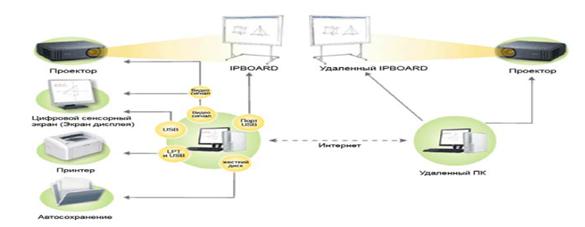
Elektron interaktiv doska tarkibiga quyidagi elementlar kiradi:
§ Doskaga yozish uchun 3 dona elektron ruchka
§ Doskani kompyuterga ulash uchun 10 metrli USB-RS232 kabeli
§ Diskda elektron doska dasturiy ta`minoti
Doskadan foydalanish yo`riqnomasi
Elektron doska ikki xil ko`rinishda o`rnatilishi mumkin.
Xarakatlantirishga qulay bo`lishi uchun maxsus oyoqli moslamalarga mahkamlanishi
Yoki qo`zg`almas bo`lishi uchun maxsus uskunalar yordamida devorga maxkamlanishi mumkin
Elektron doskadan foydalanish majmuasi uch elementdan tarkib topgan. Bular: “personal kompyuter,videoproektor” va “interaktiv doska”
Bunda kompyuterga ham videoproektor qurilmasi ham elektron interaktiv doska ulanadi.Dastlab maxsus kabel yordamida interaktiv doska kompyuter USB portiga ulanadi. So`ngra videoproektor qurilmasi kompyuterga ulanib interaktiv doskaga moslanadi
Bunda ma`lumotlarning siklik aylanishi hosil bo`ladi. Elektron doskadan boshqaruv komandalari kompyuterga kelib tushadi. Kompyuter o`z navbatida ko`rsatilgan amalni bajarib videoproektor qurilmasiga uzatadi. Videoproektor qurilmasi esa kompyuter xotirasidagi o`zgarishni elektron doskada tasvirlaydi
Elektron interaktiv doskadan foydalanish uchun avvalo`uning dasturini o`rnatish zarur. Elektron doska dasturini o`rnatish uchug quyidagi amallarni bajaring:
1. Dasturni o`rnatish masteridan “Poshagovaya ustanovka” bo`limini tanlang
2. Dasturni o`rnatish uch bosqichdan iborat. Dastlab elektron doska drayverini o`rnatish tugmasini bosing
3. Tillar ro‘yxatidan “Russkiy” tilini tanlang va “OK” tugmasini bosing
4. “Dalee” tugmasini bosing
5. Dasturni o‘rnatishni yakunlash oynasidan “Gotovo” tugmasini bosing
6. Master oynasidan Elektron doskani dasturini o‘rnatish tugmasini bosing
7. Ro‘yxatidan “Russkiy” tilini tanlang va “OK” tugmasini bosing
8. O‘rnatishni davom ettirish uchun “Dalee” tugmasini bosing
9. Dasturni o‘rnatishni yakunlash uchun “Finish” tugmasini bosing
10. Va nihoyat USB (yu-es-bi) port drayverini o‘rnatish tugmasini bosing
11. Paydo`bo‘lgan ro‘yxatdan “Ustanovit drayver FTDI” bo‘limini tanlang
12. O‘rnatishni davom ettirish uchun “Da” tugmasini bosing
13. Elektron doska drayverlari va dasturini o‘rnatish jarayonini yakunlash uchun “Da” tugmasini bosing.
14. O`rnatish masteri oynasini yoping va kompyuterni qayta yuklang
Elektron doska bilan ishlashni boshlashdan oldin avvalo`ruchka bilan sichqoncha ko‘rsatkichi koordinatalarining mosligini sozlab olish zarur. Bu jarayon “kalibrovka” deb nomlanib har doim videoproektor qurilmasining joyi o‘zgarganda amalga oshiriladi.
§ Elektron doskani kalibrovka qilish uchun indikatorlar maydonidagi dastur belgisiga sichqoncha o‘ng tugmasini bosing
§ Paydo`bo‘lgan menyu bo‘limlaridan “Kalibrovka” amalini tanlang
§ Kalibrovka rejimlari oynasidan “Perekalibrovat” tugmasini bosing
§ Shundan so‘ng ekran bir xil rangga o‘tadi va yuqori chap brchakda yashil rangli o‘chib yonuvchi plyus belgisi paydo`bo‘ladi.
§ Qo‘lingizdagi ruchka bilan plyus belgisining kesishgan joyiga bosing
§ Ekranning yuqori o‘ng burchagidagi plyus belgisining kesishgan joyiga bosing
§ Ekranning quyi o‘ng burchagidagi plyus belgisining kesishgan joyiga bosing
§ Ekranning quyi chap burchagidagi plyus belgisining kesishgan joyiga bosing
§ Ekranning yuqori markazidagi plyus belgisining kesishgan joyiga bosing
§ Ekran markazidagi plyus belgisining kesishgan joyiga bosing
Shundan so‘ng ekranning barcha chegaralari va markazi aniqlanib ruchka va sichqoncha ko‘rsatkichi kordinatlari bir biriga mos sozlanadi, hamda Windows ish stoli paydo`bo‘ladi.
Qo‘lingizdagi ruchkani ekranning bo‘sh joyiga bosing, shunda ruchkaning bosilgan joyiga sichqoncha ko‘rsatkichi bilan mos kelsa kalibrovka to‘g‘ri bajarilgan hisoblanadi, aks holda kalibrovka jarayonini qaytadan o‘tkazish lozim.
Pedagogik texnologiyalarini qo‘llash
Klaster metodi yordamida ochib berish
II. Mustaqil ish va vazifalar
1. Talabalar kerakli ma’lumotlarni, o`z tushunchalarini daftarlariga qayd etadilar.
2. Interaktiv doskani o’rnatish, sozlash, avfzallik va kamchiliklarini ko’rib chiqish.
Nazorat uchun savollar
1. Interaktiv doskadan foydalanib taqdimotni ochish qanday amalga oshiriladi?
2. Interaktiv doskani kalibrovka qilish.
3. Interaktiv doskaning avfzalliklari.
4. Interaktiv doskaning qo’llanilish sohalari.
5. Elektron doskaning bir qismini yoki faol oynani rasmga olish.
6. Elektron doskaning kamchiliklari.
10 -AMALIY MASHG‘ULOT MAVZUSI: O`QUV JARAYONINI INTERFAOL DOSKA YORDAMIDA TASHKIL ETISH (PREZENTATSIYANI YARATISH)
2 soat
Amaliy mashgulot maqsadi: O`quv jarayonini interfaol doska yordamida tashkil etish, prezentatsiyani yaratishni o’rganish.
Kerakli jihozlar. personal kompyuter, videoproektor va interaktiv doska.
Ishni bajarish tartibi. Talabalarni uch guruhga bo`lib, mavzu bo`yicha qiziqarli, Doskaga yozish uchun 3 dona elektron ruchka, 10 metrli USB-RS232 kabeli, Diskda elektron doska dasturiy ta`minoti
I. Qisqacha nazariy ma`lumot
Interaktiv doskadan foydalanish jarayonida bajariladigan barcha harakatlarni va keltirilgan materiallarni alohida hujjatlarda saqlash mumkin. Elektron doska dasturi ishga tushirilganda avtomatik ravishda bo`sh hujjat yaratiladi.Yangi hujjat yaratish uchun quyidagi amallarni bajaring:
1. Dastur uchkunalar panelidan “Sozdat” tugmasini bosing
2. Yoki “Fayl”menyusini oching
3. Paydo`bo`lgan menyu bo`limlaridan “Sozdat” amalini tanlang
Shunday qilib har ikki usul natijasida ham yangi bo`sh hujjat yaratiladi, shundan so`ng materiallar bilan ishlashni boshlashingiz mumkin.
Interaktiv doska undan foydalanish jarayonida saqlab qo`yilgan barcha materiallarga qayta murojat qilish imkoniyatini beradi. Oldindan saqlab qo`yilgan hujjatlardan foydalanish uchun ularni ekranga yuklang.
§ Dastur uchkunalar panelidan “Otkro’t” tugmasini bosing
§ Paydo`bo`lgan oynadan hujjat faylini tanlang
§ Hujjatni ochish uchun “Otkro’t” tugmasini bosing
Shundan so`ng elektron doska dasturiga tanlangan material yuklanadi. Hujjatlarni ikkinchi bir usul yordamida ham yuklash mumkin
Buning uchun “FaylG’Otkro’t” menyu amalini bajaring. Qolgan amallar xuddi yuqoridagidek takrorlanadi.
Dars o`tish jarayonida hamda mashg`ulotlar davomida elektron doskada amalga oshirilgan harakatlardan va keltirilgan materiallardan keyinchalik qayta foydalanish uchun ularni hujjatlar ko`rinishida saqlab qo`yish zarur.
Hujjatlarni saqlash uchun quyidagi amallarni bajaring:
1. Dastur uchkunalar panelidan “Soxranit” tugmasini bosing
2. Muloqot oynasining “Imya fayla” maydoniga Elektron doska ruchkasi bilan keltirilgan klaviatura dasturi orqali hujjat nomini kiriting
3. Hujjat nomini kiritib bo`lgandan so`ng “Soxranit” tugmasini bosing
Shundan so`ng tayyorlangan hujjat kompyuter xotirasining ko`rsatilgan joyiga fayl ko`rinishida saqlanadi.
Ko`pgina elektron hujjatlar kabi elektron interaktiv doskaning dasturi yordamida ham ko`p sahifali hujjatlar yaratiladi. Sahifalarga o`tish va murojat qilish osongina amalga oshiriladi.
§ Hujjatning keyingi sahifalariga o`tish uchun uskunalar panelidan “Sleduyuhaya stranitsa” tugmasini bosing
§ Hujjatning oldingi sahifalarga qaytish uchun esa uskunalar panelining “Predo’duhaya stranitsa” tugmasini bosing
Mashg‘ulot davomida elektron doskada ko‘plab materiallarni keltirish va ularni sahifalarga joylashtirish uchun hujjatga yangi sahifalar qo‘shish kerak bo‘ladi yoki keraksiz sahifalarni o‘chirishga to‘g‘ri keladi.
§ Yangi sahifa qo‘shish uchun dastur uskunalar panelidan “Vstavit stranitsu” tugmasini bosing
§ Ko‘rib turganingizdek hujjatga yangi sahifa qo‘shildi.
§ Agar ko‘shilgan sahifani olib tashlashga to‘g‘ri kelsa u holda sahifa eskizidagi ko‘rsatkichli tugmani bosing
§ Paydo`bo‘lgan menyudan “Udalit tekuhuyu stranitsu” amalini tanlang
§ Shundan so‘ng tanlangan sahifa hujjatdan o‘chiriladi.
Elektron interaktiv doskada ixtiyoriy sahifani undagi ma’lumotlar bilan birgalikda nusxalash mumkin. Buning uchun:
1. Nusxa olinishi talab qilinayotgan sahifani ruchka yordamida tanlang
2. Sahifa eskizidagi ko‘rsatkichli tugmani bosing
3. Paydo`bo‘lgan menyudan “Klonirovat stranitsu” amalini tanlang
Shundan so‘ng to‘rtinchi sahifa sifatida uchinchi sahifaning nusxasi paydo`bo‘ladi
§ Agar sahifaga boshqa bir ma’lumotlarni kiritmoqchi bo‘lsangiz, u holda dastlab sahifani tozalang. Buning uchun:
§ Sahifa eskizidagi ko‘rsatkichli tugmani bosing
§ Paydo`bo‘lgan menyudan “Ochistit stranitsu” amalini bajaring
Shundan so‘ng, ko‘rib turganingizdek sahifadagi ma’lumotlar tozalanib, sahifa ishga tayyor holatga keltiriladi va siz ish jarayonini davom ettirishingiz mumkin.
Yaratilgan sahifa va undagi ma’lumotlardan doimiy ravishda foydalanish imkoniyatini yaratish uchun sahifani galereyaga qo‘shish zarur.
§ Talab qilinayotgan sahifani tanlang va sahifa eskizidagi ko‘rsatkichli tugmani bosing
§ Paydo`bo‘lgan menyudan “Dobavit v galereyu” amalini bajaring
Shundan so‘ng tanlangan sahifa undagi ma’lumotlar bilan birgalikda interaktiv doska galereyasiga qo‘shiladi.
Galereya tarkibini tekshirib ko‘rish uchun eskizlar oynasining “Resurs” bo‘limini oching. Unda galereyaga qo‘shilgan sahifalarni ko‘rishingiz mumkin.
Kompyuterdagi boshqa hujjatlar kabi elektron doska dasturi yordamida tayyorlangan hujjat va materiallarni ham qog‘ozga chiqarish mumkin. Interaktiv doskada tayyorlangan materiallarni chop etish uchun quyidagi amallarni bajaring
1. Fayl menyusini bosing
2. Paydo`bo‘lgan menyu bo‘limlaridan “Pechatat” amalini bajaring
3. Sahifa parametrlari oynasidan kerakli sozlashlarni o‘rnating va “OK” tugmasini bosing
4. Chop etish oynasidan “OK” tugmasini bosing
Shundan so‘ng kompyuterga ulangan printer qurilmasiga berilgan topshiriq uzatiladi va materiallar qog‘ozga chop etiladi.
Elektron interaktiv doskaning yana bir imkoniyati shundan iboratki, bunda sahifalarda bajarilgan amallarni yoki materiallarning tayyorlanish jarayonini videorolik sifatida qayta namoyish qilsh mumkin
Elektron doskada ishlash jarayonida bajarilgan amallarni namoyish qilish har bir sahifa uchun alohida amalga oshiriladi.
Tanlangan sahifada bajarilgan amallarni namoyish qilish uchun uskunalar panelidan “Proigrat stranitsu” tugmasini bosing
Shundan so‘ng tanlangan sahifada bajarilgan barcha amallar ketma-ket ravishda videorolik sifatida namoyish etiladi.
 U-BOARD maxsus doska talab etmagan holda
har qanday oq tekis, silliq yuzada (har qanday doska, devor) ishlaydi.
Kompyuterga ulangan Proyektordan tushgan yuzaga U-BOARD stansiyasi magnitli
skotch bilan qoplangan (komplekt ichida yetkazib beriladi) ushlagich bilan
mahkamlanadi. Ish sohasi kalibrovkalanadi. Ish sohasi dioganali 3 metrgacha.
Endi Siz interavtiv doskaga ega bo`ldingiz!
U-BOARD maxsus doska talab etmagan holda
har qanday oq tekis, silliq yuzada (har qanday doska, devor) ishlaydi.
Kompyuterga ulangan Proyektordan tushgan yuzaga U-BOARD stansiyasi magnitli
skotch bilan qoplangan (komplekt ichida yetkazib beriladi) ushlagich bilan
mahkamlanadi. Ish sohasi kalibrovkalanadi. Ish sohasi dioganali 3 metrgacha.
Endi Siz interavtiv doskaga ega bo`ldingiz!
U-BOARD maxsus dasturiy ta’minotga ega (komplekt tarkibida yetkazib beriladi). Dastur O`zbekistonda foydalanish uchun maxsus takomillashtirilgan. Mavjud 20 dan ortiq jahon (Rus, Ingliz, Nenis, Fransuz, Ispan va boshqalar) tillarida ishlaydigan dasturga O`zbek va Qoraqalpoq tillari ham qo`shilgan. Dasturiy ta’minot tarkibida 1300 dan ortiq foydalanishga tayyor obyektlar jamlangan. Bu obyektlar “Harflar va sonlar”, “Hayvonot olami”, Matematika”, “Tabiat”, “Geografiya (xarita, bayroqlar)”, “Shaharlar”, “O`quv jihozlari”, “Fan”, “Sport”, “San’at”, “Kalendar”, “Raqamli qurilmalar”, “Eguliklar”, “O`yinlar”, “Soat”, “Pullar”, “Belgilar” va boshqa bo`limlarda jamlangan rangli 2D-3D o`lchamli tasvirlar. Ulardan foydalanib interaktiv materiallarni yaratish va harakatlantirish mumkin.
O`zingiz istalgan shaklni, yuzuvni, fonni Raqamli ruchka yordamida yaratishingiz va saqlab qo`yishingiz imkoniyatiga egasiz.
Ultratovush bilan ishlaydigan Raqamli ruchka, simsiz (blyutuz) kompyuter bilan aloqa qiladigan Stansiya va Activ-Link qurilmasi U-BOARD interaktiv doska tizimining ixchamligini, ko`chirib yurishda (auditoriyadan auditoriya o`tkazishda) qilaylikni ta’min etadi.
Stansiya va Raqamli ruchka qayta zaryadlanadigan ekologik jihatdan sof litiy-polimerli batareyaga ega bo`lib, 1 soat davomida to`liq zaryadlangach, 18 soatgacha to`xtovsiz foydalanish imkoniyatini beradi.
U-BOARD har qanday kompyuter (stol kompyuteri, noutbuk) va ixtiyoriy operatsion tizim (Windows XP / Vista / Win 7 / Win 8; Mac OS 10.5 va keyingi; Linix Ubunyu 9.x va keyingi) bilan ishlaydi.
II. Mustaqil ish va vazifalar
1. Talabalar kerakli ma’lumotlarni, o`z tushunchalarini daftarlariga qayd etadilar.
2. Interaktiv doskani o’rnatish, sozlash, avfzallik va kamchiliklarini ko’rib chiqadilar, . prezentatsiya yaratishni organadilar..
Nazorat uchun savollar
1. Interaktiv doska yordamida prezentatsiyani yaratish qnday amalga oshiriladi?
2. Interaktiv doskada Hujjatni ochish.
3. Interaktiv doskada ma’lumotlarni saqlash.
4. Interaktiv doska yordamida sahifani namoish qilish.
5. Interaktiv doskada sahifa yaratish.
6. Sahifani chop etish qanday amalga oshiriladi?
7. Interaktiv doskada sahifani nusxalash va tozalash.
8. Interaktiv doska avfzalliklari.
9. Interaktiv doskada mavjud kamchiliklar.
10. U-BOARD haqida tushuncha.
11. U-BOARD avfzalliklari.
12. SMART BOARD nima?
11 -AMALIY MASHG‘ULOT MAVZUSI: PLANSHETNI SOZLASH, TUZILISHI VA O`QUV JARAYONIDA QO`LLASH
2 soat
Amaliy mashgulot maqsadi: Planshetni sozlash, tuzilishi va o`quv jarayonida qo`llashni o’rganish.
Kerakli jihozlar. Noutbook, Planshet, internet.
Ishni bajarish tartibi. Talabalarni uch guruhga bo`linib, planshetni sozlash, tuzilishini o’rganish va o’quv jarayoni foydalanishni ko’rib chiqadilar.
I. Qisqacha nazariy ma`lumot
Planshet - bu sensor ekranli mobil kompyuter, qo’l harakatlari yordamida ishlashi mumkin, foydalanuvchi klavia tura va sichsqoncha yordamisiz ishlashi mumkin
O’quv jarayonida planshetga kirish — bu o’quv jarayonida yangi yo’nalish. Planshetni yonida har doim asosiy rol o’qituvchida qoladi, xuddi shunday o’quv jarayonini boshqaradi. O’rganuvchi undan foydalanish jarayonida ehtiyotkorlik bilan yondashadilar.
planshet konsepsiyasi shaxsiy kompyuter yangi ko’rinishi emas;
kompyuterga ma’lumotlarni kiritish g`oyasi Pera yordami paydo bo’lishi bilan 1960 yil oxiri va 1970 yillar boshida Alana Keya, Batlera Lampsona va Chaka Tekera nomlari bilan bog`liq
Shunday innovatsion texnologiyalarni qo’llashda qanday vazifalar qo’yilgan va qanday natijalar kutiladi?
• birinchidan, qurilmaning oldida turib ma’lumotlar bilan ishlashni o’rganish mumkin
• Ikkinchidan, o’quv jarayonida planshetdan foydalanishni istiqbolli baholash
• Uchinchidan, ta’lim jarayonini juda sifatli yangi darajaga olib chiqadi
• Planshetdan foydalanishning ijobiy imkoniyatlari
• Ma’lumotlarga keng va qulay kirib borish
• Harakatchanlik
• interaktiv majmualardan foydalanish imkoniyati
• Operativ o’zgarish va vositalarni tejash
II. Mustaqil ish va vazifalar
1. Talabalar kerakli ma’lumotlarni, o`z tushunchalarini daftarlariga qayd etadilar.
2. Planshetni sozlashni o’rganadilar.
3. Planshetni kompyuter bilan birga ishlashini ta’minlashni o`rganadilar.
Pedagogik texnologiyalarini qo‘llash
Klaster metodi yordamidan foydalanib Planshetning avfzallik va kamchiliklarini yozing!
Misol sifatida quyidagi rasmni keltirish mumkin: Cluster failover solution
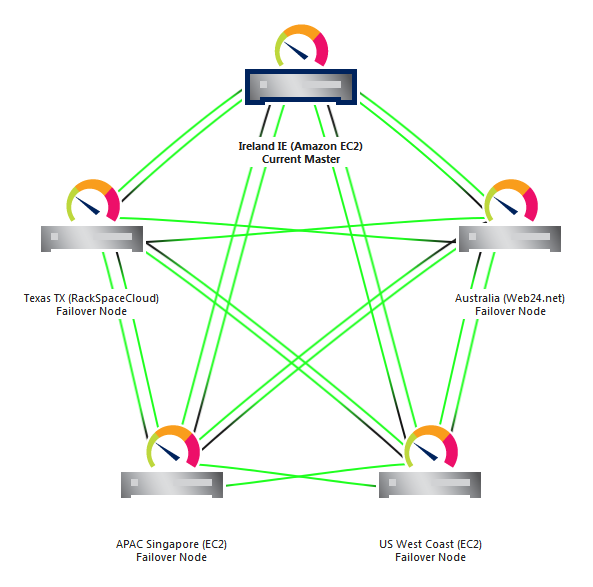
Nazorat uchun savollar
1. Planshetni sozlash qanay amalga oshiriladi?
2. Planshetni kompyuter bilan birga ishlashini aytib beriring?
3. Planshetdan foydalanishning ijobiy imkoniyatlari.
4. Kompyuterga ma’lumotlarni kiritish g`oyasi qachon va kim tomonidan amalga oshirilgan?
5. Planshetni kichik kompyuter deb atash mumkinmi?
6. Planshetni kamchiliklari nimalardan iborat?
7. Planshetni qanday turlari mavjud?
8.
Bugungi kunda
Planshetni o`rni qanday?
12 -AMALIY MASHG‘ULOT MAVZUSI: O`QUV JARAYONINI PLANSHET YORDAMIDA TASHKIL ETISH (PREZENTATSIYANI YARATISH)
2 soat
Amaliy mashgulot maqsadi: Planshetni sozlash, tuzilishi va o`quv jarayonida qo`llashni o’rganish.
Kerakli jihozlar. Noutbook, Planshet, internet.
Ishni bajarish tartibi. Talabalarni uch guruhga bo`linib, planshetni sozlash, tuzilishini o’rganish va o’quv jarayoni foydalanishni ko’rib chiqadilar
I. Qisqacha nazariy ma`lumot
Planshet - bu sensor ekranli mobil kompyuter, qo’l harakatlari yordamida ishlashi mumkin, foydalanuvchi klavia tura va sichsqoncha yordamisiz ishlashi mumkin
O’quv jarayonida planshetga kirish — bu o’quv jarayonida yangi yo’nalish. Planshetni yonida har doim asosiy rol o’qituvchida qoladi, xuddi shunday o’quv jarayonini boshqaradi. O’rganuvchi undan foydalanish jarayonida ehtiyotkorlik bilan yondashadilar.
planshet konsepsiyasi shaxsiy kompyuter yangi ko’rinishi emas;
kompyuterga ma’lumotlarni kiritish g`oyasi Pera yordami paydo bo’lishi bilan 1960 yil oxiri va 1970 yillar boshida Alana Keya, Batlera Lampsona va Chaka Tekera nomlari bilan bog`liq
Shunday innovatsion texnologiyalarni qo’llashda qanday vazifalar qo’yilgan va qanday natijalar kutiladi?
a. birinchidan, qurilmaning oldida turib ma’lumotlar bilan ishlashni o’rganish mumkin
b. Ikkinchidan, o’quv jarayonida planshetdan foydalanishni istiqbolli baholash
c. Uchinchidan, ta’lim jarayonini juda sifatli yangi darajaga olib chiqadi
Planshetdan foydalanishning ijobiy imkoniyatlari
a. Ma’lumotlarga keng va qulay kirib borish
b. Harakatchanlik
c. interaktiv majmualardan foydalanish imkoniyati
d. Operativ o’zgarish va vositalarni tejash
II. Mustaqil ish va vazifalar
1. . Talabalar kerakli ma’lumotlarni, o`z tushunchalarini daftarlariga qayd etadilar.
2. Planshetda prezintasiya o’rganadilar.
3. Planshetni kompyuter bilan birga ishlashini ta’minlashni o`rganadilar.
Pedagogik texnologiyalarini qo‘llash
Sinkveyn
Sinkveyn – bu ma'lum qoidalarga asosan tuzilgan 5 ta satrdan iborat bo‘lgan she'rdir.
1 satr – mavzu nomi
2 satr – bu mavzuni ikkita sifat bilan aniqlash
3 satr – bumavzu doirasidagi faoliyatni ko‘rsatuvchi 3 ta fe'l
4 satr – muallifning mavzuga munosabatini bildiruvchi 4 ta so‘zdan iborat bo‘lgan jumla
5 satr – mavzu yakuni, ixtiyoriy so‘z bo‘laklarida ifodalangan birinchi so‘z sinonimi.
Sinkveyn tuzish ijodiy tafakkurni rivojlantirish, o‘rganilayotgan mavzuga o‘z munosabatini bildirish, u yoki bu nuqtai nazar to‘g‘risida aniq tasavvur shakllanishiga imkon yaratadi.
Sinkveynga misollar keltiramiz:
Tarmoq,
lokal, mintaqaviy, global,
yo‘naltirmoq, uzatmoq, qabul qilmoq,
kompyuterlar o‘rtasida axborot almashuv
kommunikatsiya.
Nazorat uchun savollar
1. Planshetni sozlash qanay amalga oshiriladi?
2. Planshet yordamida prezintasiyalar tayyorlash qanday amalga oshiriladi?
3. Planshetni kompyuter bilan birga ishlashini aytib beriring?
4. Planshetdan foydalanishning ijobiy imkoniyatlari.
5. Kompyuterga ma’lumotlarni kiritish g`oyasi qachon va kim tomonidan amalga oshirilgan?
13 -AMALIY MASHG‘ULOT MAVZUSI: MASOFADAN O`QITISH. ZAMONAVIY O`QUV JARAYONIDA INTERNET TARMOG`IDAN FOYDALANISH O`RNI (HUB, SWITCH,TARMOQ KABELLARI)
2 soat
Amaliy mashgulot maqsadi: Masofadan o`qitish. Zamonaviy o`quv jarayonida internet tarmog`idan foydalanish o`rni haqida tushunchalarni mustahkamlash, hub, switch,tarmoq kabellarini vazifasi bilan tanishish .
Kerakli jihozlar. Kompyuter, hub, switch,tarmoq kabellari, internet tarmog’i.
Ishni bajarish tartibi. Talabalarni uch guruhga bo`lib, mavzu bo`yicha berilgan vazifalarni bajaradilar.
I. Qisqacha nazariy ma`lumot
Masofadan o'qitishda odatda ishlayotganlar, onalar, o'qiyotganlar biror mutaxassislikni egallash yoki malakasini oshirish maqsadida o'qiydi. Bu uslub nogironlar uchun juda qulaydir. Masofadan o'qitishda hattoki maxbuslar ham o'qish imkoniga ega. Bu haqida bir necha bor Avstraliyada eshitdik.
Masofadan o'qitish ayniqsa rivojlanayotgan mamlakatlar uchun iqtisodan qulaydir.
Masofadan o'qitish tashkiliy iqtisodiy afzalliklarga ham ega. Masofadan o'qitish uchun talabalar uchun auditoriyalar, yotoqxonalar zarur emas. Masofadan o'qitishda moliyaviy hujjatlar asosan o'quv uslubiy materiallar tayyorlash uchun, maxsus auditoriyalar uchun sarflanadi. Bu harajatlarning asosiy qismi bu jarayonni tashkil etish bosqichida sarflanadi. Keyinchalik moliyaviy harajatlar kamayadi. Shuning uchun ham talabalar sonini oshishi bilan o'qish narxi ham pasayadi. Masofadan o'qitishda asosiy e'tiborni o'quv uslubiy materialarni tayyorlashga qaratish darkor. Chunki o'quv uslubiy materiallarning sifati Masofadan o'qitish sifatining eng asosiy omillaridan biridir.
Masofadan o'qitish uslubiy materiallari quyidagilardir:
- Darslik
- Audio va video darsliklar
- On-layn darslar (Internet sahifa)
- Elektron kutubxonalar
- Testlar
- Multimedia - elektron darsliklar.
1957 yili ARRA (Advanced Research Rrojects Aqency) tashkiloti tuzildi. 60-yillar oxirida ARRANet tajriba tarmog`ini tashkil etish xaqida qaror qabul qilindi va u ilk bor tarmoq 1972 - yili namoish etildi. 80-yillar boshida tarmoqda mashinalarning o`zaro ta’siri protokollari standartlashtirildi. Boshlangich variant TCRG’IR (Eransfer Control Rrotocol G’Internet Rrotocol). 1989 -yili ARRANet mustaqil tarmoq sifatida tugatildi. 1983 yilda Internet tashkil etildi.
Gepermatnli inqilob: 1987 yili ma’lumotlarning gepermatn taxrirlovchisi Nelpson tomonidan tuzib chiqdi. Bu xalqaro axborot tarmog`i - World Wide Web (WWW) ga poydevor bo`ldi. 1993 yili Mark Anderson raxbarligida birinchi gipermatnli grafik bravzeri ishlab chiqildi.
Kompyuter tarmoqlari va ularning ta’minotlari
Uzatish kanallari orqali o`zaro bog`langan kompyuterlar majmuiga kompyuter tarmoqlari deyiladi. Bu tarmoq axborot almashish vositasi bo`lib, u apparat, dasturiy va axborot tarmog`i resurslaridan birgalikda foydalanishni ta’minlaydi.
Kompyuter tarmoqlarini xududiy jihatdan quyidagilarga bo`linadi:
· lokal;
· mintaqaviy;
· global.
Lokal tarmoqlari bir korxona yoki muassasalardagi bir necha yaqin binolardagi abonentlarni maxsus kabellar bilan bog`laydi.
Mintaqaviy tarmoqlar uncha katta bo`lmagan mamlakat shaharlari va viloyatlari foydalanuvchi kompyuterlarini va lokal tarmoqlarni maxsus aloqa yoki telefon aloqa kanallari orqali birlashtiradi.
Global tarmoqlar o`ziga butun dunyo bo`yicha hamma abonentlarni, lokal va mintaqaviy tarmoqlarni o`ziga telefon yoki sputnik aloqa tarmog`i orqali birlashtiradi.
Kompyuter tarmoqlari quyidagi texnik vositalar bilan bog`liqdir:
Server -tarmoq ishini ta’minlovchi maxsus kompyuter. Sever disklarida kompyuterlarni birgalikda ishlash imkonini beruvchi dasturlar, ma’lumotlar bazasi va boshqa fayl ma’lumotlari saqlanadi.
Konsentrator (HUB) - tarmoqqa ulanishga qobil qurilmalarni birlashtirib, mahalliy tarmoq hosil qilishda qo`llaniladigan eng oddiy qurilma. Misol bilan tushuntiradigan bo`lsak, kichik ofisdagi 2 ta PC, 1 ta Printerdan iborat tarmoq hosil qilish uchun, har biriga IP address berib, so`ng tarmoq kabeli bilan HUBga ulansa, 3 ta qurilmadan iborat kichik tarmoq yuzaga keladi. Eng oddiy qurilma deyilganiga sabab esa, Switch va Routerlardan farqli o`laroq, Hub marshrutizatsiya, IP Address taqsimlash kabilarni amalga oshirolmaydi. Bu uning asosiy kamchiligi - tarmoqda "shovqin"ning oshib ketishiga sababdir. Yana misol - 8 portli Hubga ulangan 5 ta PC mavjud. Shulardan 1-PC 4-PCdan katta hajmli ma`lumot ko`chiryapti. Hub, ma`lumot jo`natilayotgan packetlarni bir yo`la hamma portlarga jo`natadi, o`zini 4-PC deb "tanishtirgan" qurilmagina qabul qilib oladi, qolgan qurilmalar, "men emas" degan signalni Hubga qaytaradi. Bu paytda boshqa PClar ma`lumot almashinuv jarayonida juda katta sekinlik his etishadi. Switch esa, packetni kerakli portga jo`natib berish xususiyatiga ega - bu bilan, tarmoqdagi (Switchga bog`liq bo`lgan) o`tkazuvchanlik quvvati saqlab qolinadi. U o`ziga 12, 16, 24, 32 ta kompyuterlarni o`zaro bog`lash mumkin.
Axborotni uzatish kabellari -tarmoqda axborotni bir kompyuterdan boshqasiga uzatish uchun xizmat qiladi.
Modem -axborotni kompyuterdan uzatish kabeliga (yoki telefon aloqa tarmog`iga) o`tkazuvchi maxsus elektron qurilma.
Modem “modulyator” va “demodulyator” so`zlari birikmasidan kelib chiqqan bo`lib, uning yordamida axborot uzatuvchi kompyuterda raqamli ko`rinishdan anolog ko`rinishiga aylantiriladi, shuningdek qabul qiluvchi kompyuterda anolog ko`rinishdan raqamli ko`rinishga aylantiriladi.
Ishchi stansiyalar -bu foydalanuvchi kompyuterlaridir.
Internet -bu minglab lokal va mintaqaviy kompyuter tarmoqlarini bir butun qilib birlashtiruvchi butun dunyo kompyuter tarmog`idir. Internet global tarmog`ining asosiy dasturi Internet Explorer bo`lib, u Web sahifalarni ko`rish vositasidir.
Internet o`z-o`zini boshqaruvchi murakkab axborot izim bo`lib, u asosan uchta -texnik, dasturiy va axborotli tarkibiy qismlardan tashkil topgan.
IR - adreslash. TCRG’IR tarmog`iga ulangan har bir kompyuter o`zining IR adresiga ega. U 32 razryadli ikqilik son bilan ifodalanadi.
Masalan: 01001011001001001011010010100101. Bunday adresni yodda saqlash qiyin. Shu bois u 8 bitdan iborat 4 blokka bo`linib o`nli sanoq tizimida yoziladi. Ular nuqtalar bilan ajraladi: Misollar: 123.45.67.89; 196.201.90.0
Internetda domenli adreslash. Domen - bu tarmoqdagi hamma - nom xostlar guruhidir. Agar kompyuter va domen nomi ma’lum bo`lsa, ularning manzilgohi haqida aniq tasavurga ega bo`lish mumkin. Nomerlardagi domenlar bir-biridan nuqtalar orqali ajralib turadi. Nomda birinchi o`rinda IR adresli aniq kompyuter - ishchi mashinaning nomi turadi. Masalan: ux.cso.uiuc.edu; nic.ddn.mil; yoyodyne.com.
Pedagogik texnologiyalarini qo‘llash
Klaster metodi yordamida ochib berish
II. Mustaqil ish va vazifalar
1. Talabalar kerakli ma’lumotlarni, o`z tushunchalarini daftarlariga qayd etadilar.
2. Talabalar amaliy ish davomida ikki kompyuter o’rtasida tarmoq va local tarmoq tashkil etishni o’rganadilar.
Nazorat uchun savollar
1. Qanday kompyuter tarmoqlarini bilasiz?
2.Lokal tarmoq nima va uning afzalliklari nimada?
3.Internetda qanday protakollar mavjud?
4.Internetda protakollar vazifasi nimadan iborat?
5.Internetda IP va domenli adreslash nima?
6.Geografik va mavzuli domen adresini tushuntiring.
7.Qanday qidiruv tizimlarini bilasiz?
8.Modem nima va qaysi so’zlardan hosil bo’lgan?
9.Internet nima?
10.Internet elektron aloqa xizmatini qanday tushunasiz?
14 -AMALIY MASHG‘ULOT MAVZUSI: AUDITORIYADA LOKAL TARMOQNI TASHKIL ETISH VAUNDAN FOYDALANISH
2 soat
Amaliy mashgulot maqsadi: Auditoriyada lokal tarmoqni tashkil etish vaundan foydalanishni o’rganish.
Kerakli jihozlar. Kompyuter, hub, switch,tarmoq kabellari, internet tarmog’i.
Ishni bajarish tartibi. Talabalarni uch guruhga bo`lib, mavzu bo`yicha berilgan vazifalarni bajaradilar.
I. Qisqacha nazariy ma`lumot
Kompyuterning rivoji hisoblash mashina va telekommunikatsiya vositalarining rivoji bilan bog’liq. Avval hisoblash mashinalar asosida qurilgan teleishlash sistemalari yaratildi. Ma’lumotlarni uzatish vositasi sifatida mavjud telefon tarmoqlaridan foydalanildi. Ma’lumotlarni teleishlash sistemalarining asosiy elementlari-modemlar, abonent punktlari va kommutatsiyalovchi qurilmalar edi. Ma’lumotlarni teleishlash sistemalari faqat analog signallar bilan ish ko’rar edi. Ma’lumotlarni teleishlash sistemalarining kamchiligi- tezkorligining katta emasligi. Shaxsiy kompyuterlarning paydo bo’lishi bilan zamonaviy kompyuter tarmoqlari yaratildi.
Kompyuter tarmoqlaridan foydalanishning afzalliklari.
-resurslarning bo’linishi. Resurslarning bo’linishi ulardan tejamli foydalanishga imkon beradi. Masalan, ulangan barcha qurilmalarni (lazerli printerlar va x.) birgalikda boshqarishga imkon yaratadi;
-ma’lumotlarning bo’linishi. Ma’lumotlarning bo’linishi tashqi (pereferiya) ishchi joylari tomonidan ma’lumotlar bazasidan foydalanishni ta’minlaydi;
-dasturiy vositalarning bo’linishi. Dasturiy vositalarning bo’linishi markazlashtirilgan, avval o’rnatilgan dasturiy vositalardan birgalikda foydalanishga imkon beradi;
-protsessor resurslarining bo’linishi. Protsessor resurslarining bo’linishida hisoblash quvvatidan tarmoq tarkibidagi boshqa sistemalarning ma’lumotlarni ishlashda foydalanishlariga imkon yaratadi;
-ko’pchilik foydalanuvchi rejim. Ko’pchilik foydalanuvchi rejim deganda avval o’rnatilgan, markazlashtirilgan tatbiqiy dastur vositalaridan ko’pchilikning bir vaqtda foydalanish mumkinligi tushuniladi.
Kompyuter tarmoqlari quyidagi alomatlari bo’yicha turkumlanadi:
-xududiy alomat bo’yicha LAN, WANva MAN farqlanadi. LAN-(LocaIAreaNetwork)lokal tarmoq bir necha (10 km gacha) uzunlikdagi radiusda to’plangan. Taqdim qiluvchi xizmatlarining xilma-xilligi bilan ajralib turadi va bu xizmatlar odatda, on-line rejimida amalga oshiriladi. YUqori sifatli aloqa liniyalarida foydalanib quriladi. Lokal tarmoq berk tarmoq bo’lib, undan faqat chegaralangan doiradagi foydalanuvchilar foydalanishi mumkin.
Tarmoqka ulangan kompyuterlar ko’pincha stansiyalar yoki uzellar deb yuritiladi. Quyida eng ko’p uchraydigan topologiyalar xususida so’z yuritiladi.
To’labog’langan topologiyada ("a"-rasm) har bir kompyuter qolgan barchasi bilan bog’langan. Mantiqiy soddaligiga qaramasdan bu topologiya qo’pol va samarasiz. Xaqiqatan, tarmoqdagi har bir kompyuter qolgan kompyuterlarning har biri bilan bog’lanishi uchun ko’p sonli kommunikatsion portlarga ega bo’lishi shart. Har bir juft kompyuter uchun alohida elektr aloqa liniyasi ajratilishi kerak. To’labog’langan topologiya keng tarqalmagan va bunday topologiya ko’p mashinali komplekslarda yoki kompyuterlarning soni kam bo’lgan global tarmoqlarda ishlatiladi.
Uchli topologiya ("b"-rasm) to’labog’langandan ba’zi bog’lanishlarni chiqarib tashlash yo’li bilan olinadi. Uyali topologiyali tarmoqda faqat oralarida ma’lumotlar jadallik bilan almashinadigan kompyuterlar bevosita bog’lanadilar. Bevosita bog’lanmagan kompyuterlar o’rtasida ma’lumotlar almashinuvida oraliq uzellar orqali tranzit uzatishlardan foydalaniladi. Uyali topologiya ko’p sonli kompyuterlarning bir-biri bilan bog’lanishiga imkon beradi va odatda global tarmoqlarda ishlatiladi.
Umumiy shina("s"-rasm) lokal uchun eng ko’p tarqalgan topologiya hisoblanadi. Bunda kompyuterlar bitta koaksial kabelga ulanadi va axborot ikkala tarafga tarqalishi mumkin. Umumiy shinaning ishlatilishi turli modullarning ulanishini unifikatsiyalaydi, tarmoqning barcha stansiyalariga deyarli oniy murojaat qilish imkonini beradi. Bu topologiyaning asosiy afzalligi uning arzonligi va binolarga kabelni taqsimlash soddaligidir. Umumiy shinaning eng jiddiy kamchiligi- ishonchliligining pastligi. Kabeldagi yoki ko’p sonli raz’emlardagi har qanday nuqson tarmoq faoliyatining to’xtatilishiga olib keladi. Umumiy shinaning yana bir kamchiligi-unumdorligining pastligi, chunki ulanishning bu usulida har bir vaqt onida faqat bitta kompyuter ma’lumotlarni tarmoqqa uzatishi mumkin. Shu sababli, bunda aloqa liniyasining o’tkazish imkoniyati doimo tarmoqning barcha uzellari o’rtasida bo’linadi.
YUlduz topologiyasida ("d"-rasm) har bir kompyuter alohida kabel yordamida tarmoq markazida joylashgan "konsentrator" deb ataluvchi umumiy qurilmaga ulanadi. Konsentrator kompyuterdan uzatilayotgan axborotni tarmoqning bitta yoki barcha qolgan kompyuterlariga jo’natish vazifasini bajaradi. Bu topologiyaning umumiy shinadan afzalligi-ishonchliligining yuqoriligi. Kabeldagi nuqson faqat ushbu kabel ulangan kompyuterga taalluqli bo’lib, konsentratorning buzilishigina butun tarmoqni ishdan chiqarishi mumkin. Undan tashqari, konsentrator uzellardan tarmoqka keladigan axborotni intellektual filtrlash vazifasini o’tashi va zaruriyat tug’ilganda ma’mur tomonidan man etilgan uzatishlarni taqiqlashi mumkin. YUlduz xilidagi topologiyalarning kamchiligi sifatida tarmoq uskunasi narxining yuqoriligini ko’rsatish mumkin. Undan tashqari, tarmoqdagi uzellar sonining orttirilish imkoniyati konsentrator portlari soni bilan chegaralangan. Ba’zida, yulduz xilidagi bog’lanishlar bilan o’zaro ierarxik (shajara) usulda birlashtirilgan bir necha konsentratordan foydalanib tarmoq kurish ma’noga ega ( "e"-rasm). Xozirda ierarxik yulduz topologiya lokal va global tarmoqlarda eng ko’p tarqalgan topologiya hisoblanadi.
Xalqa topologiyali ("f"-rasm) da ma’lumotlar halqa bo’yicha bir kompyuterdan ikkinchisiga, odatda bir yunalishda uzatiladi. Agar kompyuter ma’lumotlarni "o’ziniki" sifatida aniqlasa, ularni ichki buferida nusxalaydi. halqa topologiyali tarmoqda biror stansiya ishdan chiqsa yoki uzilib qolsa, boshqa stansiyalar orasidagi liniya uzilib kolmasligi uchun maxsus choralar ko’rilishi lozim. Halqa topologiya tarmoqda ma’lumotlar to’liq aylanib uzel-manbaga qaytib keladi. Shu sababli, bu uzel adresatga ma’lumotlarni yetkazishni nazorat qilishi mumkin. Halqaning bu xususiyatidan ko’pincha tarmoqning noto’g’ri ishlayotgan uzelini kidirishda foydalaniladi. Buning uchun tarmoqka maxsus testlovchi ma’lumot yuboriladi.
Katta bo’lmagan, odatda, tipik topologiyalarga ega bo’lsa, yirik tarmoqlar uchun kompyuterlar orasida ixtiyoriy bog’lanishlarning mavjudligi harakterlidir. Bunday tarmoqlarda tipik topologiyalarga ega bo’lgan ixtiyoriy bog’langan fragmentlarni (qism tarmoqlarni) ajratish mumkin. Shu sababli, ularni "aralash topologiyali tarmoqlar" deb yuritiladi.
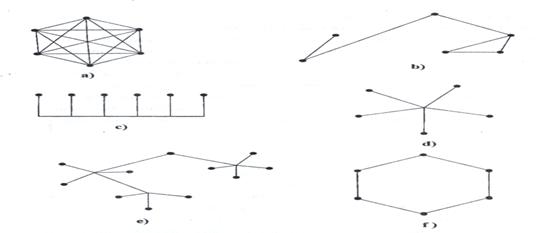
Lokal tarmoqning tipik topologiyalari(a,b,c,d,e,f)
II. Mustaqil ish va vazifalar
1. Talabalar kerakli ma’lumotlarni, o`z tushunchalarini daftarlariga qayd etadilar.
2. Talabalar amaliy ish davomida ikki kompyuter o’rtasida tarmoq va local tarmoq tashkil etishni o’rganadilar.
Pedagogik texnologiyalarini qo‘llash
Sinkveyn
Sinkveyn – bu ma'lum qoidalarga asosan tuzilgan 5 ta satrdan iborat bo‘lgan she'rdir.
1 satr – mavzu nomi
2 satr – bu mavzuni ikkita sifat bilan aniqlash
3 satr – bumavzu doirasidagi faoliyatni ko‘rsatuvchi 3 ta fe'l
4 satr – muallifning mavzuga munosabatini bildiruvchi 4 ta so‘zdan iborat bo‘lgan jumla
5 satr – mavzu yakuni, ixtiyoriy so‘z bo‘laklarida ifodalangan birinchi so‘z sinonimi.
Sinkveyn tuzish ijodiy tafakkurni rivojlantirish, o‘rganilayotgan mavzuga o‘z munosabatini bildirish, u yoki bu nuqtai nazar to‘g‘risida aniq tasavvur shakllanishiga imkon yaratadi.
Sinkveynlar ko‘rinishida an'anaviy yapon she'riyatida she'rlar yoziladi:
Ot____________________________________________________
ikkita sifat ___________________ _____________________
uchta fe'l ___________ ________________ ________________
to‘rtta so‘zdan iborat jumla______ ______ ______ _______
otning sinonimi_______________________________________
Sinkveynga misollar keltiramiz:
Tarmoq,
lokal, mintaqaviy, global
yo‘naltirmoq, uzatmoq, qabul qilmoq,
kompyuterlar o‘rtasida axborot almashuv
kommunikatsiya
Nazorat uchun savollar
1. Kompyuter tarmog’iga ta'rif bering?
2. Tarmoq ob'ekti nima?
3. Kompyuter tarmoqlari necha sinfga bo’linadi?
4. Global kompyuter tarmogi qanday tarmoq?
5. Mintaqaviy kompyuter tarmogi qanday tarmoq?
6. Mahalliy tarmoqga ulangan kompyuterlar necha xil kurinishda boglanishlari mumkin?
7. Tarmoqning shinali va yulduzsimon boglanishlari orasidagi asosiy farq nimalardan iborat?
8. Kompyuter tarmoqlarining asosiy texnik vositalari himalar?
9. Server kompyuter nima?
10. Konsentrator nima?
11. Uzatish kabellari haqida nima bilasiz?
15 -AMALIY MASHG‘ULOT MAVZUSI: «BULUT» TEXNOLOGIYASI VA UNDAN FOYDALANISH METODIKASI
2 soat
Amaliy mashgulot maqsadi: «bulut» texnologiyasi va undan foydalanish ko‘nikmalarini shakllantirishga o‘rgatish.
Kerakli jihozlar. Kompyuter, hub, switch,tarmoq kabellari, internet tarmog’i.
Ishni bajarish tartibi. Talabalarni uch guruhga bo`lib, mavzu bo`yicha berilgan vazifalarni bajaradilar
I. Qisqacha nazariy ma`lumot
Grid - hisoblash (angl. grid — panjara, tarmoq) — bu taqsimlangan hisoblarni amalga oshiruvchi texnologiya bo’lib, katta miqdordagi vazifalarni birgalikda bajarishga mo’ljallangan, tarmoq orqali bog’langan kuchsiz aloqali geterogen kompyuterlardan tashkil topgan klaster shaklida tuzilgan “Vertual superkompyuter”.
Bu texnologiya katta xajmdagi xisoblash resurslarini talab qiluvchi ilmiy, matematik masalalarni yechishda qo’llaniladi.
Grid-xisoblash bundan tashqari tijorat infrastrukturasida iqtisodiy bashorat, seysmo tahlil, yangi dori-darmon xususiyatlarini o’rganish va ishlab chiqishdek mehnat talab (murakkab) masalalarni yechish uchun ishlatiladi.
Tarmoqni tashkillashtirish nuqtai nazaridan qaraganda Grid o’zi bilan kelishilgan, ochiq va standartlashgan muhitni ifodalab, bir virtual tashkilot chegaralarida bu muhit qismi hisoblanuvchi axborotlarni havfsiz, moslashuvchan, saqlash manbalari va hisoblash manbalarini koordinatlangan ajratish (bo’linish) larini ta’minlaydi.
Grid-kompyuting g’oyasi keng tarqalgan lokal tarmoq (Gigabit Ethernet) va optik tolali ma’lumot uzatish texnologiyalari (SONET, SDH i ATM) hamda internetning rivojlanishi bilan yuzaga keldi.
Global tarmoqqa ulangan foydalanuvchilarning murojatlari soni oshganligi va turli xil resurslarga bo’lgan talabi tufayli umumiy xolatda ushbu masalani yechish maqsadida bir vaqtning o’zida turli joydagi resrslarga murojat qilish imkonini yaratdi.
Hozirgi vaqtda grid tizimlarning 3 asosiy turi ajratiladi:
1. Ko’ngilli gridlar – shaxsiy kompyuterlarning bo’sh manbalarini ko’ngilli taqdim etish asosida ishlatiluvchi gridlar.
2. Ilmiy gridlar – yaxshi parallelashuvchi ilova maxsus ko’rinishda dasturlanadigan (masalan, Globus Toolkit ishlatish).
3. Talablar bo’yicha hisoblash manbalarini belgilash asosidagi gridlar (tijorat gridi ingliz. enterprise grid) – oddiy tijorat ilovalari virtual kompyuterda ishlab, o’z navbatida ular grid texnologiya yordamida birlashgan bir necha fizik kompyuterlardan iborat.
Cloud –texnologiyasi. "cloud" tushunchasi internet bilan ancha oldin paydo bo’lgan tushuncha xisoblanadi. Bu termin birinchi bo’lib telefoniyaga tegishli bo’lgan. Bunda foydalanuvchi unga kerak bo’lgan server yoki xizmatlar qaerda joylashganini xam ko’p xollarda bilmagan.
Cloud computing xisoblash tizimlari va AT infrastrukturasi optimallashuvi va standartlashuvi xamda dinamik taqsimlangan resurslarga mos keladi.
Analog xolatda cloud computing foydalanuvchi o’zi foydalanayotgan arxitektura va xisoblash vositalarining asosiy xususiyatlarini bilishi mumkinligini taxmin qilmaydi. Cloud computing AT soxasida industrial jarayonlarni rivojlanishi xisoblanadi.
Cloud computing – Bu kengmashtabda joylashgan vertual, dinamik mashtablashtirilgan, markazlashgan xolatda boshqariladigan kompyuterlarni, serverlarni, xotira qurilmalarini, xizmatlarni masofaviy murojat qiluvchi foydalanuvchiga Internet orqali taqdim etish.
Cloud computingning asosiy g’oyasi shundaki, mijoz o’zining xisoblash markazini yaratmasligi va dasturiy ta’minotni o’rnatmasligi hamda tizimga xizmat ko’rsatmasligi kerak.
Bundan tashqari shuni aytish joizki, xisoblash markazining resurslari yetarli yoki foydasiz bo’lishi mumkin. Bunda tashkilotlar o’z ishchilarini doimiy ravishda administratorlik, ma’lumotlar ba’zasi, xavfsizlik bo’yicha malakalarini oshirib turishi lozim. Bundan tashqari AT ning rivojlanishi bilan iqtisodning dinamikasi AT resurslarini oshishiga yoki kamayishiga olib kelishi mumkin. Bu esa ortiqcha mablag’ talab qiladi. Aynan cloud computing ushbu muammolarni dinamik xolatda yecha oladi.
Oxirgi vaqtlarda bulutli texnologiyalar ishlab chiqarish kompaniyalari va akademik muassasalar qiziqish uyg’otmoqda. Murakkab tuzilmaga ega bo’lgan bulutli texnologiyalar tashqi serverlar (veb-xizmatlar) yordamida tarmoqli ulanish doirasida yagona hisoblash resursni ta’minlaydi. Afzalligi shundan iboratki, Internet tarmog’iga ulangan istalgan qurilma yordamida istalgan joyda va istalgan vaqtda ma’lumotlar va ilovalardan foydalana olish hisoblanadi. Ushbu xususiyat axborot infratuzilmani integratsiyalash va ta’minlab turish bilan bog’liq bo’lgan xarajatlar va murakkabliklarni istisno qiladi. Bulutli texnologiyalar fizik yoki virtual bo’lishi mumkin bo’lgan resurslardan birgalikda foydalana oladigan qat’iy hisoblash resursidan iborat. Bulutli texnologiyalarning ushbu xarakteristikasi muvaffaqiyatli biznesmodel sifatida ishlab chiqilgan.
Bulutli texnologiyalarning asosiy jihatlari bo’lib quyidagilar hisoblanadi:
 1 Asosga xizmat ko’rsatish: iste’molchi
tayanch infratuzilmaning murkkabliligini bilmasligi. Bunga har bir xizmat uchun
iste’molchining zarurligini yengillashtirish uchun boshqaruv interfeysi
yordamida erishish mumkin. Interfeysning amalga oshirish detallarini yashirish
va iste’molchining muammolarini hal etish texnologiyasi kabi joylashtirish
imkoniyatlarga kiradi.
1 Asosga xizmat ko’rsatish: iste’molchi
tayanch infratuzilmaning murkkabliligini bilmasligi. Bunga har bir xizmat uchun
iste’molchining zarurligini yengillashtirish uchun boshqaruv interfeysi
yordamida erishish mumkin. Interfeysning amalga oshirish detallarini yashirish
va iste’molchining muammolarini hal etish texnologiyasi kabi joylashtirish
imkoniyatlarga kiradi.
2 Masshtabliligi: xizmat ko’rsatish hajmini iste’molchining talabi bo’yicha yuqoriga yoki pastga yo’naltirish mumkin.
3 Qat’iyliligi: har bir nusxa uchun kam xarajat bilan resurslarni qo’shish yoki chiqarib tashlash uchun xizmat ko’rsatish imkoniyati.
4 . Umumiy: tayanch infratuzilma, dasturiy ta’minot yoki platformalar xizmat ko’rsatish iste’molchilari orasida taqsimlanadi. Bu bir vaqtda ishlaydigan bir nechta iste’molchilar uchun, bir nechta iste’molchilarga xizmat ko’rsatish uchun foydalanilmagan resruslardan foydalanish imkonini beradi.
5 . Internet-texnologiyalar orqali xizmat ko’rsatish: xizmatlar Internet formatlari va URL, HTTP , TCP G’ IP va veb-texnologiyalar kabi protokollar yordamida ko’rsatilishi mumkin.
 Bundan tashqari, bulutlt texnologiyalardan
korporativ o’qitishni va jamiyatga mo’ljallangan o’qitish nazariyatsini,
birgalikda o’qitish metodlarini ta’minlash uchun kompyuter texnologiyalarni
qo’llashni ta’minlash uchun foydalanish mumkin. Bulutli texnologiyalar
ma’lumotlardan foydalana olishning monitoringi uchun ma’lumotlar ob’ektlarini
virtualizatsiyalash, markazlashgan holda saqlash yordamida vp bulutli xizmatlar
orqali infratuzilmani, platformani va ta’lim xizmatlarini taqdim etgan holda
elektron o’qitishning ko’plab afzalliklariga ega. Elektron o’qitish sohasida
muvaffaqiyatni ta’minlash maqsadida Universitetlarda bulutga asoslangan
elektron o’qitish yechimlarining samaradorligini o’lchash uchun moslashgan
metrik tizimidan foydalanishadi.
Bundan tashqari, bulutlt texnologiyalardan
korporativ o’qitishni va jamiyatga mo’ljallangan o’qitish nazariyatsini,
birgalikda o’qitish metodlarini ta’minlash uchun kompyuter texnologiyalarni
qo’llashni ta’minlash uchun foydalanish mumkin. Bulutli texnologiyalar
ma’lumotlardan foydalana olishning monitoringi uchun ma’lumotlar ob’ektlarini
virtualizatsiyalash, markazlashgan holda saqlash yordamida vp bulutli xizmatlar
orqali infratuzilmani, platformani va ta’lim xizmatlarini taqdim etgan holda
elektron o’qitishning ko’plab afzalliklariga ega. Elektron o’qitish sohasida
muvaffaqiyatni ta’minlash maqsadida Universitetlarda bulutga asoslangan
elektron o’qitish yechimlarining samaradorligini o’lchash uchun moslashgan
metrik tizimidan foydalanishadi.
II. Mustaqil ish va vazifalar
1. Talabalar kerakli ma’lumotlarni, o`z tushunchalarini daftarlariga qayd etadilar.
2. Amaliy mashgulot bo‘yicha ya'ni, internetdan foydalanish texnologiyalari bo`yicha talabalar o‘z fikrlarini bayon etib, unga sabab keltiradi va misol aytib fikrlarini umumlashtirishadi.
3. “Grid” va “bulut” texnologiyasiga misollar keltiradilar.
Nazorat uchun savollar
1. Grid texnologiyasi haqida tushuncha.
2. “bulut” texnologiyasi xarakteristikasi.
3. Internet-texnologiyalar orqali xizmat ko’rsatish qanday amalga oshiriladi.
4. Bulutli texnologiyalarning asosiy jihatlari.
16 -AMALIY MASHG‘ULOT MAVZUSI: VIDEOKONFERENSIYA YORDAMIDA O`QUV JARAYONINI TASHKIL ETISH
2 soat
Amaliy mashgulot maqsadi: Videokonferensiya yordamida o`quv jarayonini tashkil etish ko‘nikmalarini shakllantirishga o‘rgatish.
Kerakli jihozlar. Kompyuter, kalonka, internet tarmog’i, ulovchi simlar, videoko’z, mikrafon.
Ishni bajarish tartibi. Talabalarni uch guruhga bo`lib, mavzu bo`yicha qiziqarli videokonfrensiya darslarini tashkil etadilar.
I. Qisqacha nazariy ma`lumot
Videokonferensiyalar-bu odamlarga biri-biri bilan muloqot qilish imkoniyatini beruvchi kompyuter texnologiyasidir. Oddiy kompyuter yordamida ma’lumotlarni ko’rish, almashish, birgalikda tahlil qilish mumkin. Bunda siz ko’rish va eshitish imkoniyatiga ega bo’lasiz.
Konferensiyada qatnashish uchun quyidagilar zarur:
· Kompyuterda maxsus videokonferensiyani ta’minlovchi qurilma va programm ta’minot o’rnatilgan bo’lishi shart.
· Videokamera
· Audiomikrofon
· Internet
Videokonferensiyalar nima uchun kerak?
100 marotaba eshitgandan ko’ra bir marta ko’rgan ma’qul deyishadi. Haqiqatan ayrim vaziyatlarda suxbatdoshni eshitish yetarli bo’lmaydi. Ilmiy tekshirishlar telefon orqali muloqot qilinganda ma’lumotning 10 foizigina qabul qilinishini ko’rsatdi. Suhbatdoshni ko’rganda ma’lumotning 60 foizi qabul qilinadi. Shuning uchun insoniyat qimmatli vaqtining aksariyatini safarlarga sarflaydi. Bunda vaqtdan va puldan yutqazadi. Bu muammoni videokonferensiyalar yengilgina hal etdi. Endilikda universitetlar, yirik-yirik korxonalar muzokara va turli anjumanlarni videokonferensiyalar yordamida amalga oshirmoqda.
Videokonferensiya quyidagi imkoniyatlarga ega:
· Bir paytning o’zida dunyoning turli nuqtalaridagi mutaxassislarni virtual konferens xonaga yig’ish.
· Turli — matnli, audio va videoli ma’lumotlarni uzatish.
· Birgalikda ma’lumotlarni ko’rish.
· Boshqalarni ko’rish va ularning fikrini eshitish va umuman muhokamada aktiv ishtirok etish.
· Operativ ravishda maslahatlar (konsultatsiyalar) 6erish yoki olish
Demak, videokonferensiya birgalikda ma’lumotlarni interaktiv holda (bir paytning o’zida) ko’rish, eshitish va tahlil qilish imkoniyatini beruvchi Internet anjumanidir.
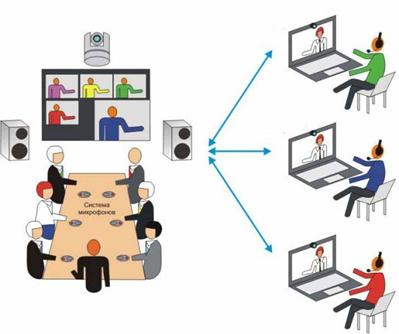
Hozirgi kunda bu anjuman o’qishda (masofadan o’qitish), meditsinada (telemeditsina), boshqarishda (elektron ofislar), ehtiyotlash tizimlarida va boshqa turli sohalarda juda qo’l kelmoqda. Faraz qilaylik, siz bir muammo bilan ishlamoqdasiz, va uni boshqa mamlakatdagi hamkasblar bilan muhokama qilmoqchisiz. Bir joyga yig’ilish uchun mablag’ va vaqt zarur. Internet yordamida bu muammoni tezgina muhokama qilib hal qilish mumkin.
Konferensiyada quyidagilar muhim ahamiyatga ega:
· Bog’lanish tarmog’i sifati va tezligi yuqori bo’lishi shart (64MbG’sek da ishlash mumkin, lekin 128 MbG’sek tavsiya etiladi). Odatda videokonferensiyalarni o’tkazish uchun 64 KbG’s do 512 KbG’s tezlikli ISND yoki 1-1.5 MbG’s gacha bo’lgan IR tarmoqlardan foydalaniladi. Qoniqarli sifatli tasvirlar 200 KbG’s tezlikda va yuqori sifatli tasvirlar 300 KbG’s tezlikda olinadi.
· Audio va video ma’lumotlarni ishlash tezligi muammosi, ya’ni uzatilayotgan ma’lumotlarni kodlash va qayta tiklash tezligi. Agar kompyuter kelayotgan kadrlarni, ovozlarni qayta ishlashga ulgurmasa, video va audio ma’lumotlarda uzilish bo’ladi. YA’ni ma’lumotlar to’la aks ettirilmaydi. Bunda videokonferensiya mazmuni yo’qoladi.
Bu muammoni odatda maxsus kodek yordamida hal etish mumkin. Kodak maxsus qurilma bo’lib u kompyuterga o’rnatiladi. Kodekning vazifasi tarmoq uchun signalni siqib va ochib berishdir.
Konferensiyalarni 2 nuqta (ob’ekt) va ko’p nuqtalar (ob’ektlar) o’rtasida o’tkazish mumkin.
Maxsus videoserverlar yordamida ko’p nuqtali videokonferensiyalarni o’tkazish mumkin. Buning uchun maxsus videosereverlardan ko’p nuqtali videokonferensiya qurilmasi -MSU ( Multi Conference Unit) dan foydalaniladi. Bu qurilmalar videokonferensiya imkoniyatlarini oshiradi. Videoserver 3 va undan ortiq nuqtalarni bog’lash imkoniyatini beradi. Masalan, konferensiyada 10 nuqta ishtirok etishi mumkin, Kompyuter 9 nuqtadan kelayotgan ma’lumotlarni qabul qilishi va ularga uzatishi zarur bo’ladi.
Videokonferensiya qurilmalari.
Videokonferensiya nima uchun kerak degan savolga quyidagi sabablarni ko’rsatish mumkin. Insonlar kundalik hayotida olayotgan ma’lumotlarni 80-85% ni ko’rish orqali oladi. Shuningdek, boshqaruv ishlari, meditsina, masofaviy ta’lim va boshqa jabhalarda videokonferensiyani ahamiyati juda muhim. Minglab kilometr masofadagi shaxslarni real vaqtda muloqotini oshirish ham vaqt, ham iqtisodiy tejamkorlikka olib keladi.
Videokonferensiyani tashkil etish uchun qanday qurilmalar kerak ?
Videokonferensiyani amalga oshirishda ISDN, V.35, E1G’T1 aloqa kanallaridan va IP tarmoqdan foydalaniladi. ISDN aloqa kanali 256-512 kbitG’s, IP tarmoq 512-1024 kbitG’s tezlikka ega bo’lishi tavsiya etiladi. 200 - 300 kbitG’s tezlikda tasvir tiniqligi va almashish o’rtacha holatda bo’ladi. Tasvir va ovozni almashish uchun maxsus videokodeklardan foydalaniladi. Videokodeklar PCI plata sifatida kompyuterga o’rnatiladi. Videokodeklar jo’natilayotgan ma’lumotlarni saqlaydi va kodlaydi, qabul qilayotganda esa asl holatiga qaytaradi. Agar aloqa tezligi past bo’lsa yoki videokodek ma’lumotlarni tahlil qilishda muammolar paydo bo’lsa, u holda tasvirda kadrlar tushib qoladi va ovoz kanalida uzilishlar paydo bo’ladi. Bu qurilmalardan tashqari videokonferensiyani tashkil etishda quyidagi qurilmalar lozim bo’ladi:
Ko’ptugunli videoserverlar (MCU, Multipoint Control Unit). Videoserverlar bir vaqtni o’zida bir necha tugunlarni o’zaro bir biri bilan bog’lab, tasvir va ovozlarni tez uzatishda qo’llaniladi.
Ko’ptugunli videoserverlar.
Videoserverlar asosan ikki holatda ishlaydi:
a) ovoz aktivligi bo’yicha - bunda barcha ishtirokchilar bir vaqtda faqat gapirayotgan tomon bilan muloqotda bo’la oladi;
b) ekran mayda bo’laklarga bo’lingan holda barcha ishtirokchilar bir-birlari bilan muloqotda bo’ladi.
2. Maxsus videokameralar. Bu qurilmalar tasvirni uzatish vositasi hisoblanadi. Hozirgi paytda Canon, Genius, Axis, Sony kompaniyalari tomonidan ishlab chiqilgan kameralar sifati va imkoniyati jihatidan alohida ajralib turadi. Asosan kameralar vertikal bo’ylab 30 dan 90 gradusgacha, gorizontal bo’ylab deyarli 360 gradus ko’rish chegarasiga ega. RS-232 razyomi orqali ularni kompyuterga ulash bilan birgalikda, kameralar tarmog’ini ham hosil qilish mumkin. Tasvirlar Motion-JPEG formatida bo’lib, sekundiga 30 ta kadr almashiniladi. Foydalanuvchilar bu kameralarni kompyuter orqali yoki masofadan turib boshqarishlari mumkin. Boshqarish jarayonida tasvir tiniqligi, masshtabi, kamerani burish kabi amallarni bajarish mumkin.
3. Kolonkalar va mikrofonlar. Kolonkalar ovozni eshitish uchun mo’ljallanib, stereo kolonkalardan foydalaniladi. Kolonkalar quvvati xona kengligiga qarab tanlanadi. Mikrofonlar sifatida yuqori sifatli yakka va tarmoqqa ulangan mikrofonlardan foydalaniladi. Tarmoqqa ulangan mikrofonlar ketma-ketligi umumiy va alohida boshqaruvga ega.
4. Modemlar. Modemlar ma’lumotlarni uzatish va qabul qilish vositasi sifatida foydalaniladi. Rad, Linksys, UsRobotics kompaniyalaring IDSL modemlaridan keng foydalaniladi. Modemlar juft holatda maxsus ajratilgan tarmoq orqali aloqani ta’minlaydi.
a) Multimediali proektorlar va monitorlar. Bu qurilmalar tasvirni kattalashgan holatda ko’rish imkonini beradi. Bir vaqtda multimediali proektor va monitorlarga oddiy kompyuter monitorini ulashimiz mumkin. Asosan 27 yoki 29 dyuymli monitorlardan foydalaniladi.
Videokonferensiya tizimini texnik qurilmalar va dasturiy vosita bilan ta’minlovchi VCON, Polycom, RADVision, Avaya kompaniyalari mahsulotlaridan foydalaniladi.
Videokonferensiya respublikamizda tashkil etilganmi?
oshkent davlat peagogika universiteti VCON, Sanon, RADVision kompaniyalari tomonidan ishlab chiqilgan videokonferensiya qurilmalari va UZNET provayderi aloqa kanalidan foydalangan holda, respublikamizning bir qancha OTMlari bilan videokonferensiya aloqasini amalga oshirmoqda. Jumladan, Toshkent axborot texnologiyalari, Moskva davlat universitetining Toshkent shahridagi filiali, Guliston Davlat universiteti, Buxoro oziq-ovqat va yengil sanoat instituti, Navoiy davlat konchilik instituti, Toshkent Davlat yuridik instituti kabi OTMlarni misol keltirishimiz mumkin.
Elektron konferensiyalar. Telekonferensaloqa
Masofaviy ta’limda elektron konferensiyalar o’rni haqida to’xtalib o’tamiz. Elektron konferensiyalar (ularni kompyuterli konferensiya deb ham ataladi) bu kompyuter monitorida bir-biridan turlicha uzoqlikda bo’lgan «konferensiya» qatnashchilari tomonidan uzatilgan xabar yoki ma’lumotlarning matnini (eng kamida) olish imkonini beradi, bunda ish joyining qurilmalar bilan jihozlanishi elektron pochta kabi bo’ladi. Dasturiy ta’minot elektron konferensiyadan foydalanish holatiga bog’liq.
YAngi axborot texnologiyalarining telekonferensaloqa va videotelefon vositalari o’qituvchi va talabalar o’rtasida ikki tomonlama aloqani o’rnatish imkonini ta’minlaydi. Bunda bir vaqtning o’zida videotasvirlarning, ovoz va grafiklarning 2 tomonlama uzatilishi amalga oshiriladi. Bularning barchasini mijozning (o’qituvchi va talabalar) har bir monitori ekranida 3ta oynada bir vaqtda kuzatish mumkin. Katta auditoriyada guruhli mashg’ulotlar davomida monitordagi tasvirni katta ekranda suyuq kristalli yoki boshqa proeksiya qurilmalari yordamida namoyish qilish mumkin. Bitta ish joyining qurilmaviy-dasturiy jihozlanish talablari: kompyuter, monitor, printer, videokamera, mos dasturiy ta’minot, klaviatura, manipulyatorli sichqoncha, modem.
Videotelefonlar videokonferensaloqadan o’lchamning chegaralanganligi va vizual axborotni namoyish etish sifati va kompyuter ilovalarini real vaqtda ishlatish imkoni yo’qligi bilan farq qiladi. Bu sinf yangi axborot texnologiyalarining didaktik xossalari tasvir, ovoz, grafikani real vaqtda uzatish imkoni va talabalarga o’quv maqsadlari uchun ko’rsatish imkonini o’z ichiga oladi. Bu xossalar o’qitishning an’anaviy shaklida tuzilgan ma’ruza, seminar va nazorat tadbirlarini o’quv jarayonida to’la holicha qo’llash imkonini beradi.
Tayanch tushunchalar: telekonferensaloqa, videotelefon, videotasvir, multimediali proektorlar va monitorlar, modem, kolonka, mikrofon, videokamera, vebkamera.
Pedagogik texnologiyalarini qo‘llash
FSMU texnologiyasi
F-Fikringizni bayon eting;
S-fikringiz bayoniga biror sabab ko‘rsating;
M-ko‘rsatilgan sababni tushuntiruvchi misol keltiring;
U-fikringizni umumlashtiring.
II. Mustaqil ish va vazifalar
1. Talabalar kerakli ma’lumotlarni, o`z tushunchalarini daftarlariga qayd etadilar.
2. Amaliy mashgulot bo‘yicha ya'ni, videokonferensiya haqida talabalar o‘z fikrlarini bayon etib, unga sabab keltiradi va misol aytib fikrlarini umumlashtirishadi.
3.
Nazorat uchun savollar
1. Internetdan ta’lim jarayonida foydalanishda qanday muammolar uchraydi?
2. Videokonferensiya nima?
3. Videokonferensiyani tashkil etish uchun qanday qurilmalar kerak?
4. Videokonferensiya respublikamizda tashkil etilganmi?
5. Elektron konferensiya nima?
6. Telekonferensaloqa qanday amalga oshiriladi?
17-AMALIY MASHG‘ULOT MAVZUSI: O`QUV MUASSASALARINI BOSHQARISHDA KOMPYUTERDAN FOYDALANISH
2 soat
Amaliy mashgulot maqsadi: O`quv muassasalarini boshqarishda kompyuterdan foydalanish ko‘nikmalarini shakllantirishga o‘rgatish.
Kerakli jihozlar. Server kompyuterlari, server administratori, serverning dasturiy ta’minoti, server shkaflari, Web-server, fayl server, o’yin serverlari, superkompyuterlar kalonka, internet tarmog’i, ulovchi simlar, videoko’z, mikrafon.
Ishni bajarish tartibi. Talabalarni uch guruhga bo`lib, mavzu bo`yicha berilgan vazifalarni bajaradilar.
I. Qisqacha nazariy ma`lumot
Server qurilmalariga server, server kompyuterlari, server administratori, serverning dasturiy ta’minoti, server shkaflari, Web-server, fayl server, o’yin serverlari, superkompyuterlar kiradi.
Server – tarmoq abonenti bo’lib, u o’z resurslarini boshqa abonentlarga foydalanishga berib, lekin o’zi boshqa abonentlar resurslaridan foydalanmaydi, ya’ni faqat tarmoqqa ishlaydi. Tarmoqda server bir nechta bo’lishi mumkin, server uchun eng quvvatli kompyuter bo’lishi shart emas. Ajratilgan server-bu server faqat tarmoq masalalari uchun xizmat qiladi. Ajratilmagan server tarmoqqa xizmat ko’rsatishdan tashqari boshqa masalalarni xam xal qilishi mumkin.
Server administrator - Web serverni beto’xtov ishlashini ta’minlovchi, xatolarni to’g’rilovchi, server va ma’lumotlarni himoya qiluvchi mutaxassis.
Serverning dasturiy ta’minoti - axborot texnologiyalarida xisoblash tizimining dasturiy vositalari xisoblanib mijoz so’rovlariga xizmat ko’rsatish vazifasini bajaradi va unga ma’lum xizmat yoki resursdan foydalanish imkonyatini beradi.
Server kompyuter deb shaxsiy kompyuterlar to’plamidan ajratilgan va inson qatnashmaydigan ma’lum bir xizmatni bajaradigan kompyuterga aytiladi. Server va ishchi stansiyalar bir xil apparat ta’minotiga e’ga bo’lishlari mumkin lekin inson ishchi kuchining aralashuvi bilan farq qiladi.
Server shkaflari – server qurilmalari uchun shkaflar majmusi.
Web-server–tarmoqqa ulangan kompyuter yoki undagi dastur hisoblanib, umumiy resurslarni mijozga taqdim etish yoki ularni boshqarish vazifalarini bajaradi. Web-serverlar ma’lumotlar bazalari va multimediyali ma’lumotlarni bir biriga moslashtiradi; Web-serverda Web-sahifa va Web-saytlar saqlanadi.
Fayl server bu – server xotira qurilmalaridagi fayllarga murojatni ta’minlashni bajaradi. Ma’lumotlarni almashinish uchun quyidagi protokollardan foydalaniladi:, SFTP /HTTP.
O’yin serverlari – markaziy o’yin xolati uchun bir qancha foydalanuvchilarga bir vaqtning o’zida qatnashish imkonini beradi. Bir qancha o’yinlar maxsus yuqori tuzilishga ega serverlarni ta’lab qilishadi.
Sekundiga bir necha yuz milliondan to bir necha o’n milliardgacha arifmetik amallarni bajara oladigan tezkor ko’pprotsessorli kompyuterlar – superkompyuterlar deb ataladi.
2.Aloqa va tellekommunikatsiyaning zamonaviy tizimlari.
Aloqa va tellekommunikatsiyaning zamonaviy tizimlari IEEE tashkilotining standartlari asosida shakllantiriladi. IEEE 802.x standarti yettita sathli OSI modelining ikki quyi sathlari – fizik va kanal sathlariga tegishli bo’lgan standartlar to’plamidan iboratdir. 802 komitet tarkibiga quyidagi bo’limlar kiradi:
- 802.1 Internetworking – tarmoqlarni birlashtirish, ya’ni bir-nechta tarmoqlarni birgalikda ishlashini ta’minlovchi standartlarni ishlab chiqish bo’limi;
- 802.2 Logical Link Control (LLC) – ma’lumotlarni uzatishni mantiqiy boshqarish standartlarini ishlab chiqish bo’limi;
- 802.3 Ethernet, ma’lumotlarni uzatish muhitiga murojaat qilishning CSMAG’CD usuli bo’yicha ishlaydigan LKT;
- 802.4 Token Bus LAN - ma’lumotlarni uzatish muhitiga murojaat qilishning Token Bus usuli bo’yicha ishlaydigan LKT;
- 802.5 Token Ring LAN - ma’lumotlarni uzatish muhitiga murojaat qilishning Token Ring usuli bo’yicha ishlaydigan LKT;
- 802.6 Metropolitan Area Network (MAN) - megapolislar tarmog’i yoki shahar tarmog’i;
- 802.7 Broadband Technical Advisory Group – keng polosali axborot o’tkazish tizimlari standartlari guruhi;
- 802.8 Fiber Optic Technical Advisory Group – optik tolali tarmoqlar bo’yicha texnik maslahat guruhi;
- 802.9 Integrated Voice and data Networks – tovush va ma’lumotlarni uzatuvchi integratsiyalangan tarmoqlar;
- 802.10 Network Security – tarmoq xavfsizligi;
- 802.11 Wireless Networks – o’tkazgichlarsiz tarmoqlar;
- 802.12 Demand Priority Access LAN, l00VG-AnyLAN – ahamiyatga egalik darajasi asosida talab qilish usuli bo’yicha ishlaydigan LKT.
Bluetooth texnologiyasi RS-232 kabelli bog’lanishning o’rnini bosuvchi sifatida sa’noatda keng ishlatiladigan ma’lumot almashinish texnologiyasi xisoblanadi. U ishlab chiqarilishining va ishlatilishining oddiyligi, aloqa kanalining zararlaninshdan yuqori zimoyalanganligi, ma’lumot uzatishning yuqori tezligi jixatilarini xisobga olib ishlab chiqarish qurilmalarida ma’lumotlar al’mashinishda qo’llaniladi.
ZigBee texnologiyasi ko’p sonli batareya asosida ishlaydigan simsiz aloqa datchiklaridan ma’lumot yig’ish uchun juda mos keladi. Kichkina ZigBee moduli yuzlab datchiklardan iborat markaziy tarmoqqa birlashtirilgan xalqa asosida ma’lumot almashinish vositasiga ega tarmoq yaratish imkonini beradi. ZigBee transiverlari Texas Instruments kompaniyasi tomonidan ishlab chiqarish avtomatikasi tizimlarini yaratish uchun ishlatiladi.
Ma’lumotlarni uzatish vositalari sifatida simsiz aloqa (radio, GSMG’GPRS, WLAN) va simli aloqa (telefon tarmog’i, ISDN, xDSL, kompyuter tormog’i) tormoqlari (elektrik yoki optik tolali) mavjud. Bu tizimlarda ma’lumot ma’lumot o’tkazish uchun quyidagi protokollari ishlatiladi RS-232, RS-485, TCPG’IP, Ethernet.
V kachestve sredo’ peredachi danno’x ispolzuyutsya kak besprovodno’ye (radio, GSMG’GPRS, WLAN), tak i provodno’ye (telefonno’ye, ISDN, xDSL, kompyuterno’ye) seti (elektricheskie ili opticheskie). Dlya peredachi danno’x v sistemax telemetrii mogut ispolzovatsya protokolo’ RS-232, RS-485, TCPG’IP, Ethernet.
Ethernet – bugungi kunda eng keng tarqalgan lokal tarmoq standarti hisoblanadi. Xozirgi vaqtda Ethernet protokollari asosida ishlaydigan tarmoqlar soni 5 milliondan ortiq va Ethernet tarmoq adapteri o’rnatilgan kompyuterlar soni 50 millindan ortiq. Ethernet texnologiyasining eng keng tarqalgan standarti l0Base-T, l00Base-T bo’lib bu tarmoqda ma’lumotlarni uzatish muxiti sifatida ikkita ekranlanmagan o’ralma juftlik (Unshielded Twisted Pair, UTP) kabeli ishlatiladi. 3-inchi kategoriyali ko’p juftli (2 ta, 4 ta juftli) UTP kabeli telefon appratlarini ulash uchun ham ishlatiladi.
FDDI texnologiyasini (Fiber Distributed Data Interface –ma’lumotlarni optik tolali kanallar orqali uzatuvchi taqsimlangan interfeys) ma’lumotlarni uzatish muxiti sifatida optik tolali kabel qo’llanilgan birinchi lokal kompyuter tarmog’i texnologiyasidir. Kadrlarni uzatish tezligi 100 MbitG’sek. Tarmoq 100 km gacha uzunlikka ega bo’lgan ikkita optik tolali halqalardan iborat bo’lishi mumkin (hammasi bo’lib 200 km uzunlikdagi optik tolali kabel). Halqalarga ulanishi mumkin bo’lgan stansiyalarning maksimal soni – 500 taga teng. Stansiyalar orasidagi maksimal masofa 2 km dan oshmasligi kerak. Bu texnologiyada 5 kategoriyali ekranlanmagan o’ralma juftlik kabeli (UTP) ham ishlatiladi, uning maksimal uzunligi 100 m gacha bo’lishi mumkin.
Katta xajmdagi ma’lumotlarni uzatish uchun masalan vidioma’lumotlarni, telemetriya tizimlarida Wi-Fi va WiMax tizimlari ishlatiladi.
WLAN (simsiz aloqa tarmog’i) – ishlash radiusi 100 m gacha. Bu tarmoq asosida binolagi guruppavoy resurslarga simsiz murajat qilish imkonini beradi masalan universitet kampusida va boshqa tashkilotlarda. Odatda bu tarmoq korxonalarda simli tarmoqlarning davomi sifatida ishlatiladi. Kichkina korxonalarda WLAN to’liq simli lokal tarmoqning o’rniga ishlatiladi. WLAN ning asosiy atandarti – 802.11.
WWAN (keng simsiz aloqa tarmog’i) – simsiz aloqa vositasi, Internet va korxona tarmoqlaridan mobil foydalanuvchilarga foydalnish imkonini ta’minlaydi. yetakchi standartga ega emas, lekin GPRS texnologiyasi yevrope va AQSh da keng qo’llaniladi.
Tarmoq texnologiyalarining rivojlanish bosqichlariga nazar tashlasak bugungi kunda simsiz aloqa tarmog’i Wi-Fi bir muncha afzalliklarga ega jumladan mobillilik, o’rnatish va ishlatilishining oddiyligi va boshqalar. Wi-Fi 802.11 simsiz aloqa tarmog’i oylasi standarti asosida 1997 yil ishlab chiqarilgan. Wi-Fi texnologiyasi simsiz lokal kompyuter tarmog’ini tashkil qilish va internetdan yuqori darajadi foydalanish uchun ishlatiladi.
Pedagogik texnologiyalarini qo‘llash
T-sxema.
T-sxema dars davomida universal grafik vosita bo’lib xizmat qiladi.
T-sxema texnologiyasi juda sodda. Muammoning mavzu doirasi aniqlangandan so’ng quyidagi ko’rinishdagi T-sxemani tuzish kerak.
T-sxema texnologiyasining jadvali
|
Tarafdor |
Muammo |
Qarshi |
|
|
|
Besh minutdan so’ng sxemaning chap tomonini to’ldirish lozim. Unda o’quvchilar belgilangan vaqt davomida mavzuga oid qancha fikrlar o’ylab topishgan bo’lsa, shuncha fikrlar ko’rsatiladi. Keyingi belgilangan vaqt davomida o’quvchilar sxemaning o’ng tomonini to’ldiradilar. Va nihoyat, yana shuncha vaqt mobaynida o’quvchilar o’zlarining T–sxemalarini boshqa juftlikning T–sxemasi bilan taqqoslash imkoniga ega bo’ladilar.
II. Mustaqil ish va vazifalar
1. Talabalar kerakli ma’lumotlarni, o`z tushunchalarini daftarlariga qayd etadilar.
2. Amaliy mashgulot bo‘yicha ya'ni, o`quv muassasalarini boshqarishda kompyuterdan foydalanish bo’yicha talabalar o‘z fikrlarini bayon etib, unga misol keltiradi va fikrlarini umumlashtirishadi.
Nazorat uchun savollar
1. Server qurilmalari va ilovalarini aytib bering?.
2. Aloqa va tellekommunikatsiyaning zamonaviy tizimlari.
3. Keng polosali axborot o’tkazish tizimlari qaysilar?.
4. Katta xajmdagi ma’lumotlar massivini qayita ishlash va saqlash vositasi nimalardan iborat?.
5. Masofaviy terminallar haqida tushuncha.
6. Ma’lumotlar markazi va ma’lumotlarni qayta ishlash.
7. Ma’lumotlarni taqsimlangan va paralell qayta ishlash dasturiy va texnik vositalarini aytib bering?.
8. Xosting tizimi va domenlarni boshqarish haqida nimalarni bilasiz?.
9. Virtualizatsiya tizimlari.
10. Axborot xavsizligini ta’minlash zamonaviy vositalari
18 -AMALIY MASHG‘ULOT MAVZUSI: TA’LIM MUASSASALARIDA TEXNIK VOSITALAR BILAN ISHLASHDA GIGIENIK NORMALAR VA XAVFSIZLIK TALABLARI
2 soat
Amaliy mashgulot maqsadi: Ta’lim muassasalarida texnik vositalar bilan ishlashda gigienik normalar va xavfsizlik talablari bo’yicha ko‘nikmalarini shakllantirishga o‘rgatish.
Kerakli jihozlar. Ko`rgazmali qurollar, plakatlar.
Ishni bajarish tartibi. Talabalarni uch guruhga bo`lib, mavzu bo`yicha qiziqarli
I. Qisqacha nazariy ma`lumot
Fan-texnika taraqqiyoti insonning mehnat faoliyatida talay qulayliklarni yaratish bilan birga inson hayoti uchun zararli bo’lgan ba’zi bir omillarni kelib chiqishiga ham olib keldi. Sanoatda elektr quvvatidan keng foydalanish yo’lga qo’yildi. Hozirgi paytda har qanday elektr qurilma elektr toki bilan ishlaydi. Shu sababli elektr toki ta’sirida ro’y berishi mumkin bo’lgan baxtsiz xodisalar va ulardan saqlanish muhim masalalar qatoriga kiradi. Elektr tokining eng xavfli tomoni shundaki, bu xavfni oldinroq sezish imkoni yo’q. Shuning uchun ham elektr toki xavfiga qarshi tashkiliy va texnik chora tadbirlarni belgilash, to’siq vositalari bilan ta’minlash, shaxsiy va jamoa tizimlarini o’rnatish nihoyatda muhim.
Umuman, elektr toki ta’siri faqat biologik ta’siri bilan chegaralanib qolmasdan, balki elektr yoyi, magnit maydoni hamda statik elektr ta’sirlar ham bo’lib, bularni bilish har bir kishi uchun kerakli va zaruriy ma’lumotlar jumlasiga kiradi. Hozirgi vaqtda radio va elektron qurilmalarning rvdiotelemetriya, radionavigatsiya va boshqa elektromagnit tebranishlarga asoslangan apparatlarning keng qo’llanishi, ko’pchillik kishilarning radioapparatlar, uyali telefonlar va kompyuterlardan foydalanishi elektromagnit tebranish to’lqinlaridan muxofazalanish chora-tadbirlarini amalga oshirishni taqozo etadi.
Omillar:
1. Manitorning elektromagnit nurlanishlari.
2. Ekranda statik elektr razryadning hosil bo’lishi.
3. Ul’trabinafsha nurlanishlar.
4. Infraqizil nurlanishlar.
5. Rentgen nurlari.
6. YOrug’lik tasvirining yorqinligi.
7. YOrug’lik oqimining lippillash darajasi.
8. Ko’rish maydonida yorqinlikning notekis taqsimlanganligi.
9. To’g’ridan-to’g’ri yaltirash darajasining yuqoriligi.
10. YOritilganlik darajasining yuqori yoki pastligi.
11. Havodagi chang zarrachalari.
12. Havoning ionlanishi darajasining o’zgarishi.
13. Havo namligining o’zgarishi.
14. Ish zonasida havo oqimining o’zgarishi.
Kimyo omillar: Havo tarkibidagi: uglerodlar oksid, ozon, ammiak, formaldegid, polixlorli bifenillarning hosil bo’lishi.
Psixofiziologik va mikrobiologik omillar:
1. Diqqat va ko’rishining zo’riqishi.
2. Zukkolik va hissiyotning zo’riqishi.
3.Uzoq davom etuvchi muvozanatli zo’riqish.
4. Ish jarayonining bir xilligi.
5. Vaqt birligida ishlab chiqiladigan axborot xajmining ko’pligi.
6. Ish joylarining noto’g’ri tashkil qilinishi.
7. Havodagi mikroorganizmlar miqdorining yuqoriligi.
Ishchilar bilan yo’riqnoma o’tkazish. Yo’riqnomalar ikki xil bo’ladi: kirish va ish joyida o’tkaziladigan yo’riqnoma. O’z navbatida ish joyida o’tkaziladigan yo’riqnoma 3 xil bo’ladi: dastlabki, davriy va navbatdan tashqari.
Kirish yo’riqnomasi. Barcha ishga yangi kiruvchilar, boshqa korxonalardan xizmat safariga jo’natilganlar (ish malakasi va stajidan qat’iy nazar) amaliyot o’tayotganlar va shogirdlar kirish yo’riqnomasini o’tadilar. Uni korxonaning mehnat muhofazasi bo’yicha mas’ul xodimi yoki shu vazifa yuklatilgan boshqa rahbar xodim o’tkazadi. Agar ishga qabul qilish bevosita sexlarda amalga oshirilsa, kirish yo’riqnomasini shu sexning boshlig’i o’tkazishi kerak.
Shikastlanganlarga dastlabki yordam ko’rsatish, yong’in xavfsizligi va boshqa maxsus masalalar bo’yicha yo’riqnomalarni tegishli mutaxassislar olib boradilar.
Kirish yo’riqnomasi maxsus adabiyot, ko’rgazmali qurollar bilan jihozlangan mehnat muhofazasi xonasida, zamonaviy texnik vositalardan foydalangan holda o’tkaziladi. Kirish yo’riqnomasi guruh bilan va yakka tartibda o’tkazilishi mumkin. Guruh bilan o’tkazilganda eshituvchilar soni 10 kishidan oshmasligi kerak.
Kirish yo’riqnomasi o’tkazilganligi haqida maxsus jurnalga va ishchi qo’liga topshiriladigan ishga kirish varaqasiga yozib qo’yiladi.
Pedagogik texnologiyalarini qo‘llash
1. "Bilaman. Bildim. Bilmoqchiman." texnologiyasining jadvali
|
Bilaman. |
Bildim. |
Bilmoqchiman. |
|
|
|
|
2. FSMU texnologiyasi
F-Fikringizni bayon eting;
S-fikringiz bayoniga biror sabab ko‘rsating;
M-ko‘rsatilgan sababni tushuntiruvchi misol keltiring;
U-fikringizni umumlashtiring.
II. Mustaqil ish va vazifalar
1. Talabalar kerakli ma’lumotlarni, o`z tushunchalarini daftarlariga qayd etadilar.
2. Amaliy mashgulot bo‘yicha ya'ni, Jismoniy tayyorgarlikni baholashni talabalar o‘z fikrlarini bayon etib, unga sabab keltiradi va misol aytib fikrlarini umumlashtirishadi.
Nazorat uchun savollar
1. Ishchilar bilan yo’riqnoma o’tkazish tartibiqanday?
2. Kirish yo’riqnomasi haqida nimalarni bilasiz?
3. Elektr tokining eng xavfli tomoni nimada?
4. Kompyuter texnikasida ish bajarishda band bo’lgan xodimlarning ish kuni (smena) muddati qanday aniqlanadi va qanday zararli omillar xodimga ta’sir etishi mumkin?
5. O’n sakkiz yoshga to’lmagan xodimlar uchun ish vaqti qisqartirilgan muddatining normalarini qaysi qonun hujjatlarida nazarda tutadi?
Asosiy adabiyotlar
1. Abdukadirov, Abdukaxxor Abduvakilevich. Masofali ukitish nazariyasi va amaliyoti. monografiya G’ A. A. Abdukadirov, A. X. Pardaev; red. M. Sodikova. - T. : Uzbekiston respublikasi fanlar Akademiyasi " FAN " nashriyoti, 2009. - 145 s. -
2. Informatsionno’ye texnologii i sredstva distansionnogo obucheniya.: ucheb. posobie G’ I. M. Ibragimov ; red. ye. V. Roslyakova. - 3-e izd., ster. - M. : Izd. sentr "Akademiya", 2008. - 336 s. - (Vo’ssh. prof. obrazovanie).
3. Novo’ye pedagogicheskie i informatsionno’ye texnologii v sisteme obrazovaniya [Tekst] : ucheb. posobie dlya stud. vuzov G’ ye. S. Polat, M. YU.Uxarkina, M. V. Moiseeva, A. ye. Petrov ; Pod red. ye. S. Polat. - 3-e izd., ispr. i dop. - M. : Izd. sentr "Akademiya", 2008.
4. Sovremenno’ye metodo’ prepodovaniya v vuzax : uchebno - metod. posobie. - T. : M-vo vo’ssh. i sred. spes. obrazovaniya. In-t problem vo’ssh. i sred. spes. Shkolo’. 2001. - 192 s.
5. “Texnicheskie sredstva obucheniya i metodika ix ispolzovaniya” G.M. Kodjaspirova, K.V. Petrov Moskva izdatelskiy sentr “Akademiya” 2008 g
Qo`shimcha adabiyotlar
1. I.A.Karimov. Mamlakatimizda demokratik islohotlarni yanada chuqurlashtirish va fuqarolik jamiyatini rivojlantirish konsepsiyasi: O`zbekiston Respublikasi Oliy Majlisi Qonunchilik palatasi va Senatining qo`shma majlisidagi ma’ruzasi. T.: O`zbekiston, 2010. – 56 b.
2. O`zbekiston Respublikasi Prezidenti I.A.Karimovning 2010 yilda mamlakatimizni ijtimoiy-iqtisodiy rivojlantirish yakunlari va 2011 yilga mo`ljallangan eng muhim ustuvor yo`nalishlarga bag`ishlangan O`zbekiston Respublikasi Vazirlar Mahkamasining majlisidagi “Barcha reja va dasturlarimiz Vatanimiz taraqqiyotini yuksaltirish, xalqimiz farovonligini oshirishga xizmat qiladi” mavzusidagi ma’ruzasini o`rganish bo`yicha O`quv-uslubiy majmua. – Toshkent: Iqtisodiyot. - 2011. – 377 b.
3. Elektronno’ye sredstva distansionnogo obucheniya VZFEI: elektronnoe prilojenie k jurnalu "Kompyuterno’ye uchebno’ye programmo’ i innovatsii". Vo’p. 2. - M. : VZFEI, 2005. - 1 CD-ROM.
Tavsiya etiladigan vebsaytlar va boshqa manbalar.
Didaktik vositalar
jihozlar va uskunalar, moslamalar: elektron doska-Hitachi, LCD-monitor, elektron ko`rsatgich (ukazka).
video-audio uskunalar: video va audiomagnitofon, mikrofon, kolonkalar.
kompyuter va multimediali vositalar: kompyuter, Dell tipidagi proektor, DVD-diskovod, Web-kamera, video-ko`z (glazok).
" Zamonaviy o`quv texnik vositalar va
ulardan foydalanish metodikasi” fanidan
amaliy mashg’ulotlar o’tkazish
bo’yicha metodik ko’rsatma
“Axborot ta’lim texnologiyalari” kafedrasining
yig’ilishida (2014 y. 6 maydagi 36-sonli bayonnomasi),
“AKT sohasida Kasbiy ta’lim” fakulteti o’quv-uslubiy kengashida
(2014 y. 13 maydagi 9-sonli bayonnomasi)
muxokama qilinib chop etishga qaror qilindi.
Tuzuvchi: assistent T.E.Delov
Ma’sul muҳarrir:t.f.n. E.Migranova
Taqrizchilar: t.f.n., dots. Â.B. Akbaraliev
O.Yu. Oqboev
Bichimchi 60x84 1G’16. Adadi 50. Buyurtma _____.
Toshkent axborot texnologiyalari universiteti
“ALOQAChI” nashriyot-matbaa markazida chop etildi.
Toshkent sh., Amir Temur ko’chasi, 108 uy.